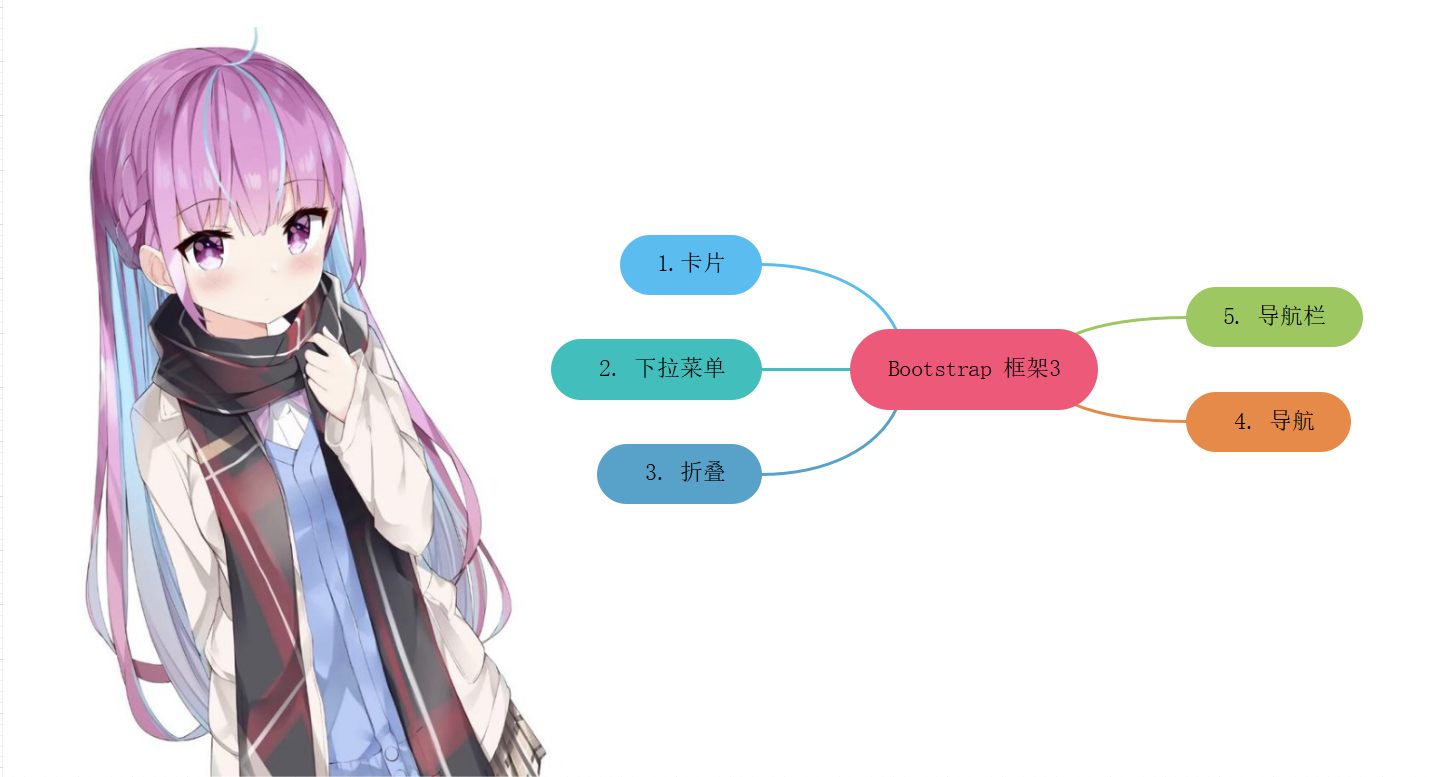
1.卡片
1.1卡片样式
在Bootstrap 5中, .card, card-header, .card-body, .card-footer类是用于创建卡片样式.
下面是这些类的简单介绍:
* 1. .card: 用于创建一个基本的卡片容器
它作为一个包裹元素,通常与其他卡片类一起使用.
* 2. .card-header: 用于创建卡片的头部部分.
通常在卡片顶部使用, 用于显示标题, 图标等内容.
* 3. .card-body: 用于创建卡片的主体内容部分().
它通常包含文本, 按钮, 链接和其他与主要卡片内容相关的元素.
* 4. .card-footer: 用于创建卡片的页脚部分.
它经常用于放置其他附加信息, 按钮或链接等.
卡片可以自由搭配头部, 内容, 底部的布局.
<!DOCTYPE html>
<html lang="en">
<head>
<meta charset="UTF-8">
<meta name="viewport" content="width=device-width, initial-scale=1">
<title>卡片</title>
<link href="bootstrap-5.3.2-dist/css/bootstrap.min.css" rel="stylesheet">
<script src="bootstrap-5.3.2-dist/js/bootstrap.bundle.min.js"></script>
</head>
<body>
<div class="container mt-5">
<div class="card">
<div class="card-header">头部内容</div>
<div class="card-body">卡片内容</div>
<div class="card-footer">尾部内容</div>
</div>
</div>
</body>
</html>
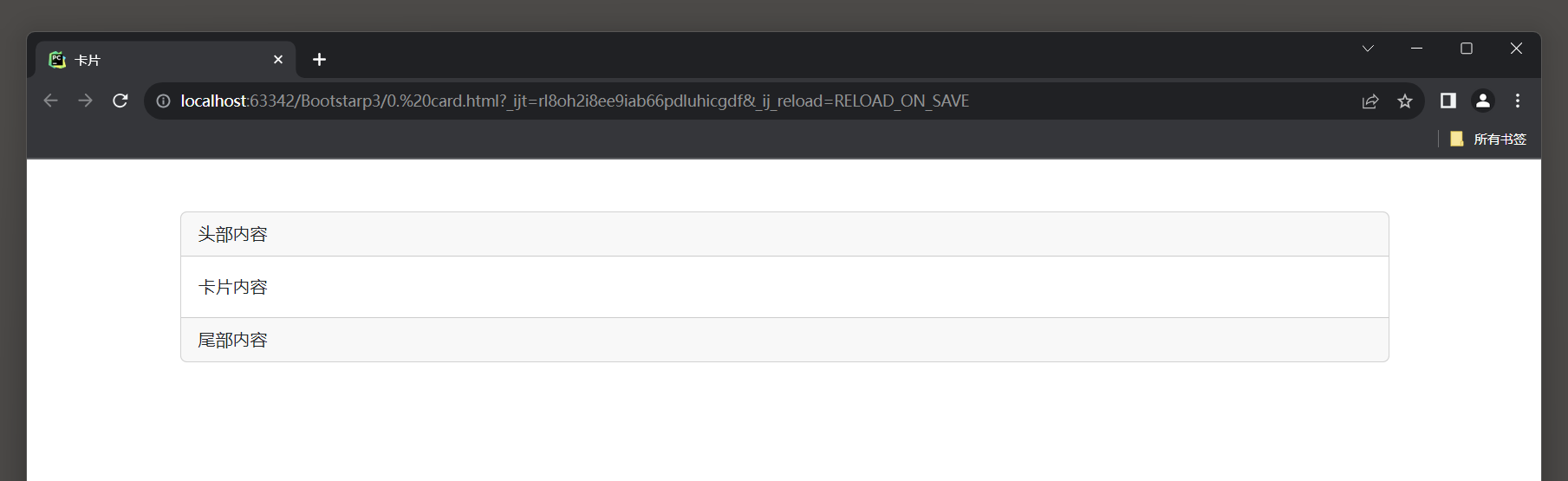
1.2 卡片颜色
通过背景颜色类名修改卡片的颜色.
<!DOCTYPE html>
<html lang="en">
<head>
<meta charset="UTF-8">
<meta name="viewport" content="width=device-width, initial-scale=1">
<title>卡牌背景颜色</title>
<link href="bootstrap-5.3.2-dist/css/bootstrap.min.css" rel="stylesheet">
<script src="bootstrap-5.3.2-dist/js/bootstrap.bundle.min.js"></script>
</head>
<body>
<div class="container mt-3">
<div class="card">
<div class="card-body">基础卡片</div>
</div>
<br>
<div class="card bg-primary text-white">
<div class="card-body">主要卡片</div>
</div>
<br>
<div class="card bg-success text-white">
<div class="card-body">成功卡片</div>
</div>
<br>
<div class="card bg-info text-white">
<div class="card-body">信息卡片</div>
</div>
<br>
<div class="card bg-warning text-white">
<div class="card-body">警告卡片</div>
</div>
<br>
<div class="card bg-danger text-white">
<div class="card-body">危险卡片</div>
</div>
<br>
<div class="card bg-secondary text-white">
<div class="card-body">次要卡片</div>
</div>
<br>
<div class="card bg-dark text-white">
<div class="card-body">黑色卡片</div>
</div>
<br>
<div class="card bg-light text-dark">
<div class="card-body">浅色卡片</div>
</div>
</div>
</body>
</html>
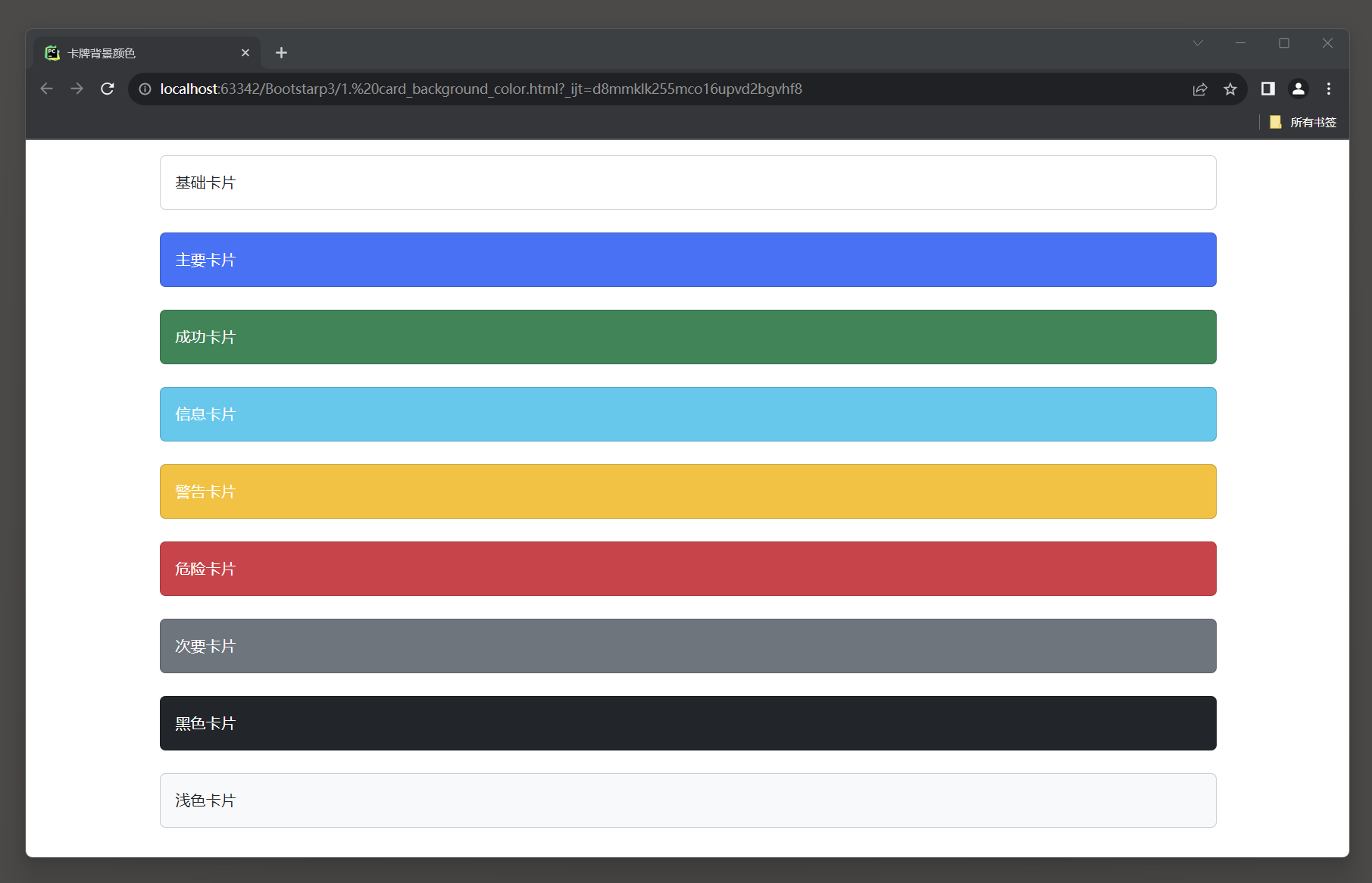
1.3 标题, 文本, 链接
* 1. 标题: 可以使用.card-title类来设置卡片的标题.
该类通常用于<h>标签, 用于为标题文本应用样式.
* 2. 文本: 可以使用.card-body类来设置卡片正文的内容.
可以在.card-body中使用<p>标签来包裹文本内容, 并使用.card-text类为文本应用样式.
* 3. 链接: 可以使用.card-link类为链接设置颜色.
将该类应用于<a>标签, 可以改变链接的颜色样式.
<!DOCTYPE html>
<html lang="en">
<head>
<meta charset="UTF-8">
<meta name="viewport" content="width=device-width, initial-scale=1">
<title>标题, 文本, 链接</title>
<link href="bootstrap-5.3.2-dist/css/bootstrap.min.css" rel="stylesheet">
<script src="bootstrap-5.3.2-dist/js/bootstrap.bundle.min.js"></script>
</head>
<body>
<div class="container mt-5">
<div class="card">
<div class="card-body">
<h4 class="card-title">标题</h4>
<p class="card-text">内容信息.</p>
<a href="#" class="card-link">链接1</a>
<a href="#" class="card-link">链接2</a>
</div>
</div>
</div>
</body>
</html>
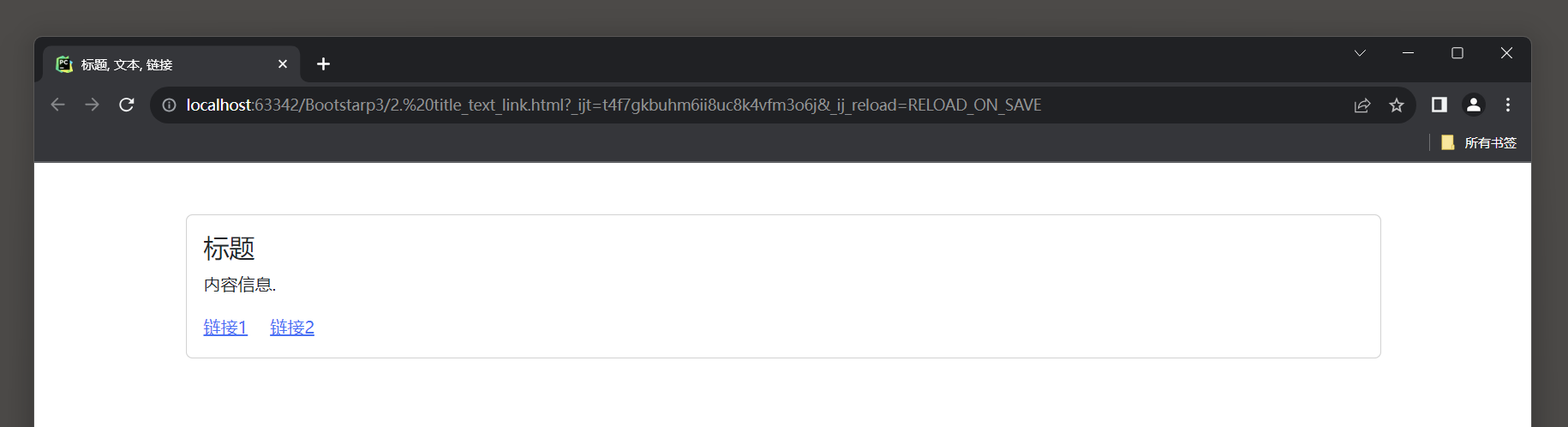
1.4 图片卡片
Bootstrap 5中, 用于设置卡片中的图片类名及其介绍:
* 1. .card-img: 用于为卡片中的图片添加通用样式.
* 2. .card-img-top: 用于在顶部显示图片.
* 3. .card-img-bottom: 用于在底部显示图片.
* 图片显示取决于<img>标签的位置, 上面三个类名使用的css代码是一个的.
<!DOCTYPE html>
<html lang="en">
<head>
<meta charset="UTF-8">
<meta name="viewport" content="width=device-width, initial-scale=1">
<title>卡片图片</title>
<link href="bootstrap-5.3.2-dist/css/bootstrap.min.css" rel="stylesheet">
<script src="bootstrap-5.3.2-dist/js/bootstrap.bundle.min.js"></script>
</head>
<body>
<div class="container mt-3">
<div class="row">
<div class="col-6">
<div class="card mx-auto" style="width: 300px">
<img src="img/avatar.png" class="card-img-top" alt="Card Image" style="width: 300px">
<div class="card-body">
<h5 class="card-title">xxx</h5>
<p class="card-text">个人描述.</p>
<a href="#" class="card-link">联系</a>
</div>
</div>
</div>
<div class="col-6">
<div class="card mx-auto" style="width: 300px">
<div class="card-body">
<h5 class="card-title">xxx</h5>
<p class="card-text">个人描述.</p>
<a href="#" class="card-link">联系</a>
</div>
<img src="img/avatar.png" class="card-img-top" alt="Card Image" style="width: 300px">
</div>
</div>
</div>
</div>
</body>
</html>

1.5 卡片背景
Bootstrap 5中, .card-img-overlay类用于在卡片组件上创建覆盖内容的效果.
通过给卡片中的图像添加该类名, 可以在图像上添加叠加层, 用于显示文本, 按钮或其他元素.
这样可以在图像上方创建一个半透明的区域, 从而使文本更易于阅读或展示其他视觉效果.
<!DOCTYPE html>
<html lang="en">
<head>
<meta charset="UTF-8">
<meta name="viewport" content="width=device-width, initial-scale=1">
<title>卡片背景</title>
<link href="bootstrap-5.3.2-dist/css/bootstrap.min.css" rel="stylesheet">
<script src="bootstrap-5.3.2-dist/js/bootstrap.bundle.min.js"></script>
</head>
<body>
<div class="container mt-3">
<div class="card" style="width: 600px">
<img src="img/img.png" alt="img" style="width: 600px">
<div class="card-img-overlay">
<h4 class="card-title">GPT</h4>
<p class="card-text">GPT的全称, 是Generative Pre-Trained Transformer(生成式预训练Transformer模型)是一种基于互联网的, 可用数据来训练的, 文本生成的深度学习模型.</p>
<a href="#" class="btn btn-primary">详情</a>
</div>
</div>
</div>
</body>
</html>
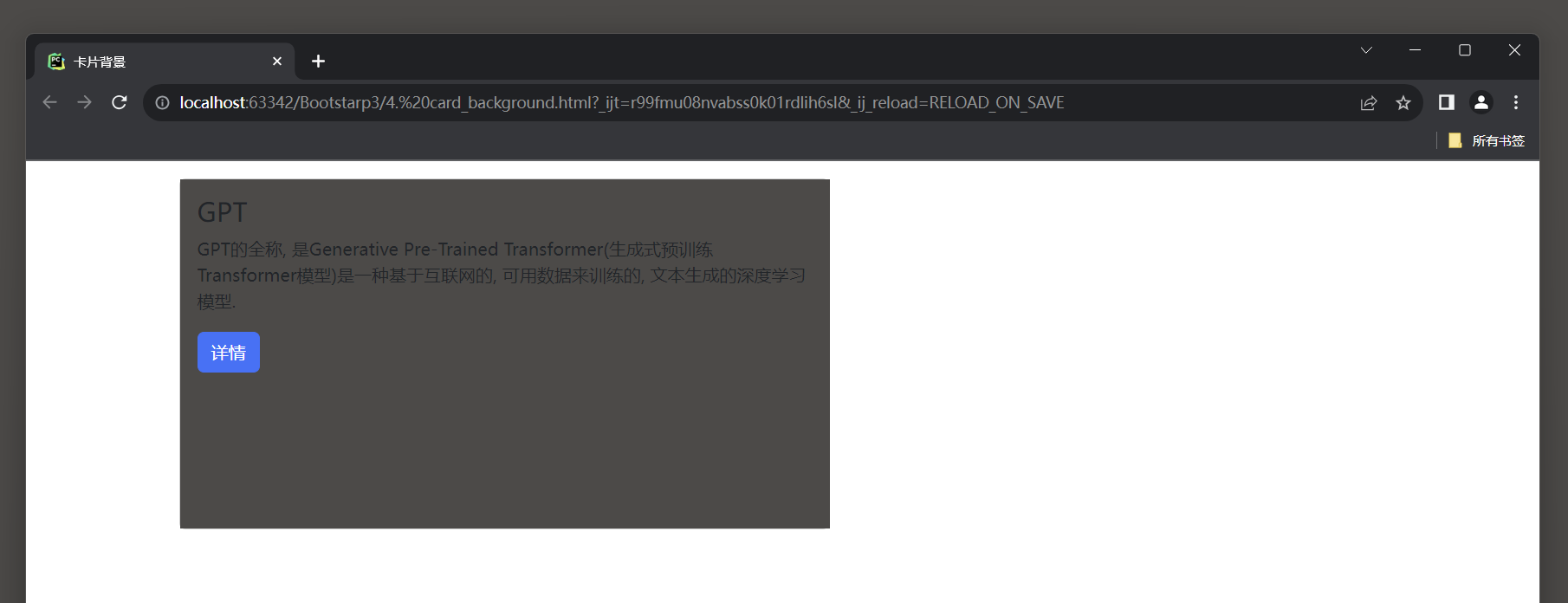
2. 下拉菜单
2.1 下拉样式
Bootstrap 5中, 创建下拉菜单按钮的类名及其介绍:
* 1. .dropdown: 定义一个下拉菜单组件.
* 2. .data-bs-toggle="dropdown": 指定点击按钮时触发下拉菜单的显示和隐藏.
* 3. .dropdown-menu: 定义一个下拉菜单样式.
* 4. .dropdown-item: 定义下拉菜单中的菜单项的样式.
创建一个下拉菜单组件的步骤如下:
* 1. 在HTML文档中, 找到想要添加下拉菜单的位置, 使用.dropdown类创建一个下拉菜单的容器(div元素, 或者其他合适的元素).
* 2. 在容器内部, 添加一个触发下拉菜单的按钮.
这通常是一个button元素, 但也可以是其他适当的元素.
给按钮添加btn类来定义按钮样式与下拉图标样式.dropdown-toggle,
并添加data-bs-toggle="dropdown"属性来指定该按钮可以用于触发下拉菜单的显示和隐藏.
* 3. 在按钮元素后面, 添加一个div元素来作为下拉菜单的内容容器, 并给它添加dropdown-menu类来定义下拉菜单的样式.
* 4. 在菜单内容容器内部, 添加需要的菜单项.
通常使用a元素来定义菜单项.
给每个菜单项添加dropdown-item类来定义菜单项的样式.
<!DOCTYPE html>
<html lang="en">
<head>
<meta charset="UTF-8">
<meta name="viewport" content="width=device-width, initial-scale=1">
<title>下拉样式</title>
<link href="bootstrap-5.3.2-dist/css/bootstrap.min.css" rel="stylesheet">
<script src="bootstrap-5.3.2-dist/js/bootstrap.bundle.min.js"></script>
</head>
<body>
<div class="container mt-3">
<div class="dropdown">
<button class="btn btn-primary dropdown-toggle" data-bs-toggle="dropdown">更多选择</button>
<div class="dropdown-menu">
<a href="#" class="dropdown-item">选项1</a>
<a href="#" class="dropdown-item">选项2</a>
<a href="#" class="dropdown-item">选项3</a>
</div>
</div>
</div>
</body>
</html>
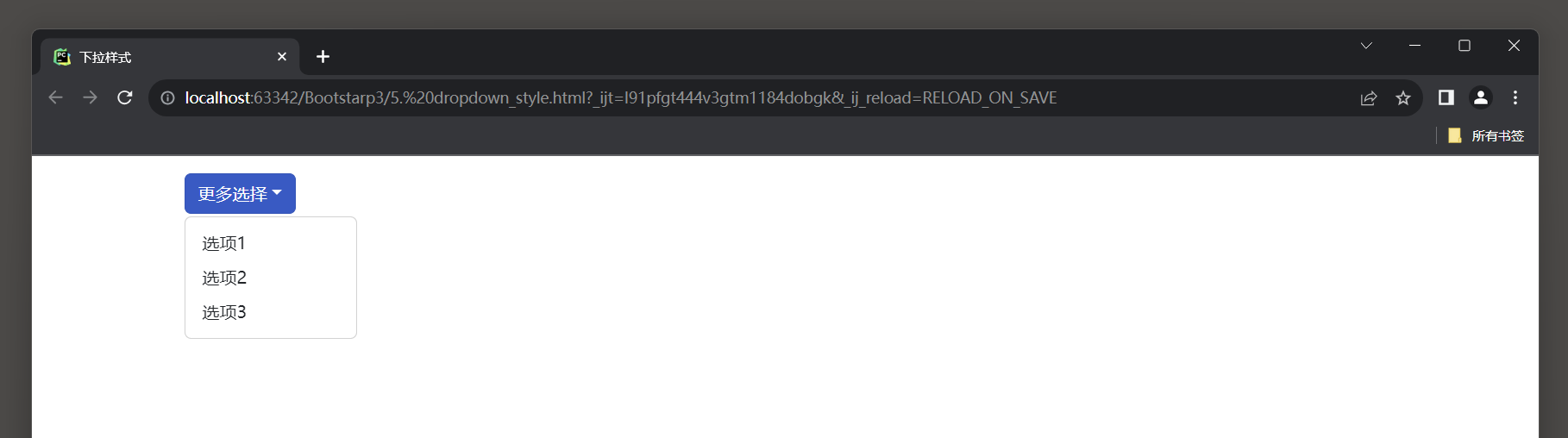
2.2 下拉分隔线
Bootstrap 5中, .dropdown-divider类用于在下拉菜单中创建分隔线.
可以在下拉菜单的菜单项之间添加一条水平分割线, 以提升视觉上的分组和可读性.
<!DOCTYPE html>
<html lang="en">
<head>
<meta charset="UTF-8">
<meta name="viewport" content="width=device-width, initial-scale=1">
<title>下拉分隔线</title>
<link href="bootstrap-5.3.2-dist/css/bootstrap.min.css" rel="stylesheet">
<script src="bootstrap-5.3.2-dist/js/bootstrap.bundle.min.js"></script>
</head>
<body>
<div class="container mt-3">
<div class="dropdown">
<button class="btn btn-primary dropdown-toggle" data-bs-toggle="dropdown">更多选择</button>
<div class="dropdown-menu">
<a href="#" class="dropdown-item">选项1</a>
<a href="#" class="dropdown-item">选项2</a>
<hr class="dropdown-divider">
<a href="#" class="dropdown-item">选项3</a>
</div>
</div>
</div>
</body>
</html>

2.3 下拉头部标题
Bootstrap 5中, .dropdown-header类用于在下拉菜单中创建功能性的头部标题.
可以在下拉菜单中添加一个特殊的标题元素, 通常用于分组菜单项或者标记特定的内容.
这个标题元素会有一些样式上的调整, 使其更加突出.
<!DOCTYPE html>
<html lang="en">
<head>
<meta charset="UTF-8">
<meta name="viewport" content="width=device-width, initial-scale=1">
<title>下拉头部标题</title>
<link href="bootstrap-5.3.2-dist/css/bootstrap.min.css" rel="stylesheet">
<script src="bootstrap-5.3.2-dist/js/bootstrap.bundle.min.js"></script>
</head>
<body>
<div class="container mt-3">
<div class="dropdown">
<button type="button" class="btn btn-primary dropdown-toggle" data-bs-toggle="dropdown">
更多选择
</button>
<ul class="dropdown-menu">
<li class="dropdown-header text-primary">>分类1<</li>
<li><a class="dropdown-item" href="#">选择1</a></li>
<li><a class="dropdown-item" href="#">选择2</a></li>
<li><a class="dropdown-item" href="#">选择3</a></li>
<li class="dropdown-header text-primary">>分类2<</li>
<li><a class="dropdown-item" href="#">选择a</a></li>
<li><a class="dropdown-item" href="#">选择b</a></li>
<li><a class="dropdown-item" href="#">选择c</a></li>
</ul>
</div>
</div>
</body>
</html>
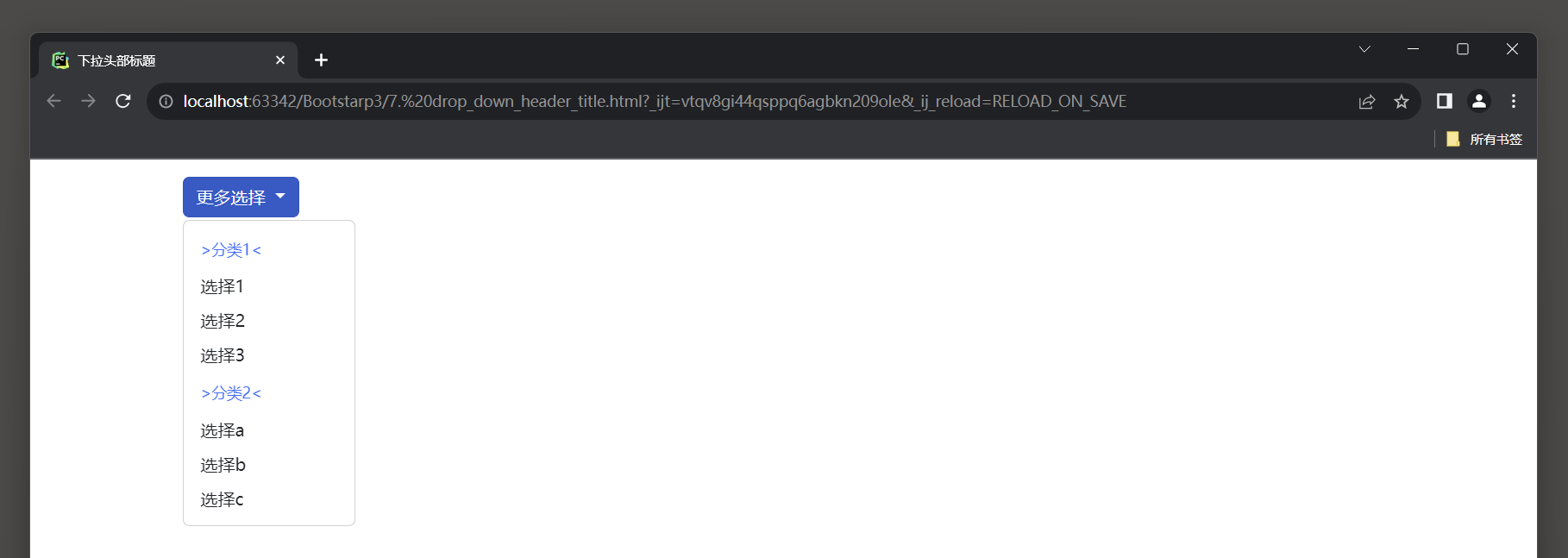
2.4 下拉选项状态
Bootstrap 5中, 用于设置拉选项状态的类名及其介绍:
* 1. 选中状态: 在下拉菜单中选中一个选项时, 可以将该选项添加.active类, 以便突出显示该选项.
它会改变选项的背景颜色或者添加其他样式, 以表明当前选中的状态.
* 2. 禁用状态: 在下拉菜单中禁用某个选项, 可以将该选项添加.disabled类.
它会让该选项将无法被点击或选中, 通常会以灰色显示以示禁用状态.
<!DOCTYPE html>
<html lang="en">
<head>
<meta charset="UTF-8">
<meta name="viewport" content="width=device-width, initial-scale=1">
<title>下拉选项状态</title>
<link href="bootstrap-5.3.2-dist/css/bootstrap.min.css" rel="stylesheet">
<script src="bootstrap-5.3.2-dist/js/bootstrap.bundle.min.js"></script>
</head>
<body>
<div class="container mt-3">
<div class="dropdown">
<button type="button" class="btn btn-primary dropdown-toggle" data-bs-toggle="dropdown">
更多选择
</button>
<ul class="dropdown-menu">
<li><a class="dropdown-item" href="#">选项1</a></li>
<li><a class="dropdown-item active" href="#">选中项</a></li>
<li><a class="dropdown-item disabled" href="#">禁用项</a></li>
</ul>
</div>
</div>
</body>
</html>
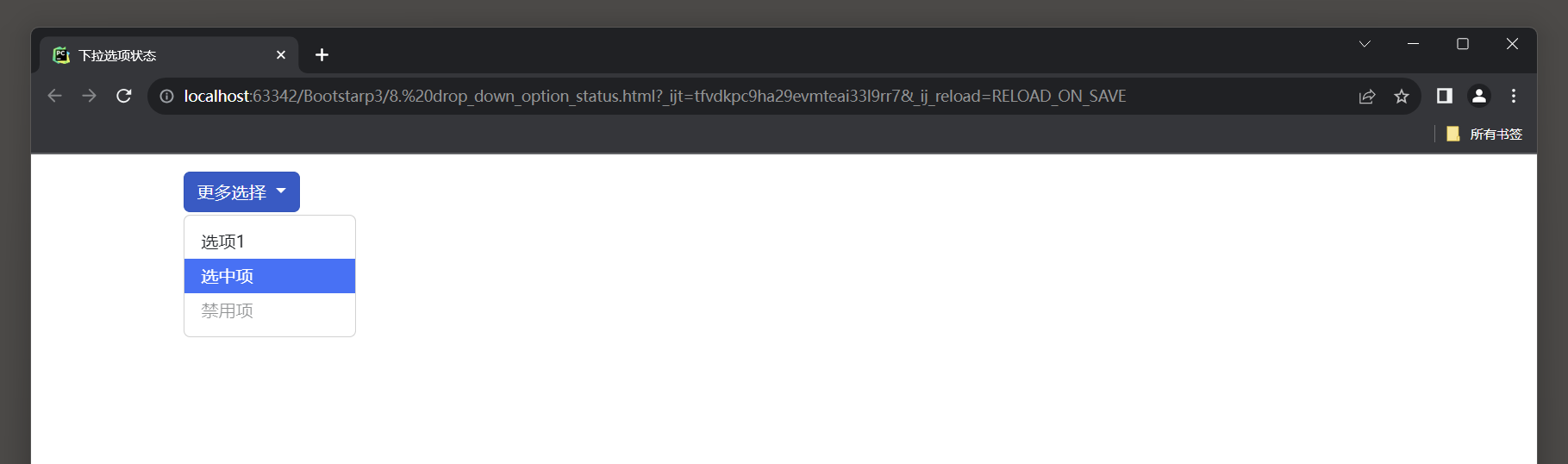
2.5 下拉弹出方向
Bootstrap 5中, 可以使用下列类来改变下拉菜单的弹出方向:
* 默认为向下弹出.
* 1. .dropup: 将下拉菜单向上弹出.
* 2. .dropend: 将下拉菜单向右弹出.
* 3. .dropstart: 将下拉菜单向左弹出.
* 4. .dropdown-menu-end: 将下拉菜单向右下方弹出.
注意, 上右左方向弹出需要预留空间, 否则空间不足以显示, 会在其他方向展示.
<!DOCTYPE html>
<html lang="en">
<head>
<meta charset="UTF-8">
<meta name="viewport" content="width=device-width, initial-scale=1">
<title>菜单弹出方向</title>
<link href="bootstrap-5.3.2-dist/css/bootstrap.min.css" rel="stylesheet">
<script src="bootstrap-5.3.2-dist/js/bootstrap.bundle.min.js"></script>
</head>
<body>
<div class="container mt-3">
<div class="row">
<div class="dropdown col-6">
<button type="button" class="btn btn-primary dropdown-toggle" data-bs-toggle="dropdown">
默认向左下显示菜单
</button>
<ul class="dropdown-menu">
<li><a class="dropdown-item" href="#">选项1</a></li>
<li><a class="dropdown-item" href="#">选项2</a></li>
<li><a class="dropdown-item" href="#">选项3</a></li>
</ul>
</div>
<div class="dropdown dropdown-menu-end col-6 text-end">
<button type="button" class="btn btn-primary dropdown-toggle" data-bs-toggle="dropdown">
设置右下显示菜单
</button>
<ul class="dropdown-menu">
<li><a class="dropdown-item" href="#">选项1</a></li>
<li><a class="dropdown-item" href="#">选项2</a></li>
<li><a class="dropdown-item" href="#">选项3</a></li>
</ul>
</div>
</div>
<div class="row" style="margin-top: 300px">
<div class="dropdown dropend col-4">
<button type="button" class="btn btn-primary dropdown-toggle" data-bs-toggle="dropdown">
左边显示菜单
</button>
<ul class="dropdown-menu">
<li><a class="dropdown-item" href="#">选项1</a></li>
<li><a class="dropdown-item" href="#">选项2</a></li>
<li><a class="dropdown-item" href="#">选项3</a></li>
</ul>
</div>
<div class="dropdown dropup text-center col-4">
<button type="button" class="btn btn-primary dropdown-toggle" data-bs-toggle="dropdown">
向上显示菜单
</button>
<ul class="dropdown-menu">
<li><a class="dropdown-item" href="#">选项1</a></li>
<li><a class="dropdown-item" href="#">选项2</a></li>
<li><a class="dropdown-item" href="#">选项3</a></li>
</ul>
</div>
<div class="dropdown dropstart text-end col-4">
<button type="button" class="btn btn-primary dropdown-toggle" data-bs-toggle="dropdown">
右边显示菜单
</button>
<ul class="dropdown-menu">
<li><a class="dropdown-item" href="#">选项1</a></li>
<li><a class="dropdown-item" href="#">选项2</a></li>
<li><a class="dropdown-item" href="#">选项3</a></li>
</ul>
</div>
</div>
</div>
</div>
</body>
</html>
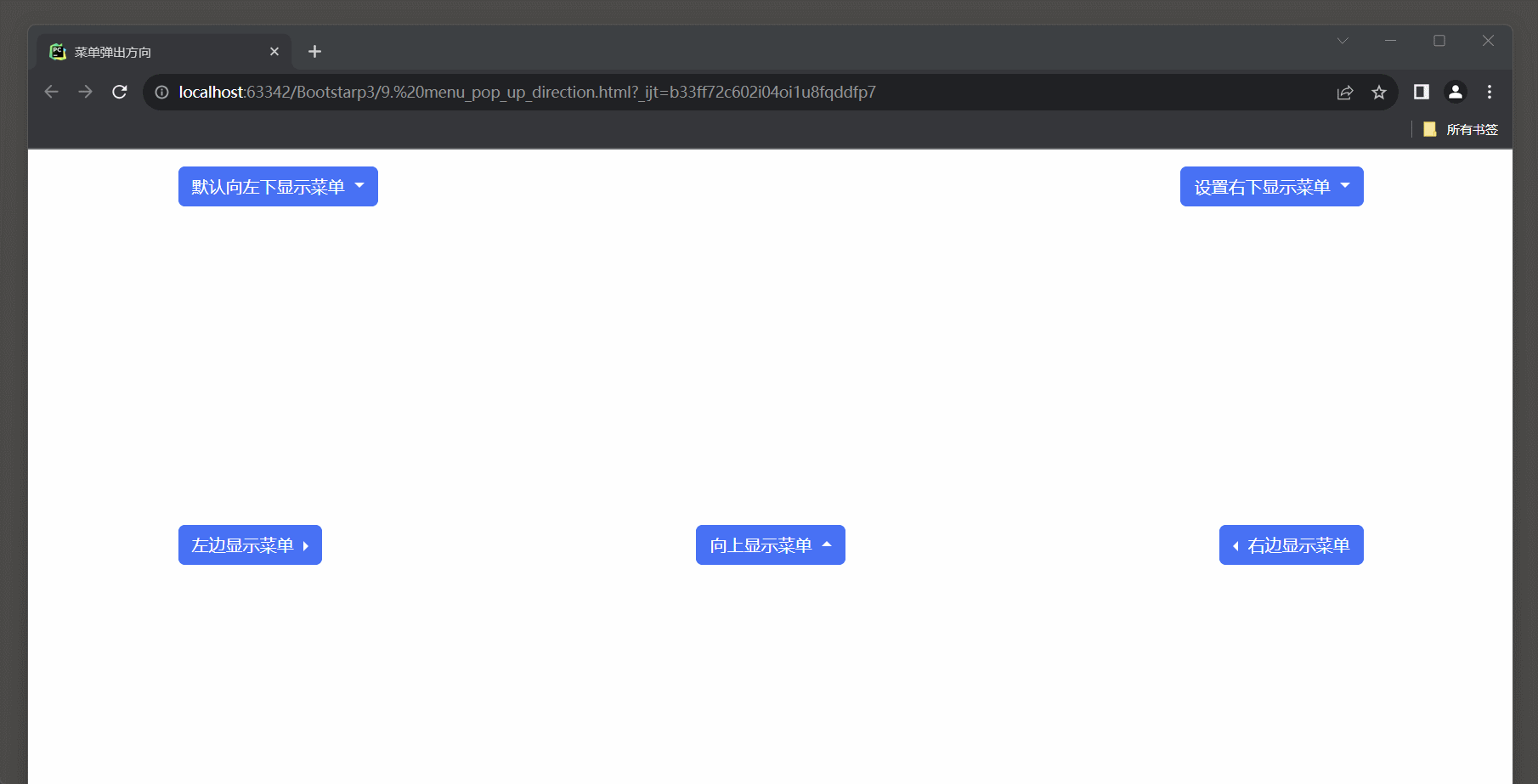
2.6 下拉菜单文本
Bootstrap 5中, .dropdown-item-text类用于设置下拉菜单中的文本项.
* 菜单子项有悬浮效果, 会将去除a标签的样式; 文本项没有悬浮效果是一个普通文本, 保留a标签的样式.
<!DOCTYPE html>
<html lang="en">
<head>
<meta charset="UTF-8">
<meta name="viewport" content="width=device-width, initial-scale=1">
<title>文本项</title>
<link href="bootstrap-5.3.2-dist/css/bootstrap.min.css" rel="stylesheet">
<script src="bootstrap-5.3.2-dist/js/bootstrap.bundle.min.js"></script>
</head>
<body>
<div class="container mt-3">
<div class="dropdown">
<button type="button" class="btn btn-primary dropdown-toggle" data-bs-toggle="dropdown">
下拉菜单文本项
</button>
<ul class="dropdown-menu">
<li><a class="dropdown-item" href="#">选项1</a></li>
<li><a class="dropdown-item" href="#">选项2</a></li>
<li><a class="dropdown-item" href="#">选项3</a></li>
<li><a class="dropdown-item-text" href="#">文本链接</a></li>
<li><span class="dropdown-item-text">仅仅是文本</span></li>
</ul>
</div>
</div>
</body>
</html>
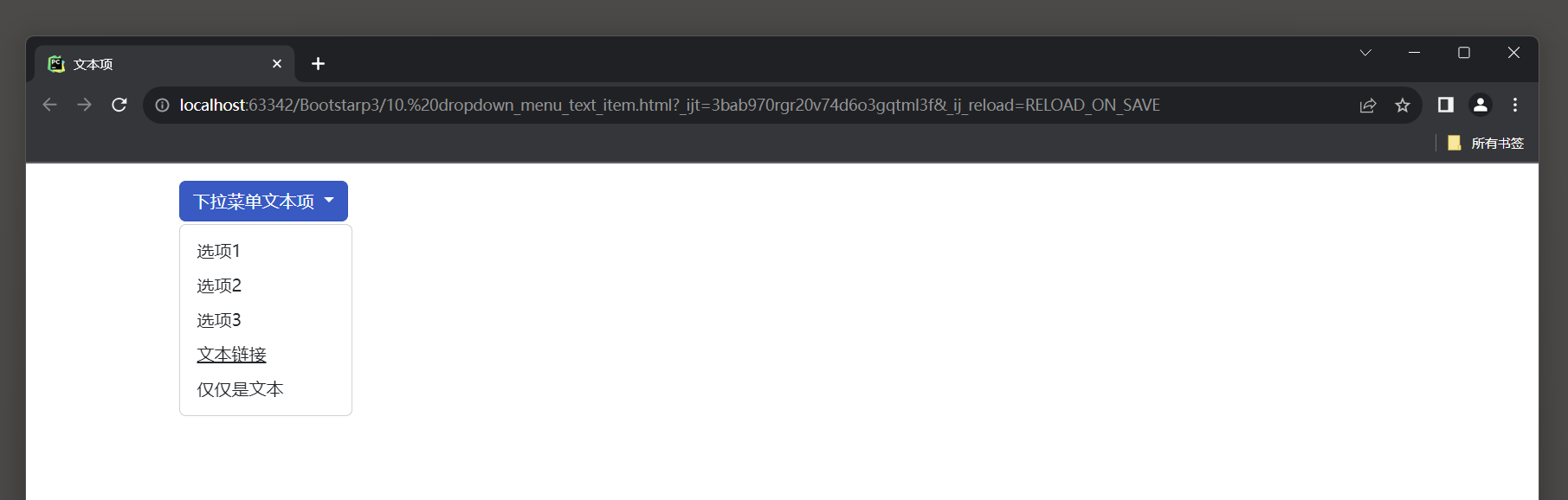
2.7 按键组内嵌下拉菜单
为按钮设置一个下拉菜单.
<!DOCTYPE html>
<html lang="en">
<head>
<meta charset="UTF-8">
<meta name="viewport" content="width=device-width, initial-scale=1">
<title>按钮组内嵌下拉菜单</title>
<link href="bootstrap-5.3.2-dist/css/bootstrap.min.css" rel="stylesheet">
<script src="bootstrap-5.3.2-dist/js/bootstrap.bundle.min.js"></script>
</head>
<body>
<div class="container mt-3">
<div class="row">
<div class="col-6">
<div class="btn-group">
<button type="button" class="btn btn-primary">按键1</button>
<button type="button" class="btn btn-primary">按键2</button>
<div class="btn-group">
<button type="button" class="btn btn-primary dropdown-toggle"
data-bs-toggle="dropdown">按键3
</button>
<ul class="dropdown-menu">
<li><a class="dropdown-item" href="#">子选项1</a></li>
<li><a class="dropdown-item" href="#">子选项2</a></li>
</ul>
</div>
</div>
</div>
<div class="col-6">
<div class="btn-group-vertical">
<button type="button" class="btn btn-primary text-start">按键1</button>
<button type="button" class="btn btn-primary text-start">按键2</button>
<div class="btn-group">
<button type="button" class="btn btn-primary dropdown-toggle text-start"
data-bs-toggle="dropdown">按键3
</button>
<ul class="dropdown-menu">
<li><a class="dropdown-item" href="#">子选项1</a></li>
<li><a class="dropdown-item" href="#">子选项2</a></li>
</ul>
</div>
</div>
</div>
</div>
</div>
</body>
</html>
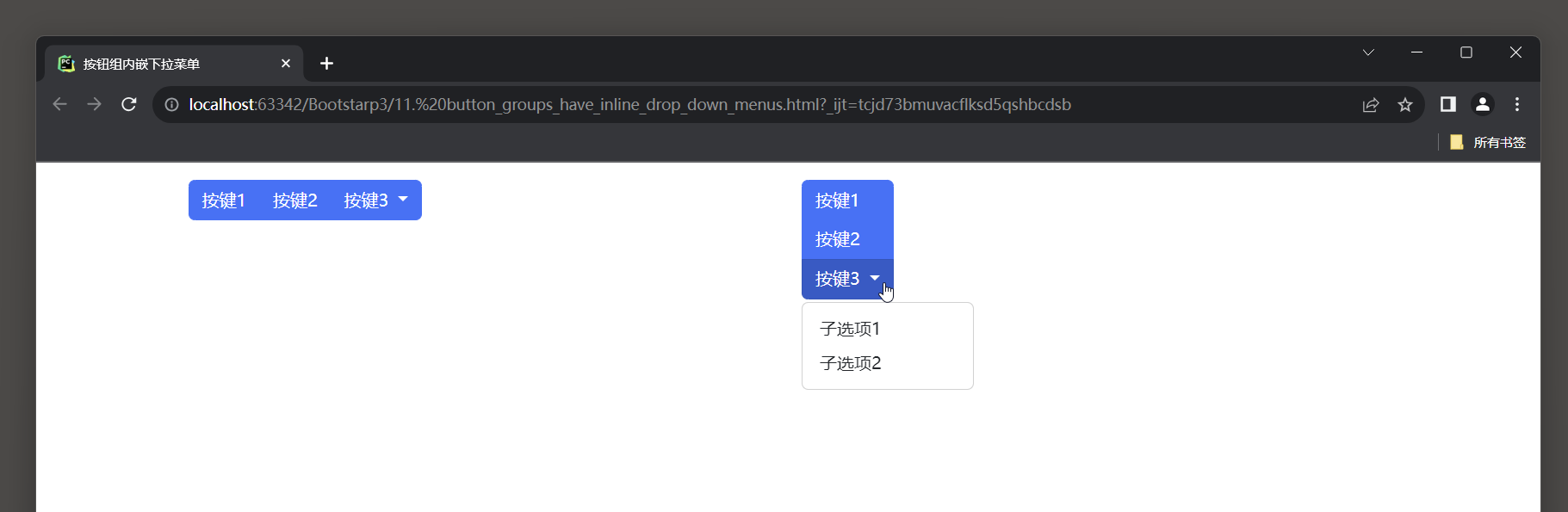
2.8 案例
2.8.1 案例1
<!DOCTYPE html>
<html lang="en">
<head>
<title>案例1</title>
<meta charset="utf-8">
<meta name="viewport" content="width=device-width, initial-scale=1">
<link href="bootstrap-5.3.2-dist/css/bootstrap.min.css" rel="stylesheet">
<script src="bootstrap-5.3.2-dist/js/bootstrap.bundle.min.js"></script>
<style>
.dropdown-menu {
position: static;
display: block;
width: auto;
margin: 4rem auto
}
.dropdown-menu-macos {
display: grid;
gap: .25rem;
padding: .5rem;
border-radius: .5rem
}
.dropdown-menu-macos .dropdown-item {
border-radius: .25rem
}
</style>
</head>
<body>
<div class="d-flex gap-5 justify-content-center" id="dropdownMacos">
<ul class="dropdown-menu dropdown-menu-macos mx-0 shadow" style="width: 220px;">
<li><a class="dropdown-item active" href="#">选项1</a></li>
<li><a class="dropdown-item" href="#">选项2</a></li>
<li><a class="dropdown-item" href="#">选项3</a></li>
<li>
<hr class="dropdown-divider">
</li>
<li><a class="dropdown-item" href="#">选项4</a></li>
</ul>
<ul class="dropdown-menu dropdown-menu-dark dropdown-menu-macos mx-0 border-0 shadow" style="width: 220px;">
<li><a class="dropdown-item active" href="#">选项1</a></li>
<li><a class="dropdown-item" href="#">选项2</a></li>
<li><a class="dropdown-item" href="#">选项3</a></li>
<li>
<hr class="dropdown-divider">
</li>
<li><a class="dropdown-item" href="#">选项4</a></li>
</ul>
</div>
</body>
</html>
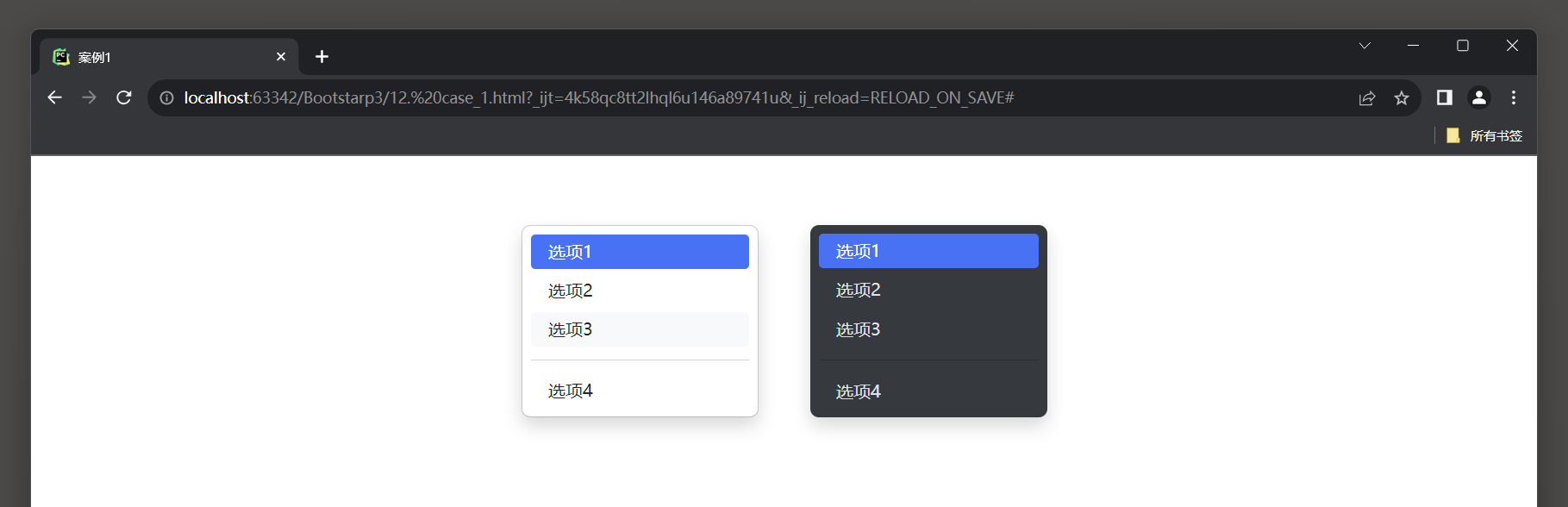
2.8.2 案例2
<!DOCTYPE html>
<html lang="en">
<head>
<meta charset="UTF-8">
<meta name="viewport" content="width=device-width, initial-scale=1">
<title>案例2</title>
<link href="bootstrap-5.3.2-dist/css/bootstrap.min.css" rel="stylesheet">
<script src="bootstrap-5.3.2-dist/js/bootstrap.bundle.min.js"></script>
<style>
.dropdown-menu {
position: static;
display: block;
width: auto;
margin: 4rem auto
}
.form-control-dark {
background-color: rgba(255, 255, 255, .4);
border-color: rgba(255, 255, 255, .15)
}</style>
</head>
<body>
<div class="d-flex gap-5 justify-content-center" id="dropdownFilter">
<div class="dropdown-menu pt-0 mx-0 rounded-3 shadow overflow-hidden" style="width: 280px;">
<form class="p-2 mb-2 bg-light border-bottom">
<input type="search" class="form-control" autocomplete="false" placeholder="搜索...">
</form>
<ul class="list-unstyled mb-0">
<li><a class="dropdown-item d-flex align-items-center gap-2 py-2" href="#">
<span class="d-inline-block bg-success rounded-circle" style="width: .5em; height: .5em;"></span>
选择1
</a></li>
<li><a class="dropdown-item d-flex align-items-center gap-2 py-2" href="#">
<span class="d-inline-block bg-primary rounded-circle" style="width: .5em; height: .5em;"></span>
选择2
</a></li>
<li><a class="dropdown-item d-flex align-items-center gap-2 py-2" href="#">
<span class="d-inline-block bg-danger rounded-circle" style="width: .5em; height: .5em;"></span>
选择3
</a></li>
<li><a class="dropdown-item d-flex align-items-center gap-2 py-2" href="#">
<span class="d-inline-block bg-info rounded-circle" style="width: .5em; height: .5em;"></span>
选择4
</a></li>
</ul>
</div>
<div class="dropdown-menu dropdown-menu-dark border-0 pt-0 mx-0 rounded-3 shadow overflow-hidden"
style="width: 280px;">
<form class="p-2 mb-2 bg-dark border-bottom border-dark">
<input type="search" class="form-control form-control-dark" autocomplete="false"
placeholder="搜索...">
</form>
<ul class="list-unstyled mb-0">
<li><a class="dropdown-item d-flex align-items-center gap-2 py-2" href="#">
<span class="d-inline-block bg-success rounded-circle" style="width: .5em; height: .5em;"></span>
选择1
</a></li>
<li><a class="dropdown-item d-flex align-items-center gap-2 py-2" href="#">
<span class="d-inline-block bg-primary rounded-circle" style="width: .5em; height: .5em;"></span>
选择2
</a></li>
<li><a class="dropdown-item d-flex align-items-center gap-2 py-2" href="#">
<span class="d-inline-block bg-danger rounded-circle" style="width: .5em; height: .5em;"></span>
选择3
</a></li>
<li><a class="dropdown-item d-flex align-items-center gap-2 py-2" href="#">
<span class="d-inline-block bg-info rounded-circle" style="width: .5em; height: .5em;"></span>
选择4
</a></li>
</ul>
</div>
</div>
</body>
</html>
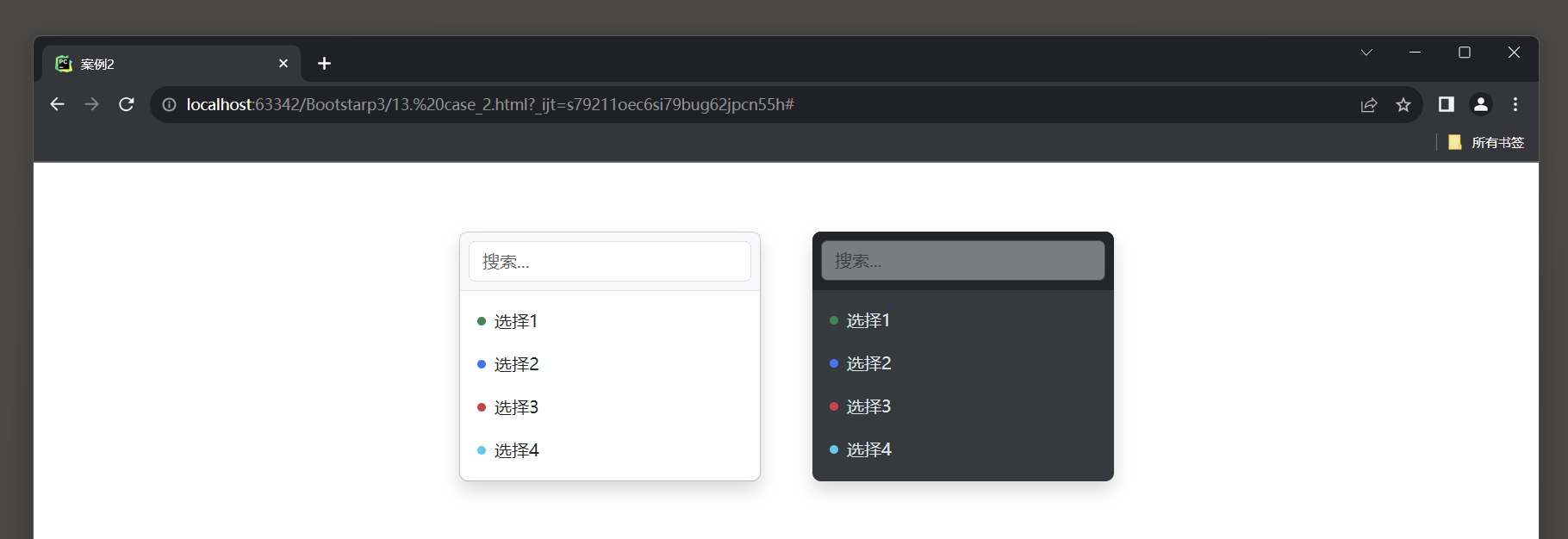
2.8.3 案例3
<!DOCTYPE html>
<html lang="en">
<head>
<meta charset="UTF-8">
<meta name="viewport" content="width=device-width, initial-scale=1">
<title>案例3</title>
<link href="bootstrap-5.3.2-dist/css/bootstrap.min.css" rel="stylesheet">
<script src="bootstrap-5.3.2-dist/js/bootstrap.bundle.min.js"></script>
<style>
.bi {
vertical-align: -.125em;
fill: currentColor
}
.dropdown-menu {
position: static;
display: block;
width: auto;
margin: 4rem auto
}
.dropdown-item-danger {
color: var(--bs-red)
}
.dropdown-item-danger:hover, .dropdown-item-danger:focus {
color: #fff;
background-color: var(--bs-red)
}
</style>
</head>
<body>
<svg xmlns="" style="display: none;">
<symbol id="film" viewBox="0 0 16 16">
<path d="M0 1a1 1 0 0 1 1-1h14a1 1 0 0 1 1 1v14a1 1 0 0 1-1 1H1a1 1 0 0 1-1-1V1zm4 0v6h8V1H4zm8 8H4v6h8V9zM1 1v2h2V1H1zm2 3H1v2h2V4zM1 7v2h2V7H1zm2 3H1v2h2v-2zm-2 3v2h2v-2H1zM15 1h-2v2h2V1zm-2 3v2h2V4h-2zm2 3h-2v2h2V7zm-2 3v2h2v-2h-2zm2 3h-2v2h2v-2z"/>
</symbol>
<symbol id="joystick" viewBox="0 0 16 16">
<path d="M10 2a2 2 0 0 1-1.5 1.937v5.087c.863.083 1.5.377 1.5.726 0 .414-.895.75-2 .75s-2-.336-2-.75c0-.35.637-.643 1.5-.726V3.937A2 2 0 1 1 10 2z"/>
<path d="M0 9.665v1.717a1 1 0 0 0 .553.894l6.553 3.277a2 2 0 0 0 1.788 0l6.553-3.277a1 1 0 0 0 .553-.894V9.665c0-.1-.06-.19-.152-.23L9.5 6.715v.993l5.227 2.178a.125.125 0 0 1 .001.23l-5.94 2.546a2 2 0 0 1-1.576 0l-5.94-2.546a.125.125 0 0 1 .001-.23L6.5 7.708l-.013-.988L.152 9.435a.25.25 0 0 0-.152.23z"/>
</symbol>
<symbol id="music-note-beamed" viewBox="0 0 16 16">
<path d="M6 13c0 1.105-1.12 2-2.5 2S1 14.105 1 13c0-1.104 1.12-2 2.5-2s2.5.896 2.5 2zm9-2c0 1.105-1.12 2-2.5 2s-2.5-.895-2.5-2 1.12-2 2.5-2 2.5.895 2.5 2z"/>
<path fill-rule="evenodd" d="M14 11V2h1v9h-1zM6 3v10H5V3h1z"/>
<path d="M5 2.905a1 1 0 0 1 .9-.995l8-.8a1 1 0 0 1 1.1.995V3L5 4V2.905z"/>
</symbol>
<symbol id="files" viewBox="0 0 16 16">
<path d="M13 0H6a2 2 0 0 0-2 2 2 2 0 0 0-2 2v10a2 2 0 0 0 2 2h7a2 2 0 0 0 2-2 2 2 0 0 0 2-2V2a2 2 0 0 0-2-2zm0 13V4a2 2 0 0 0-2-2H5a1 1 0 0 1 1-1h7a1 1 0 0 1 1 1v10a1 1 0 0 1-1 1zM3 4a1 1 0 0 1 1-1h7a1 1 0 0 1 1 1v10a1 1 0 0 1-1 1H4a1 1 0 0 1-1-1V4z"/>
</symbol>
<symbol id="image-fill" viewBox="0 0 16 16">
<path d="M.002 3a2 2 0 0 1 2-2h12a2 2 0 0 1 2 2v10a2 2 0 0 1-2 2h-12a2 2 0 0 1-2-2V3zm1 9v1a1 1 0 0 0 1 1h12a1 1 0 0 0 1-1V9.5l-3.777-1.947a.5.5 0 0 0-.577.093l-3.71 3.71-2.66-1.772a.5.5 0 0 0-.63.062L1.002 12zm5-6.5a1.5 1.5 0 1 0-3 0 1.5 1.5 0 0 0 3 0z"/>
</symbol>
<symbol id="trash" viewBox="0 0 16 16">
<path d="M5.5 5.5A.5.5 0 0 1 6 6v6a.5.5 0 0 1-1 0V6a.5.5 0 0 1 .5-.5zm2.5 0a.5.5 0 0 1 .5.5v6a.5.5 0 0 1-1 0V6a.5.5 0 0 1 .5-.5zm3 .5a.5.5 0 0 0-1 0v6a.5.5 0 0 0 1 0V6z"/>
<path fill-rule="evenodd"
d="M14.5 3a1 1 0 0 1-1 1H13v9a2 2 0 0 1-2 2H5a2 2 0 0 1-2-2V4h-.5a1 1 0 0 1-1-1V2a1 1 0 0 1 1-1H6a1 1 0 0 1 1-1h2a1 1 0 0 1 1 1h3.5a1 1 0 0 1 1 1v1zM4.118 4 4 4.059V13a1 1 0 0 0 1 1h6a1 1 0 0 0 1-1V4.059L11.882 4H4.118zM2.5 3V2h11v1h-11z"/>
</symbol>
</svg>
<div class="d-flex gap-5 justify-content-center" id="dropdownIcons">
<ul class="dropdown-menu mx-0 shadow" style="width: 220px;">
<li>
<a class="dropdown-item d-flex gap-2 align-items-center" href="#">
<svg class="bi" width="16" height="16"><use xlink:href="#files"/></svg>
Documents
</a>
</li>
<li>
<a class="dropdown-item d-flex gap-2 align-items-center" href="#">
<svg class="bi" width="16" height="16"><use xlink:href="#image-fill"/></svg>
Photos
</a>
</li>
<li>
<a class="dropdown-item d-flex gap-2 align-items-center" href="#">
<svg class="bi" width="16" height="16"><use xlink:href="#film"/></svg>
Movies
</a>
</li>
<li>
<a class="dropdown-item d-flex gap-2 align-items-center" href="#">
<svg class="bi" width="16" height="16"><use xlink:href="#music-note-beamed"/></svg>
Music
</a>
</li>
<li>
<a class="dropdown-item d-flex gap-2 align-items-center" href="#">
<svg class="bi" width="16" height="16"><use xlink:href="#joystick"/></svg>
Games
</a>
</li>
<li><hr class="dropdown-divider"></li>
<li>
<a class="dropdown-item dropdown-item-danger d-flex gap-2 align-items-center" href="#">
<svg class="bi" width="16" height="16"><use xlink:href="#trash"/></svg>
Trash
</a>
</li>
</ul>
<ul class="dropdown-menu dropdown-menu-dark mx-0 border-0 shadow" style="width: 220px;">
<li>
<a class="dropdown-item d-flex gap-2 align-items-center" href="#">
<svg class="bi" width="16" height="16"><use xlink:href="#files"/></svg>
Documents
</a>
</li>
<li>
<a class="dropdown-item d-flex gap-2 align-items-center" href="#">
<svg class="bi" width="16" height="16"><use xlink:href="#image-fill"/></svg>
Photos
</a>
</li>
<li>
<a class="dropdown-item d-flex gap-2 align-items-center" href="#">
<svg class="bi" width="16" height="16"><use xlink:href="#film"/></svg>
Movies
</a>
</li>
<li>
<a class="dropdown-item d-flex gap-2 align-items-center" href="#">
<svg class="bi" width="16" height="16"><use xlink:href="#music-note-beamed"/></svg>
Music
</a>
</li>
<li>
<a class="dropdown-item d-flex gap-2 align-items-center" href="#">
<svg class="bi" width="16" height="16"><use xlink:href="#joystick"/></svg>
Games
</a>
</li>
<li><hr class="dropdown-divider"></li>
<li>
<a class="dropdown-item d-flex gap-2 align-items-center" href="#">
<svg class="bi" width="16" height="16"><use xlink:href="#trash"/></svg>
Trash
</a>
</li>
</ul>
</div>
</body>
</html>
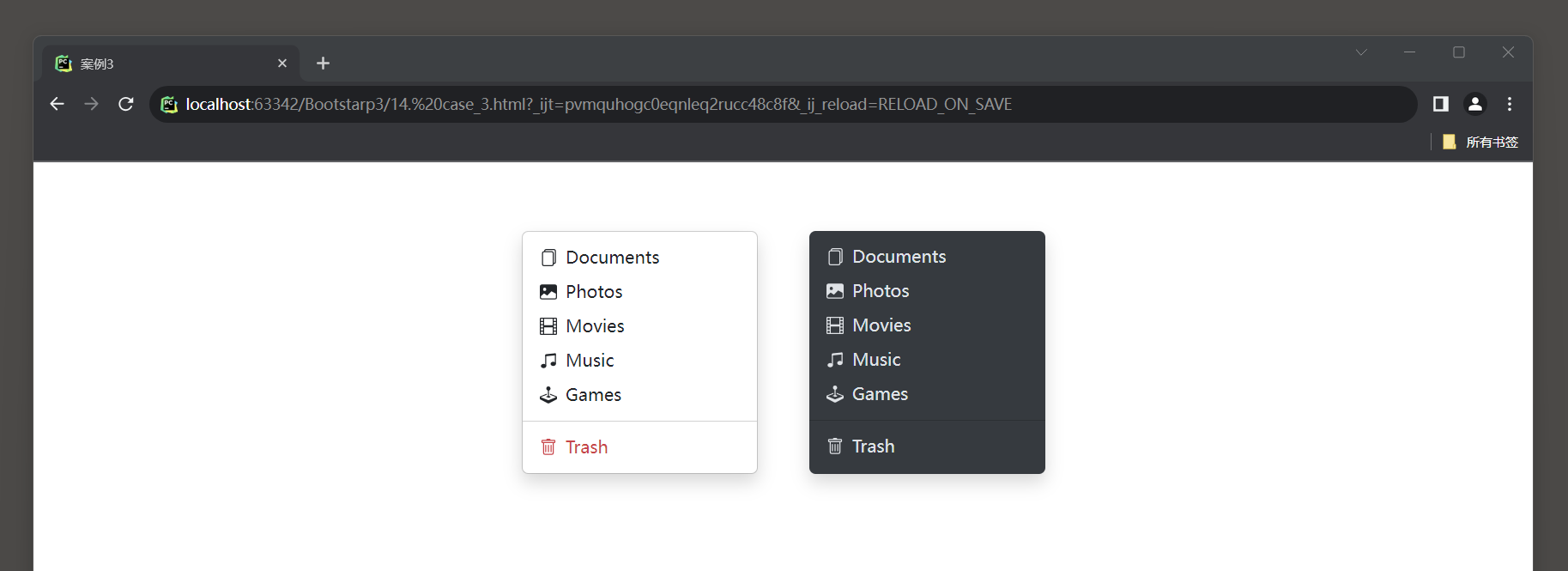
2.8.4 案例4
<!DOCTYPE html>
<html lang="en">
<head>
<meta charset="UTF-8">
<meta name="viewport" content="width=device-width, initial-scale=1">
<title>案例4</title>
<link href="bootstrap-5.3.2-dist/css/bootstrap.min.css" rel="stylesheet">
<script src="bootstrap-5.3.2-dist/js/bootstrap.bundle.min.js"></script>
<style>
.bi {
vertical-align: -.125em;
fill: currentColor
}
.dropdown-menu {
position: static;
display: block;
width: auto;
margin: 4rem auto
}
.cal-month, .cal-days, .cal-weekdays {
display: grid;
grid-template-columns:repeat(7, 1fr);
align-items: center
}
.cal-month-name {
grid-column-start: 2;
grid-column-end: 7;
text-align: center
}
.cal-weekday, .cal-btn {
display: flex;
flex-shrink: 0;
align-items: center;
justify-content: center;
height: 3rem;
padding: 0
}
.cal-btn:not([disabled]) {
font-weight: 500
}
.cal-btn:hover, .cal-btn:focus {
background-color: rgba(0, 0, 0, .05)
}
.cal-btn[disabled] {
opacity: .5
}
</style>
</head>
<body>
<svg xmlns="" style="display: none;">
<symbol id="arrow-left-short" viewBox="0 0 16 16">
<path fill-rule="evenodd"
d="M12 8a.5.5 0 0 1-.5.5H5.707l2.147 2.146a.5.5 0 0 1-.708.708l-3-3a.5.5 0 0 1 0-.708l3-3a.5.5 0 1 1 .708.708L5.707 7.5H11.5a.5.5 0 0 1 .5.5z"/>
</symbol>
<symbol id="arrow-right-short" viewBox="0 0 16 16">
<path fill-rule="evenodd"
d="M4 8a.5.5 0 0 1 .5-.5h5.793L8.146 5.354a.5.5 0 1 1 .708-.708l3 3a.5.5 0 0 1 0 .708l-3 3a.5.5 0 0 1-.708-.708L10.293 8.5H4.5A.5.5 0 0 1 4 8z"/>
</symbol>
</svg>
<div class="dropdown-menu p-2 shadow rounded-3" style="width: 340px" id="dropdownCalendar">
<div class="d-grid gap-1">
<div class="cal">
<div class="cal-month">
<button class="btn cal-btn" type="button">
<svg class="bi" width="16" height="16">
<use xlink:href="#arrow-left-short"/>
</svg>
</button>
<strong class="cal-month-name">June</strong>
<select class="form-select cal-month-name d-none">
<option value="January">January</option>
<option value="February">February</option>
<option value="March">March</option>
<option value="April">April</option>
<option value="May">May</option>
<option selected value="June">June</option>
<option value="July">July</option>
<option value="August">August</option>
<option value="September">September</option>
<option value="October">October</option>
<option value="November">November</option>
<option value="December">December</option>
</select>
<button class="btn cal-btn" type="button">
<svg class="bi" width="16" height="16">
<use xlink:href="#arrow-right-short"/>
</svg>
</button>
</div>
<div class="cal-weekdays text-muted">
<div class="cal-weekday">Sun</div>
<div class="cal-weekday">Mon</div>
<div class="cal-weekday">Tue</div>
<div class="cal-weekday">Wed</div>
<div class="cal-weekday">Thu</div>
<div class="cal-weekday">Fri</div>
<div class="cal-weekday">Sat</div>
</div>
<div class="cal-days">
<button class="btn cal-btn" disabled type="button">30</button>
<button class="btn cal-btn" disabled type="button">31</button>
<button class="btn cal-btn" type="button">1</button>
<button class="btn cal-btn" type="button">2</button>
<button class="btn cal-btn" type="button">3</button>
<button class="btn cal-btn" type="button">4</button>
<button class="btn cal-btn" type="button">5</button>
<button class="btn cal-btn" type="button">6</button>
<button class="btn cal-btn" type="button">7</button>
<button class="btn cal-btn" type="button">8</button>
<button class="btn cal-btn" type="button">9</button>
<button class="btn cal-btn" type="button">10</button>
<button class="btn cal-btn" type="button">11</button>
<button class="btn cal-btn" type="button">12</button>
<button class="btn cal-btn" type="button">13</button>
<button class="btn cal-btn" type="button">14</button>
<button class="btn cal-btn" type="button">15</button>
<button class="btn cal-btn" type="button">16</button>
<button class="btn cal-btn" type="button">17</button>
<button class="btn cal-btn" type="button">18</button>
<button class="btn cal-btn" type="button">19</button>
<button class="btn cal-btn" type="button">20</button>
<button class="btn cal-btn" type="button">21</button>
<button class="btn cal-btn" type="button">22</button>
<button class="btn cal-btn" type="button">23</button>
<button class="btn cal-btn" type="button">24</button>
<button class="btn cal-btn" type="button">25</button>
<button class="btn cal-btn" type="button">26</button>
<button class="btn cal-btn" type="button">27</button>
<button class="btn cal-btn" type="button">28</button>
<button class="btn cal-btn" type="button">29</button>
<button class="btn cal-btn" type="button">30</button>
<button class="btn cal-btn" type="button">31</button>
</div>
</div>
</div>
</div>
</body>
</html>
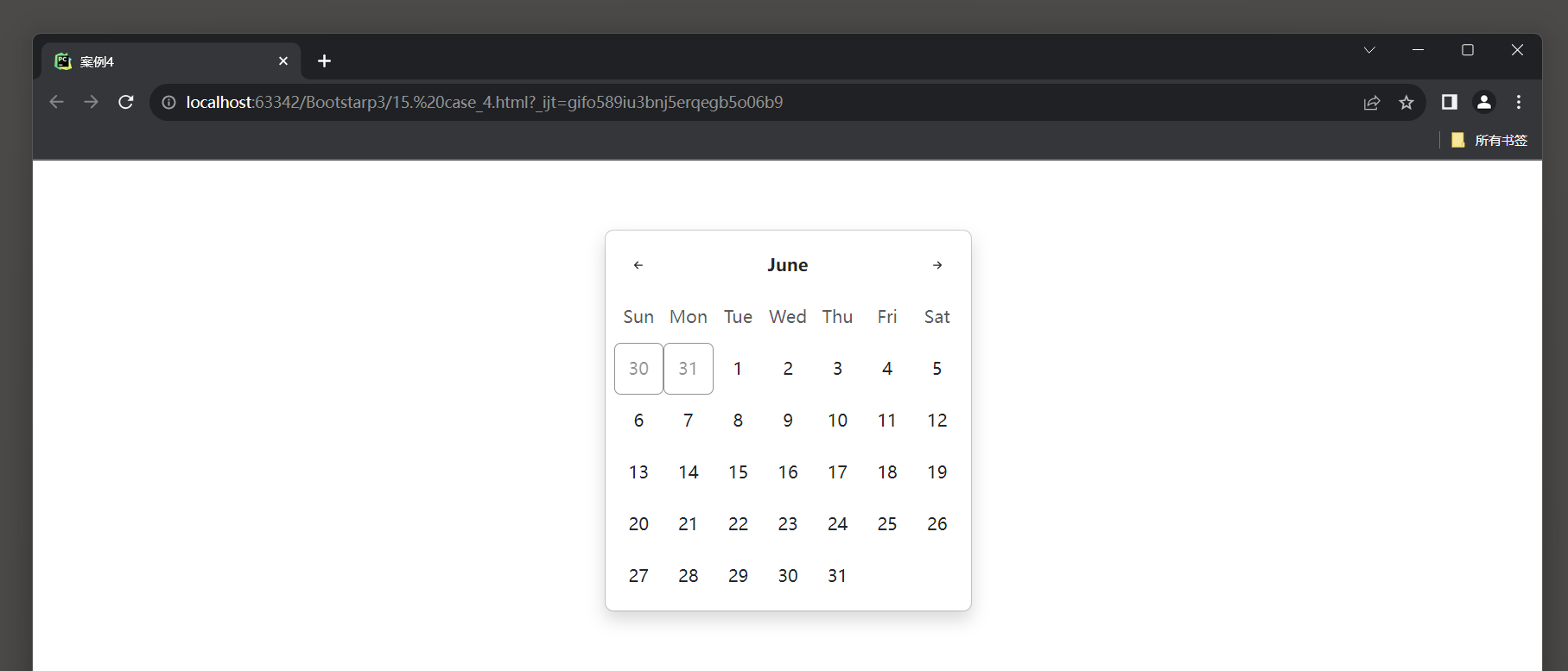
2.8.5 案例5
<!DOCTYPE html>
<html lang="en">
<head>
<meta charset="UTF-8">
<meta name="viewport" content="width=device-width, initial-scale=1">
<title>案例5</title>
<link href="bootstrap-5.3.2-dist/css/bootstrap.min.css" rel="stylesheet">
<script src="bootstrap-5.3.2-dist/js/bootstrap.bundle.min.js"></script>
<style>
.bi {
vertical-align: -.125em;
fill: currentColor
}
.dropdown-menu {
position: static;
display: block;
width: auto;
margin: 4rem auto
}
.btn-hover-light {
text-align: left;
background-color: var(--bs-white);
border-radius: .25rem
}
.btn-hover-light:hover, .btn-hover-light:focus {
color: var(--bs-blue);
background-color: var(--bs-light)
}
</style>
</head>
<body>
<svg xmlns="" style="display: none;">
<symbol id="image-fill" viewBox="0 0 16 16">
<path d="M.002 3a2 2 0 0 1 2-2h12a2 2 0 0 1 2 2v10a2 2 0 0 1-2 2h-12a2 2 0 0 1-2-2V3zm1 9v1a1 1 0 0 0 1 1h12a1 1 0 0 0 1-1V9.5l-3.777-1.947a.5.5 0 0 0-.577.093l-3.71 3.71-2.66-1.772a.5.5 0 0 0-.63.062L1.002 12zm5-6.5a1.5 1.5 0 1 0-3 0 1.5 1.5 0 0 0 3 0z"/>
</symbol>
<symbol id="question-circle" viewBox="0 0 16 16">
<path d="M8 15A7 7 0 1 1 8 1a7 7 0 0 1 0 14zm0 1A8 8 0 1 0 8 0a8 8 0 0 0 0 16z"/>
<path d="M5.255 5.786a.237.237 0 0 0 .241.247h.825c.138 0 .248-.113.266-.25.09-.656.54-1.134 1.342-1.134.686 0 1.314.343 1.314 1.168 0 .635-.374.927-.965 1.371-.673.489-1.206 1.06-1.168 1.987l.003.217a.25.25 0 0 0 .25.246h.811a.25.25 0 0 0 .25-.25v-.105c0-.718.273-.927 1.01-1.486.609-.463 1.244-.977 1.244-2.056 0-1.511-1.276-2.241-2.673-2.241-1.267 0-2.655.59-2.75 2.286zm1.557 5.763c0 .533.425.927 1.01.927.609 0 1.028-.394 1.028-.927 0-.552-.42-.94-1.029-.94-.584 0-1.009.388-1.009.94z"/>
</symbol>
</svg>
<div class="dropdown-menu d-flex align-items-stretch p-3 rounded-3 shadow-lg" style="width: 600px" id="dropdownMega">
<nav class="d-grid gap-2 col-8">
<a href="#" class="btn btn-hover-light d-flex align-items-center gap-3 py-2 px-3 lh-sm">
<svg class="bi" width="32" height="32">
<use xlink:href="#image-fill"/>
</svg>
<div>
<strong class="d-block">特征</strong>
<small>浏览产品</small>
</div>
</a>
<a href="#" class="btn btn-hover-light d-flex align-items-center gap-3 py-2 px-3 lh-sm">
<svg class="bi" width="32" height="32">
<use xlink:href="#question-circle"/>
</svg>
<div>
<strong class="d-block">支持</strong>
<small>从我们的支持人员那里获得帮助</small>
</div>
</a>
</nav>
<div class="col-4">
其他...
</div>
</div>
</body>
</html>
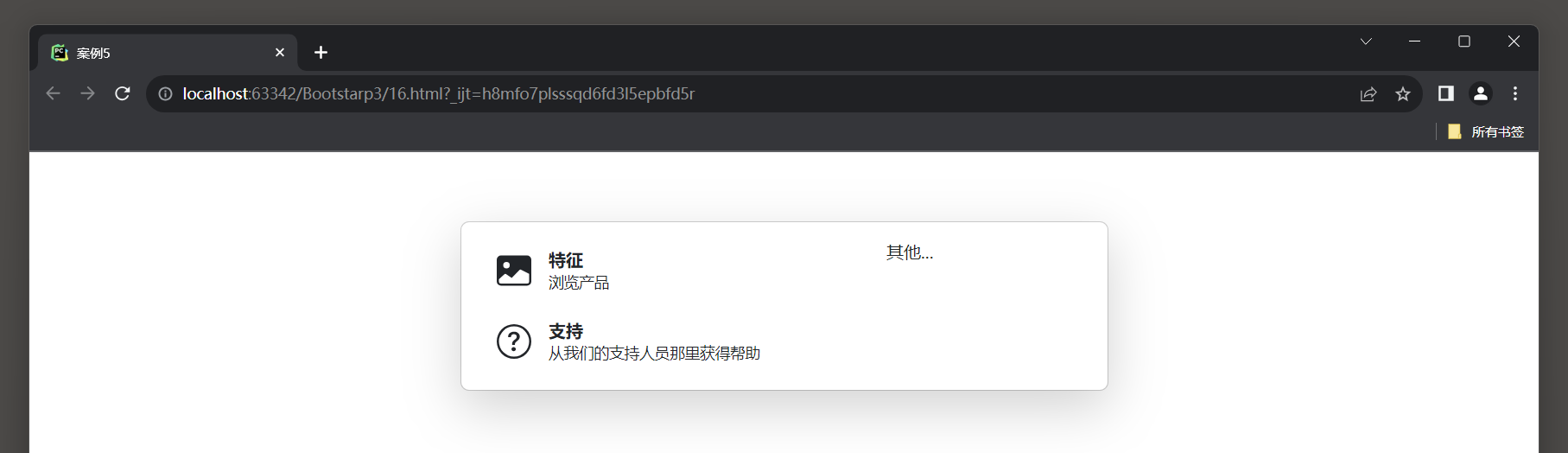
3. 折叠
3.1 折叠样式
在 Bootstrap 5中, data-bs-target属性与data-bs-toggle属性搭配使用后, 可以将组件行为与目标元素关联起来.
属性介绍:
* 1. data-bs-toggle属性: 用于定义组件的行为, 指示组件在何时触发.
可以设置的值取决于具体的组件类型, 如: "collapse"(折叠菜单), "modal"(模态框), "tab"(标签页)等.
data-bs-toggle="collapse": 用于触发折叠菜单的展开与折叠.
data-bs-toggle="modal": 用于触发模态框的显示与隐藏.
data-bs-toggle="tab": 用于触发标签页的切换.
注意: <a>元素上可以使用href属性来代替data-bs-target属性.
* 2. data-bs-target属性: 用于指定组件的目标元素或目标选择器.
目标元素可以是一个CSS选择器, 用于标识要操作的具体元素.
也可以是一个指定的元素ID, 以#开头, 如: data-bs-target="#myModal".
Bootstrap 5中, .collapse类用于将内容进行折叠.
通过在HTML元素中使用该类, 可以使其在初始状态下处于折叠的状态, 并在触发事件后展开或收起.
折叠的两种状态: 隐藏与展示, 展示会为元素添加show属性, 元素折叠时会为元素移除show属性.
.collapse类: 控制元素的隐藏.
.show类: 控制元素的显示.
以下实例中, 当按钮被点击时, data-bs-toggle="collapse"属性触发了折叠菜单的行为,
data-bs-target="#demo"属性指定了折叠菜单的目标元素为ID为demo的<div>元素.
<!DOCTYPE html>
<html lang="en">
<head>
<meta charset="UTF-8">
<meta name="viewport" content="width=device-width, initial-scale=1">
<title>折叠</title>
<link href="bootstrap-5.3.2-dist/css/bootstrap.min.css" rel="stylesheet">
<script src="bootstrap-5.3.2-dist/js/bootstrap.bundle.min.js"></script>
</head>
<body>
<div class="container mt-5">
<a href="#demo" class="btn btn-primary" data-bs-toggle="collapse">折叠</a>
<div id="demo" class="collapse">
<div class="border mt-3 p-3">
<p>这里是一些测试的内容...</p>
<p>这里是一些测试的内容...</p>
<p>这里是一些测试的内容...</p>
<p>这里是一些测试的内容...</p>.
</div>
</div>
</div>
</body>
</html>
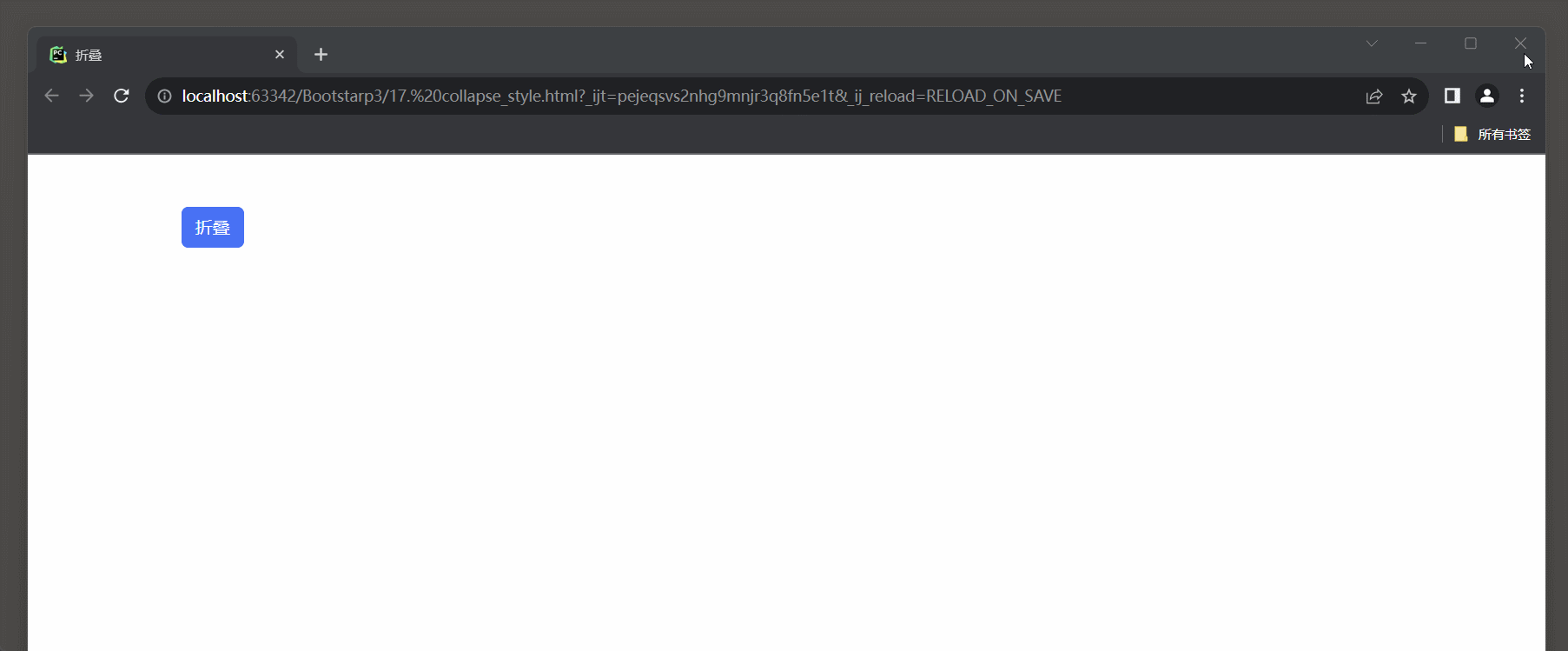
3.2 折叠互斥
在使用Bootstrap中的折叠组件时, 可以使用data-bs-parent属性来确保所有的折叠元素在指定的父元素下.
这样, 当一个折叠选项显示时, 其他选项就会隐藏起来.
当每个折叠元素都被设置了"data-bs-parent"属性时, 它们将与同一个父元素相关联.
当一个折叠元素展开时, 其他与它有相同"data-bs-parent"值的折叠元素会自动折叠起来, 确保在同一个区域内只有一个折叠元素可见
下面是一个典型的手风琴案例(由于手风琴的展开和折叠特性与界面上的手风琴类似, 因此这种界面元素被称为手风琴).
<!DOCTYPE html>
<html lang="en">
<head>
<meta charset="UTF-8">
<meta name="viewport" content="width=device-width, initial-scale=1">
<title>手风琴</title>
<link href="bootstrap-5.3.2-dist/css/bootstrap.min.css" rel="stylesheet">
<script src="bootstrap-5.3.2-dist/js/bootstrap.bundle.min.js"></script>
</head>
<body>
<div class="container mt-3" id="accordion">
<div class="card">
<div class="card-header d-grid">
<button class="btn btn-primary" data-bs-toggle="collapse" data-bs-target="#d0">选择1</button>
</div>
<div class="collapse" id="d0" data-bs-parent="#accordion">
<div class="card-body">
<p>这里是一些测试的内容...</p>
<p>这里是一些测试的内容...</p>
<p>这里是一些测试的内容...</p>
<p>这里是一些测试的内容...</p>.
</div>
</div>
</div>
<div class="card">
<div class="card-header d-grid">
<button class="btn btn-primary" data-bs-toggle="collapse" data-bs-target="#d1">选择2</button>
</div>
<div class="collapse" id="d1" data-bs-parent="#accordion">
<div class="card-body">
<p>这里是一些测试的内容...</p>
<p>这里是一些测试的内容...</p>
<p>这里是一些测试的内容...</p>
<p>这里是一些测试的内容...</p>.
</div>
</div>
</div>
<div class="card">
<div class="card-header d-grid">
<button class="btn btn-primary" data-bs-toggle="collapse" data-bs-target="#d2">选择3</button>
</div>
<div class="collapse" id="d2" data-bs-parent="#accordion">
<div class="card-body">
<p>这里是一些测试的内容...</p>
<p>这里是一些测试的内容...</p>
<p>这里是一些测试的内容...</p>
<p>这里是一些测试的内容...</p>.
</div>
</div>
</div>
</div>
</body>
</html>
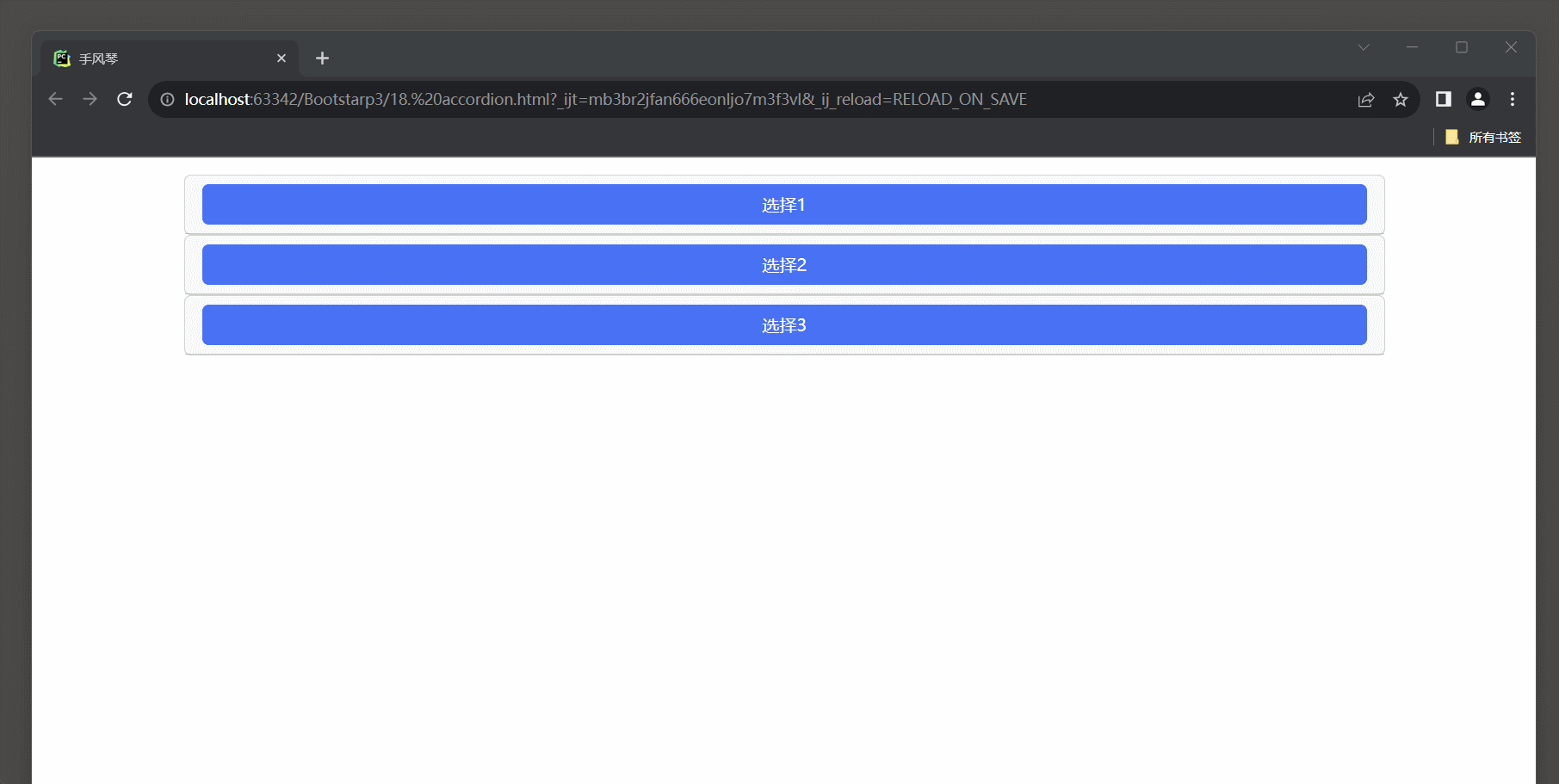
4. 导航
4.1 导航样式
在Bootstrap 5 中, 可以使用以下类名来创建导航栏:
* 1. .nav: 用于标识一个导航栏组件的容器, 可以用于水平或垂直导航.
* 2. .nav-item: 用于标识导航栏中的每个子项的容器.
* 3. .nav-link: 用于标识导航栏中的链接元素, 用于呈现导航栏项的文本和样式.
创建方式:
* 1. 创建一个无效列表.
* 2. 在<ul>元素上添加了.nav类, 将其标记为导航栏.
* 3. 在每个<li>元素中, 添加.nav-item类, 将其标记为导航栏的每个选项.
* 4. 为每个链接<a>元素都有.nav-link类, 用于样式化导航栏链接.
<!DOCTYPE html>
<html lang="en">
<head>
<meta charset="UTF-8">
<meta name="viewport" content="width=device-width, initial-scale=1">
<title>导航</title>
<link href="bootstrap-5.3.2-dist/css/bootstrap.min.css" rel="stylesheet">
<script src="bootstrap-5.3.2-dist/js/bootstrap.bundle.min.js"></script>
</head>
<body>
<div class="container">
<ul class="nav">
<li class="nav-item">
<a class="nav-link" href="#">首页</a>
</li>
<li class="nav-item">
<a class="nav-link" href="#">相关</a>
</li>
<li class="nav-item">
<a class="nav-link" href="#">设置</a>
</li>
<li class="nav-item">
<a class="nav-link" href="#">登录</a>
</li>
</ul>
</div>
</body>
</html>
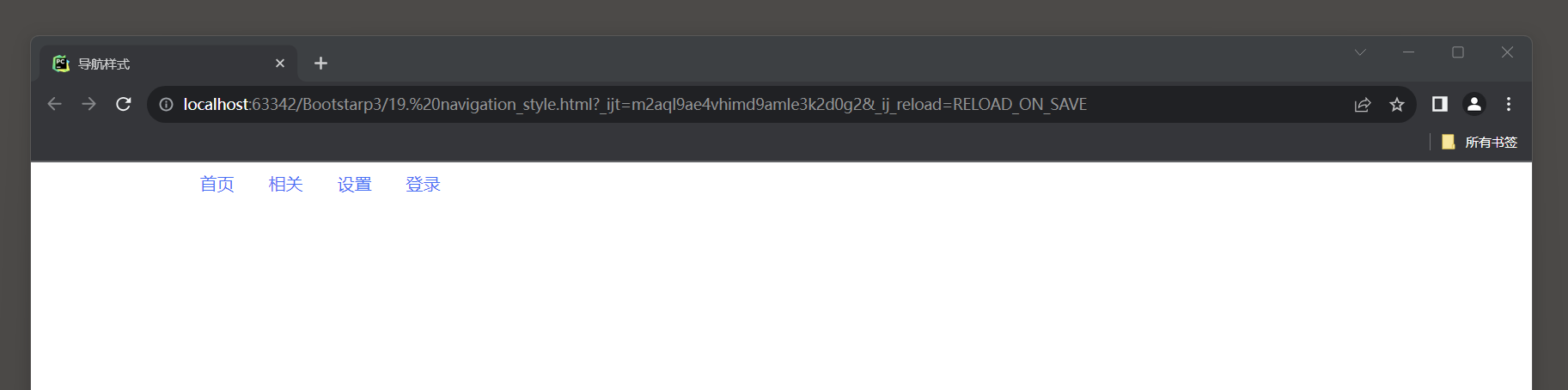
4.2 导航状态
导航状态相关类名:
* 1. .active: 在导航栏项中用于表示当前活动/选中状态的项.
* 2. .disabled: 用于在导航栏项中禁用某个链接, 使其无法点击.
* 注意.active类来没有明现的样式.
<!DOCTYPE html>
<html lang="en">
<head>
<meta charset="UTF-8">
<meta name="viewport" content="width=device-width, initial-scale=1">
<title>导航状态</title>
<link href="bootstrap-5.3.2-dist/css/bootstrap.min.css" rel="stylesheet">
<script src="bootstrap-5.3.2-dist/js/bootstrap.bundle.min.js"></script>
</head>
<body>
<div class="container">
<ul class="nav">
<li class="nav-item">
<a class="nav-link active" href="#">首页</a>
</li>
<li class="nav-item">
<a class="nav-link" href="#">相关</a>
</li>
<li class="nav-item">
<a class="nav-link disabled" href="#">设置</a>
</li>
<li class="nav-item">
<a class="nav-link" href="#">登录</a>
</li>
</ul>
</div>
</body>
</html>
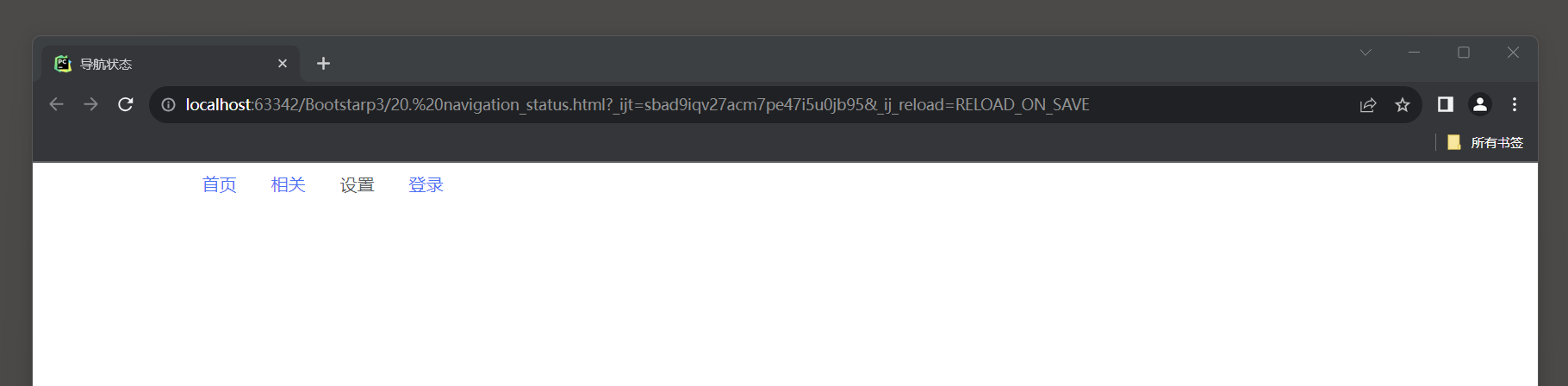
4.3 对齐方式
在Bootstrap 5中, 用于设置导航对齐方式的类名及其介绍:
* 0. 默认向左对齐.
* 1. .justify-content-center: 用于将导航栏居中显示.
* 2. .justify-content-end: 用于将导航栏右对齐.
<!DOCTYPE html>
<html lang="en">
<head>
<meta charset="UTF-8">
<meta name="viewport" content="width=device-width, initial-scale=1">
<title>导航对齐方式</title>
<link href="bootstrap-5.3.2-dist/css/bootstrap.min.css" rel="stylesheet">
<script src="bootstrap-5.3.2-dist/js/bootstrap.bundle.min.js"></script>
</head>
<body>
<div class="container">
<ul class="nav">
<li class="nav-item">
<a class="nav-link" href="#">首页</a>
</li>
<li class="nav-item">
<a class="nav-link" href="#">相关</a>
</li>
<li class="nav-item">
<a class="nav-link" href="#">设置</a>
</li>
<li class="nav-item">
<a class="nav-link" href="#">登录</a>
</li>
</ul>
<ul class="nav justify-content-center">
<li class="nav-item">
<a class="nav-link" href="#">首页</a>
</li>
<li class="nav-item">
<a class="nav-link" href="#">相关</a>
</li>
<li class="nav-item">
<a class="nav-link" href="#">设置</a>
</li>
<li class="nav-item">
<a class="nav-link" href="#">登录</a>
</li>
</ul>
<ul class="nav justify-content-end">
<li class="nav-item">
<a class="nav-link" href="#">首页</a>
</li>
<li class="nav-item">
<a class="nav-link" href="#">相关</a>
</li>
<li class="nav-item">
<a class="nav-link" href="#">设置</a>
</li>
<li class="nav-item">
<a class="nav-link" href="#">登录</a>
</li>
</ul>
</div>
</body>
</html>
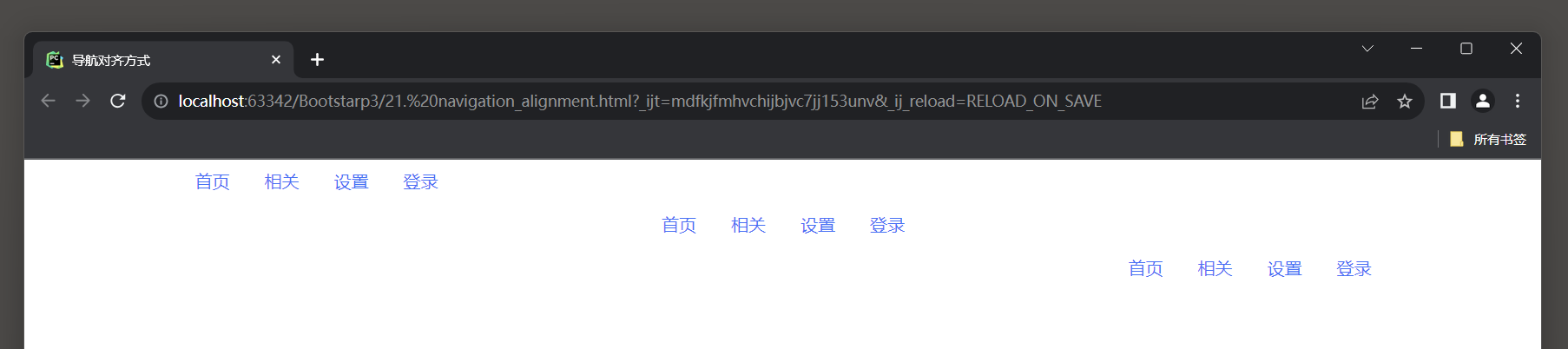
4.4 垂直导航
在Bootstrap 5中, .flex-column类用于创建垂直导航.
<!DOCTYPE html>
<html lang="en">
<head>
<meta charset="UTF-8">
<meta name="viewport" content="width=device-width, initial-scale=1">
<title>垂直导航</title>
<link href="bootstrap-5.3.2-dist/css/bootstrap.min.css" rel="stylesheet">
<script src="bootstrap-5.3.2-dist/js/bootstrap.bundle.min.js"></script>
</head>
<body>
<div class="container">
<ul class="nav flex-column">
<li class="nav-item">
<a class="nav-link" href="#">首页</a>
</li>
<li class="nav-item">
<a class="nav-link" href="#">相关</a>
</li>
<li class="nav-item">
<a class="nav-link" href="#">设置</a>
</li>
<li class="nav-item">
<a class="nav-link" href="#">登录</a>
</li>
</ul>
</div>
</body>
</html>
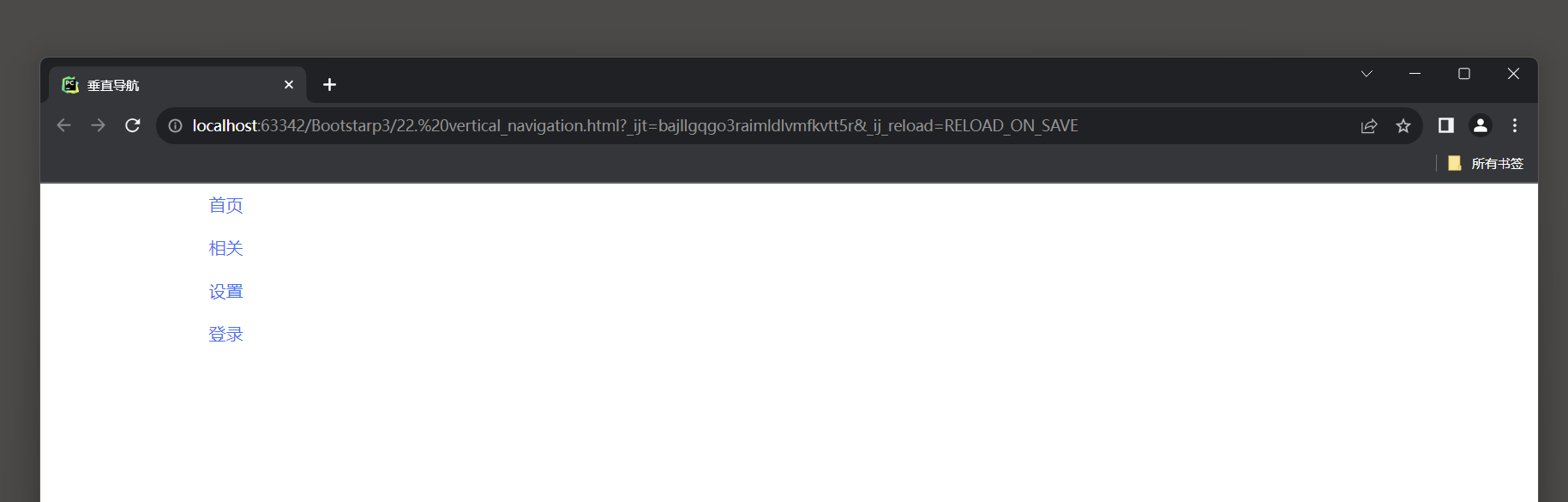
4.5 选项卡
在Bootstrap 5中, .nav-tabs类可以将一组链接或按钮转换为选项卡样式的导航.
<!DOCTYPE html>
<html lang="en">
<head>
<meta charset="UTF-8">
<meta name="viewport" content="width=device-width, initial-scale=1">
<title>导航状态</title>
<link href="bootstrap-5.3.2-dist/css/bootstrap.min.css" rel="stylesheet">
<script src="bootstrap-5.3.2-dist/js/bootstrap.bundle.min.js"></script>
</head>
<body>
<div class="container">
<ul class="nav nav-tabs">
<li class="nav-item">
<a class="nav-link active" href="#">首页</a>
</li>
<li class="nav-item">
<a class="nav-link" href="#">相关</a>
</li>
<li class="nav-item">
<a class="nav-link disabled" href="#">设置</a>
</li>
<li class="nav-item">
<a class="nav-link" href="#">登录</a>
</li>
</ul>
</div>
</body>
</html>

4.7 胶囊导航
在Bootstrap 5中, .nav-pills类可以将导航项设置成胶囊形状.
* 默认选中, 才有样式!
<!DOCTYPE html>
<html lang="en">
<head>
<meta charset="UTF-8">
<meta name="viewport" content="width=device-width, initial-scale=1">
<title>胶囊导航</title>
<link href="bootstrap-5.3.2-dist/css/bootstrap.min.css" rel="stylesheet">
<script src="bootstrap-5.3.2-dist/js/bootstrap.bundle.min.js"></script>
</head>
<body>
<div class="container mt-1">
<ul class="nav nav-pills">
<li class="nav-item">
<a class="nav-link active" href="#">首页</a>
</li>
<li class="nav-item">
<a class="nav-link" href="#">相关</a>
</li>
<li class="nav-item">
<a class="nav-link" href="#">设置</a>
</li>
<li class="nav-item">
<a class="nav-link" href="#">登录</a>
</li>
</ul>
</div>
</body>
</html>

4.8 导航等宽
在Bootstrap 5中, .nav-justified类用于在导航栏中设置选项卡或链接项等宽显示, 并且将它们平均分布在水平方向上.
<!DOCTYPE html>
<html lang="en">
<head>
<meta charset="UTF-8">
<meta name="viewport" content="width=device-width, initial-scale=1">
<title>导航等宽</title>
<link href="bootstrap-5.3.2-dist/css/bootstrap.min.css" rel="stylesheet">
<script src="bootstrap-5.3.2-dist/js/bootstrap.bundle.min.js"></script>
</head>
<body>
<div class="container mt-1">
<ul class="nav nav-tabs nav-justified">
<li class="nav-item">
<a class="nav-link active" href="#">首页</a>
</li>
<li class="nav-item">
<a class="nav-link" href="#">相关</a>
</li>
<li class="nav-item">
<a class="nav-link" href="#">设置</a>
</li>
<li class="nav-item">
<a class="nav-link" href="#">登录</a>
</li>
</ul>
<div class="row mt-3">
<div class="col-6">
<ul class="nav nav-tabs nav-justified">
<li class="nav-item">
<a class="nav-link active" href="#">首页</a>
</li>
<li class="nav-item">
<a class="nav-link" href="#">相关</a>
</li>
<li class="nav-item">
<a class="nav-link" href="#">设置</a>
</li>
<li class="nav-item">
<a class="nav-link" href="#">登录</a>
</li>
</ul>
</div>
</div>
</div>
</body>
</html>
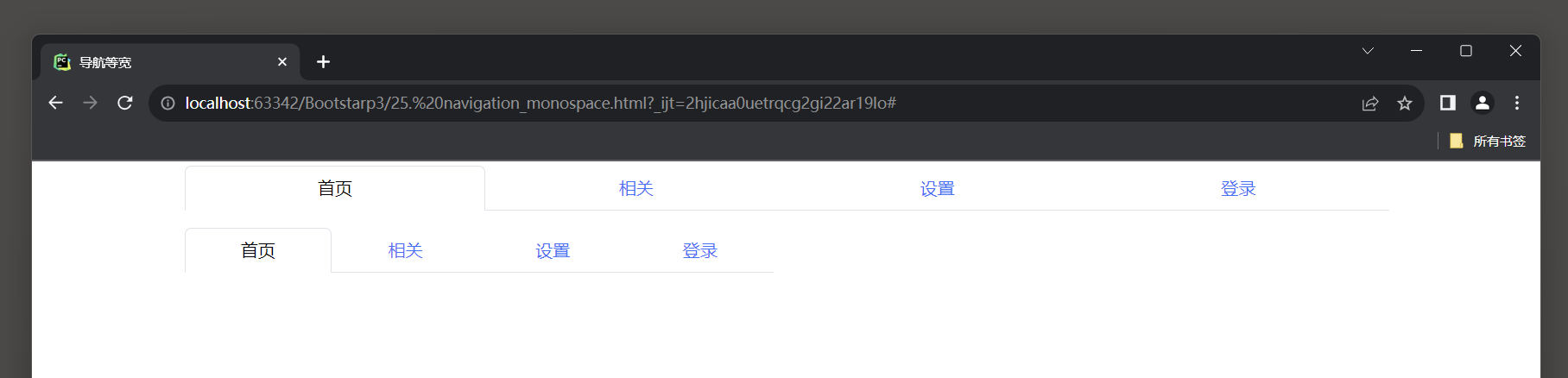
4.9 下拉菜单
<!DOCTYPE html>
<html lang="en">
<head>
<meta charset="UTF-8">
<meta name="viewport" content="width=device-width, initial-scale=1">
<title>导航等宽</title>
<link href="bootstrap-5.3.2-dist/css/bootstrap.min.css" rel="stylesheet">
<script src="bootstrap-5.3.2-dist/js/bootstrap.bundle.min.js"></script>
</head>
<body>
<div class="container mt-1">
<ul class="nav nav-tabs nav-justified">
<li class="nav-item">
<a class="nav-link active" href="#">首页</a>
</li>
<li class="nav-item dropdown">
<a class="nav-link dropdown-toggle" data-bs-toggle="dropdown" href="#">相关</a>
<div class="dropdown-menu">
<a class="dropdown-item" href="#">QQ</a>
<a class="dropdown-item" href="#">微信</a>
<a class="dropdown-item" href="#">微博</a>
</div>
</li>
<li class="nav-item">
<a class="nav-link" href="#">设置</a>
</li>
<li class="nav-item">
<a class="nav-link" href="#">登录</a>
</li>
</ul>
</div>
</body>
</html>
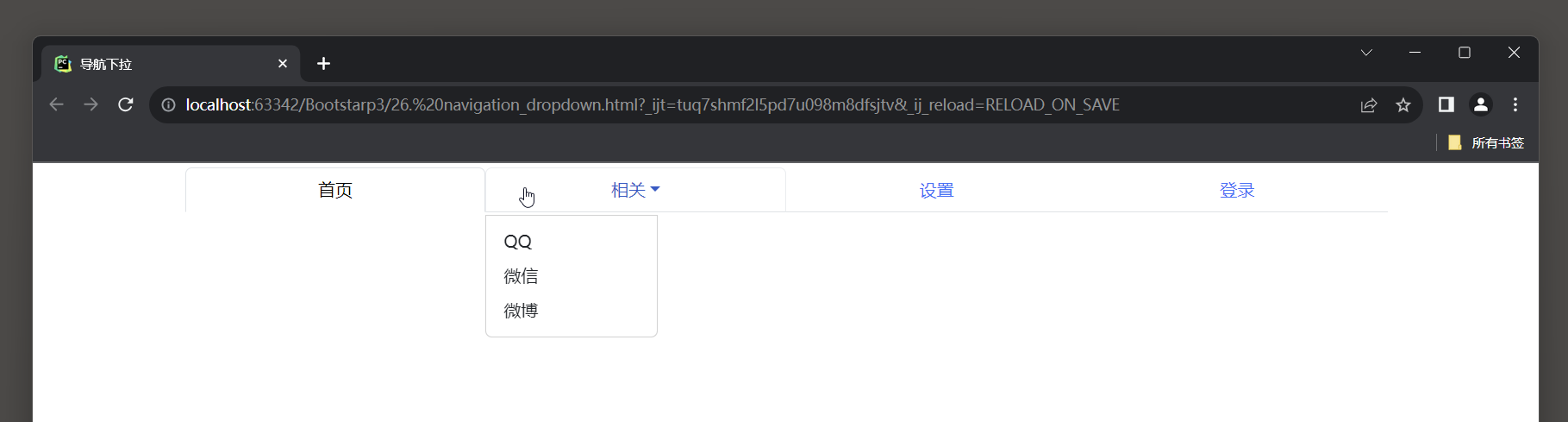
4.10 动态选项卡
在bootstrap 5中, 设置动态选项卡的相关属性与类目的介绍:
* 1. data-bs-toggle="tab": 在每个选项卡链接中添加此属性, 指示该链接用于切换选项卡.
* 2. .tab-content: 用于定义选项卡内容的容器.
* 3. .tab-pane: 用于定义每个选项卡内容的元素.
* 4. .fade: 可选的类名, 用于给选项卡内容添加淡入效果.
创建步骤:
* 1. 使用<div>元素创建一个动态选项卡的容器, 并为该容器添加.tab-content类.
* 2. 在选项卡容器中使用<div>元素创建选项卡的内容, 并为每个内容元素添加.tab-pane类.
确保为每个选项卡内容元素设置一个唯一的id.
* 3. 在选项卡链接中使用data-bs-toggle="tab"属性, 为每个链接设置连接到选项卡内容的锚点.
确保锚点与对应的选项卡内容元素的id匹配.
<!DOCTYPE html>
<html lang="en">
<head>
<meta charset="UTF-8">
<meta name="viewport" content="width=device-width, initial-scale=1">
<title>动态导航</title>
<link href="bootstrap-5.3.2-dist/css/bootstrap.min.css" rel="stylesheet">
<script src="bootstrap-5.3.2-dist/js/bootstrap.bundle.min.js"></script>
</head>
<body>
<div class="container mt-3">
<ul class="nav nav-tabs" role="tablist">
<li class="nav-item">
<a class="nav-link active" data-bs-toggle="tab" href="#home">主页</a>
</li>
<li class="nav-item">
<a class="nav-link" data-bs-toggle="tab" href="#menu1">菜单1</a>
</li>
<li class="nav-item">
<a class="nav-link" data-bs-toggle="tab" href="#menu2">菜单2</a>
</li>
</ul>
<div class="tab-content">
<div id="home" class="container tab-pane active"><br>
<h3>主页</h3>
<p>主页的内容.</p>
</div>
<div id="menu1" class="container tab-pane fade"><br>
<h3>菜单1</h3>
<p>菜单1的内容.</p>
</div>
<div id="menu2" class="container tab-pane fade"><br>
<h3>菜单2</h3>
<p>菜单2的内容.</p>
</div>
</div>
</div>
</body>
</html>
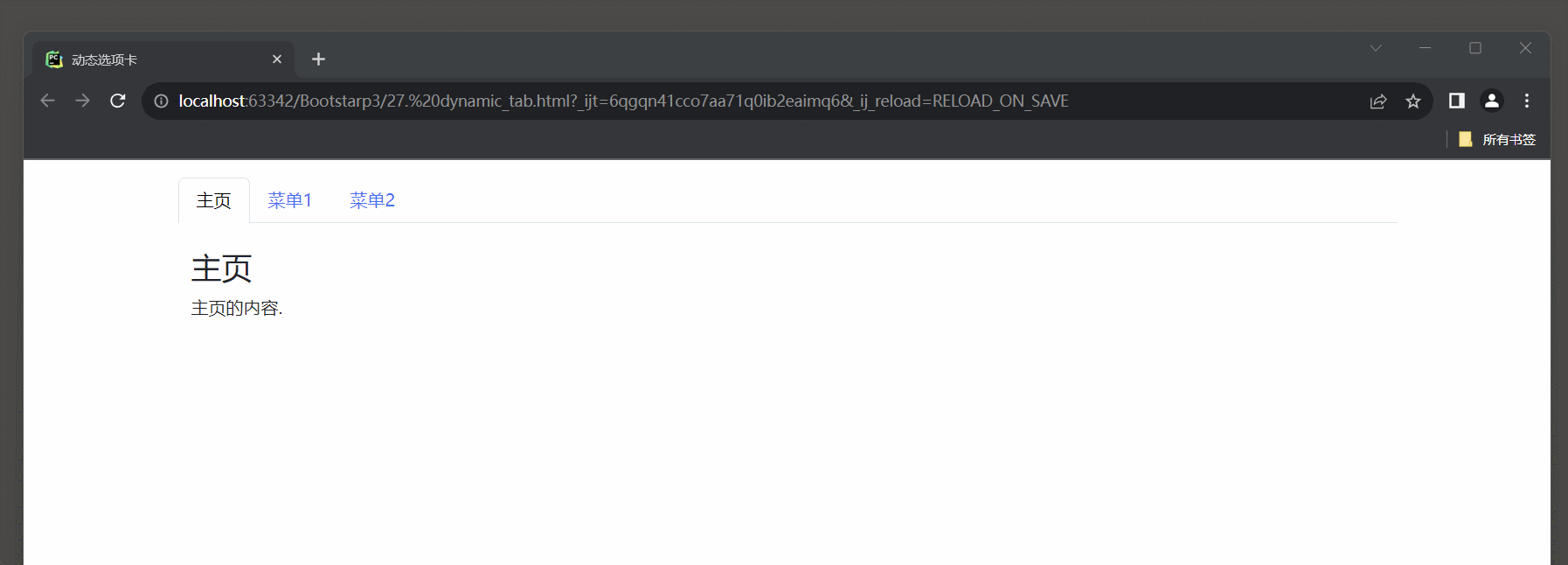
5. 导航栏
5.1 导航栏样式
在Bootstrap 5中, 创建导航栏相关的类名及其介绍:
* 1. .navbar: 用于创建导航栏的容器; 将此类应用于<nav>元素上.
* 2. .navbar-expand-xxl|xl|lg|md|sm类: 用于创建响应式的导航栏.
导航条默认是垂直的, 使用.navbar-expand-xxl|xl|lg|md|sm类, 用于创建响应式的导航栏, 根据屏幕尺寸水平展开或垂直堆叠导航链接.
* 3. .navbar-nav: 用于创建导航链接的列表; 将此类应用于<ul>元素上.
* 4. .nav-item: 用于定义导航链接的列表项: 将此类应用于<li>元素上.
* 5. .nav-link: 用于设置导航链接的样式; 将此类应用于<a>元素上.
<!DOCTYPE html>
<html lang="en">
<head>
<meta charset="UTF-8">
<meta name="viewport" content="width=device-width, initial-scale=1">
<title>导航栏样式</title>
<link href="bootstrap-5.3.2-dist/css/bootstrap.min.css" rel="stylesheet">
<script src="bootstrap-5.3.2-dist/js/bootstrap.bundle.min.js"></script>
</head>
<body>
<div class="container mt-1">
<nav class="navbar navbar-expand-lg bg-info">
<ul class="navbar-nav">
<li class="nav-item">
<a class="nav-link" href="#">主页</a>
</li>
<li class="nav-item">
<a class="nav-link" href="#">相关</a>
</li>
<li class="nav-item">
<a class="nav-link" href="#">设置</a>
</li>
</ul>
</nav>
</div>
</body>
</html>
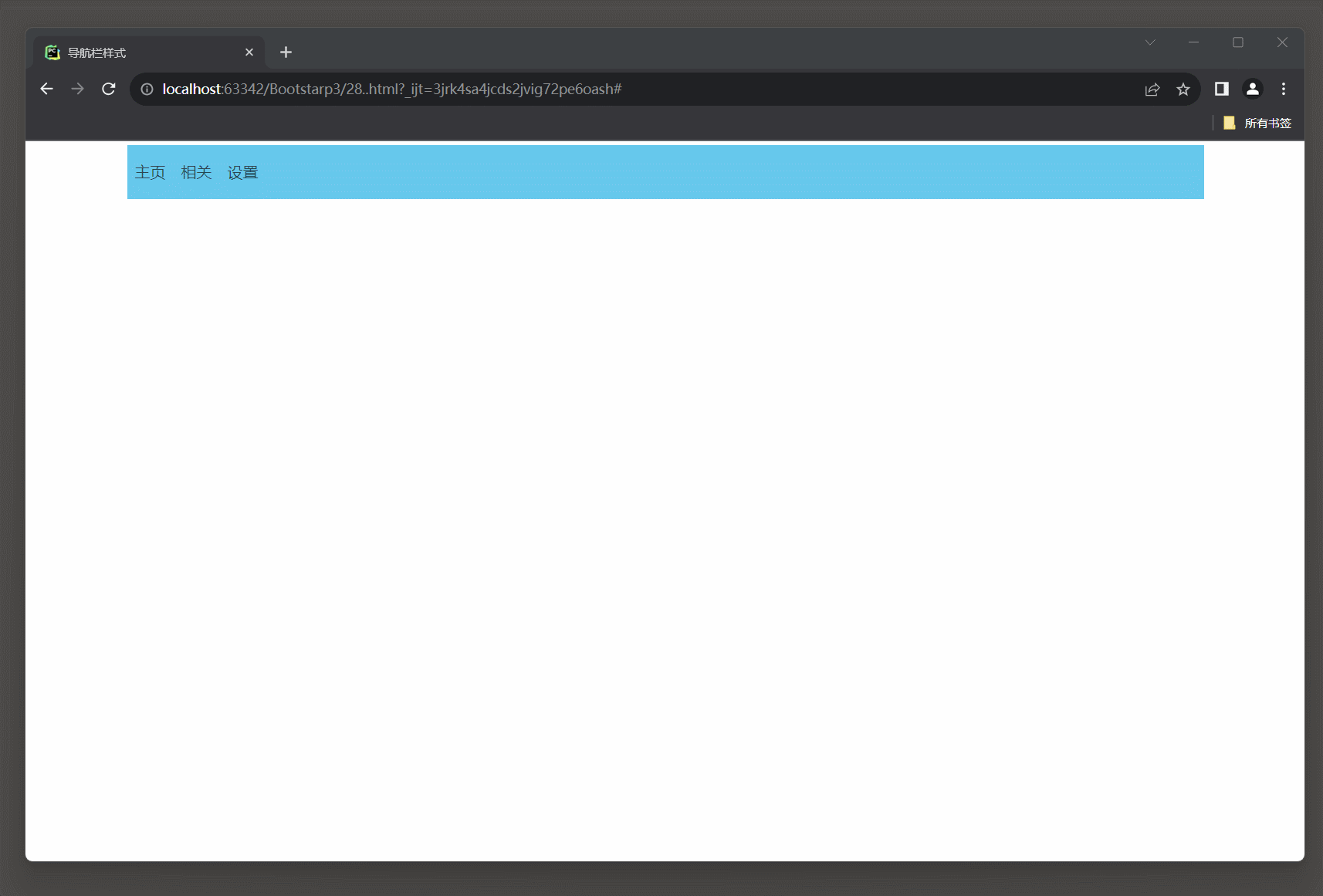
5.2 导航栏状态
导航栏状态相关类名:
* 1. .active: 在导航栏项中用于表示当前活动/选中状态的项.
* 2. .disabled: 用于在导航栏项中禁用某个链接, 使其无法点击.
* 注意.active类来没有明现的样式.
<!DOCTYPE html>
<html lang="en">
<head>
<meta charset="UTF-8">
<meta name="viewport" content="width=device-width, initial-scale=1">
<title>导航栏状态</title>
<link href="bootstrap-5.3.2-dist/css/bootstrap.min.css" rel="stylesheet">
<script src="bootstrap-5.3.2-dist/js/bootstrap.bundle.min.js"></script>
</head>
<body>
<div class="container mt-1">
<nav class="navbar navbar-expand-lg bg-info">
<ul class="navbar-nav">
<li class="nav-item">
<a class="nav-link active" href="#">主页</a>
</li>
<li class="nav-item">
<a class="nav-link" href="#">相关</a>
</li>
<li class="nav-item">
<a class="nav-link disabled" href="#">设置</a>
</li>
</ul>
</nav>
</div>
</body>
</html>
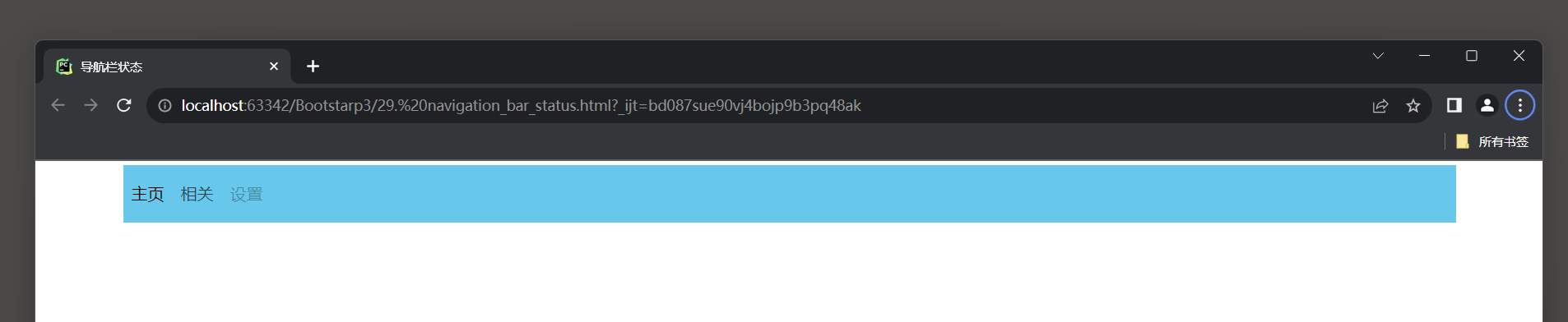
5.3 对齐方式
导航栏一般放在页面的顶部.
在Bootstrap 5中, 用于设置导航栏对齐方式的类名及其介绍:
* 0. 默认向左对齐.
* 1. .justify-content-center: 用于将导航栏居中显示.
* 2. .justify-content-end: 用于将导航栏右对齐.
<!DOCTYPE html>
<html lang="en">
<head>
<meta charset="UTF-8">
<meta name="viewport" content="width=device-width, initial-scale=1">
<title>导航栏对齐方式</title>
<link href="bootstrap-5.3.2-dist/css/bootstrap.min.css" rel="stylesheet">
<script src="bootstrap-5.3.2-dist/js/bootstrap.bundle.min.js"></script>
</head>
<body>
<div class="container mt-1">
<nav class="navbar navbar-expand-lg bg-info">
<ul class="navbar-nav">
<li class="nav-item">
<a class="nav-link" href="#">主页</a>
</li>
<li class="nav-item">
<a class="nav-link" href="#">相关</a>
</li>
<li class="nav-item">
<a class="nav-link" href="#">设置</a>
</li>
</ul>
</nav>
<nav class="navbar navbar-expand-lg bg-info mt-3 justify-content-center">
<ul class="navbar-nav">
<li class="nav-item">
<a class="nav-link" href="#">主页</a>
</li>
<li class="nav-item">
<a class="nav-link" href="#">相关</a>
</li>
<li class="nav-item">
<a class="nav-link" href="#">设置</a>
</li>
</ul>
</nav>
<nav class="navbar navbar-expand-lg bg-info mt-3 justify-content-end">
<ul class="navbar-nav">
<li class="nav-item">
<a class="nav-link" href="#">主页</a>
</li>
<li class="nav-item">
<a class="nav-link" href="#">相关</a>
</li>
<li class="nav-item">
<a class="nav-link" href="#">设置</a>
</li>
</ul>
</nav>
</div>
</body>
</html>
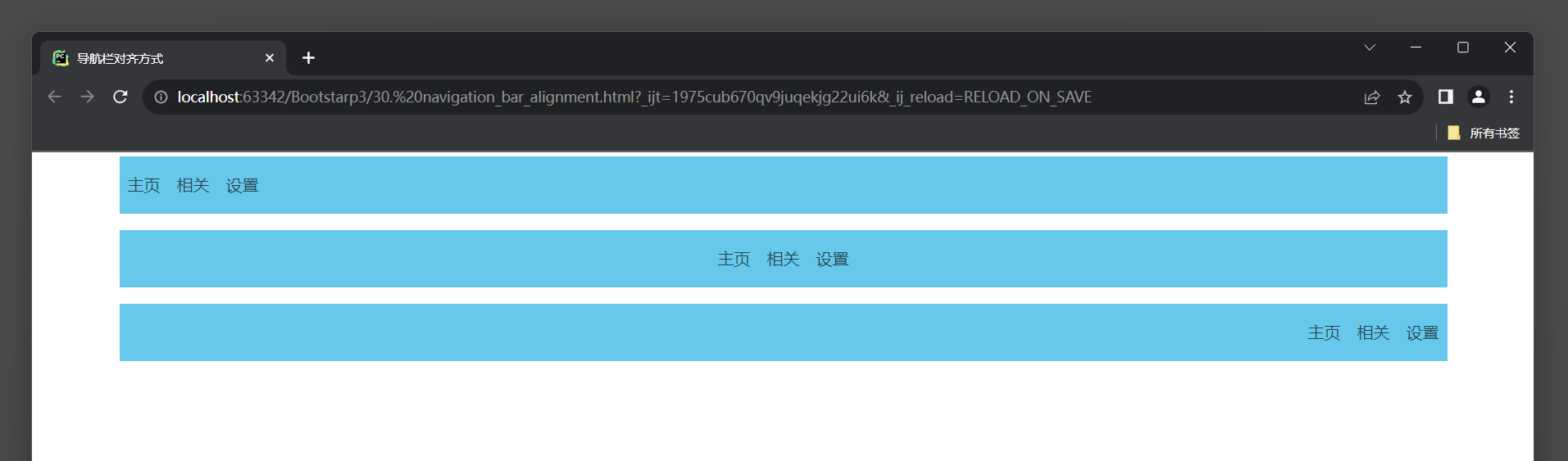
5.4 背景颜色
常用背景颜色类名介绍:
* 1. .bg-primary: 蓝色, 主要的主题颜色.
* 2. .bg-secondary: 灰色, 次要的主题颜色.
* 3. .bg-success: 绿色, 表示成功的颜色.
* 4. .bg-info: 浅蓝色, 表示信息的颜色.
* 5. .bg-warning: 黄色, 表示警告的颜色.
* 6. .bg-danger: 红色, 表示危险或错误的颜色.
* 7. .bg-dark: 深色, 将背景颜色设置为深灰色或黑色.
* 8. .bg-light: 浅色, 将背景颜色设置为淡灰色或白色.
在Bootstrap 5中, .navbar-dark类用于将导航栏文字设置为深灰色, 还额外添加鼠标悬浮效果...
<!DOCTYPE html>
<html lang="en">
<head>
<meta charset="UTF-8">
<meta name="viewport" content="width=device-width, initial-scale=1">
<title>导航栏背景颜色</title>
<link href="bootstrap-5.3.2-dist/css/bootstrap.min.css" rel="stylesheet">
<script src="bootstrap-5.3.2-dist/js/bootstrap.bundle.min.js"></script>
</head>
<body>
<div class="container mt-1">
<nav class="navbar navbar-expand-sm bg-primary navbar-dark">
<ul class="navbar-nav">
<li class="nav-item 主页">
<a class="nav-link" href="#">主页</a>
</li>
<li class="nav-item">
<a class="nav-link" href="#">相关</a>
</li>
<li class="nav-item">
<a class="nav-link" href="#">设置</a>
</li>
<li class="nav-item">
<a class="nav-link disabled" href="#">禁用</a>
</li>
</ul>
</nav>
<nav class="navbar navbar-expand-sm bg-success navbar-dark">
<ul class="navbar-nav">
<li class="nav-item 主页">
<a class="nav-link" href="#">主页</a>
</li>
<li class="nav-item">
<a class="nav-link" href="#">相关</a>
</li>
<li class="nav-item">
<a class="nav-link" href="#">设置</a>
</li>
<li class="nav-item">
<a class="nav-link disabled" href="#">禁用</a>
</li>
</ul>
</nav>
<nav class="navbar navbar-expand-sm bg-info navbar-dark">
<ul class="navbar-nav">
<li class="nav-item 主页">
<a class="nav-link" href="#">主页</a>
</li>
<li class="nav-item">
<a class="nav-link" href="#">相关</a>
</li>
<li class="nav-item">
<a class="nav-link" href="#">设置</a>
</li>
<li class="nav-item">
<a class="nav-link disabled" href="#">禁用</a>
</li>
</ul>
</nav>
<nav class="navbar navbar-expand-sm bg-warning navbar-dark">
<ul class="navbar-nav">
<li class="nav-item 主页">
<a class="nav-link" href="#">主页</a>
</li>
<li class="nav-item">
<a class="nav-link" href="#">相关</a>
</li>
<li class="nav-item">
<a class="nav-link" href="#">设置</a>
</li>
<li class="nav-item">
<a class="nav-link disabled" href="#">禁用</a>
</li>
</ul>
</nav>
<nav class="navbar navbar-expand-sm bg-danger navbar-dark">
<ul class="navbar-nav">
<li class="nav-item 主页">
<a class="nav-link" href="#">主页</a>
</li>
<li class="nav-item">
<a class="nav-link" href="#">相关</a>
</li>
<li class="nav-item">
<a class="nav-link" href="#">设置</a>
</li>
<li class="nav-item">
<a class="nav-link disabled" href="#">禁用</a>
</li>
</ul>
</nav>
<nav class="navbar navbar-expand-sm bg-secondary navbar-dark">
<ul class="navbar-nav">
<li class="nav-item 主页">
<a class="nav-link" href="#">主页</a>
</li>
<li class="nav-item">
<a class="nav-link" href="#">相关</a>
</li>
<li class="nav-item">
<a class="nav-link" href="#">设置</a>
</li>
<li class="nav-item">
<a class="nav-link disabled" href="#">禁用</a>
</li>
</ul>
</nav>
<nav class="navbar navbar-expand-sm bg-light">
<ul class="navbar-nav">
<li class="nav-item 主页">
<a class="nav-link" href="#">主页</a>
</li>
<li class="nav-item">
<a class="nav-link" href="#">相关</a>
</li>
<li class="nav-item">
<a class="nav-link" href="#">设置</a>
</li>
<li class="nav-item">
<a class="nav-link disabled" href="#">禁用</a>
</li>
</ul>
</nav>
</div>
</body>
</html>
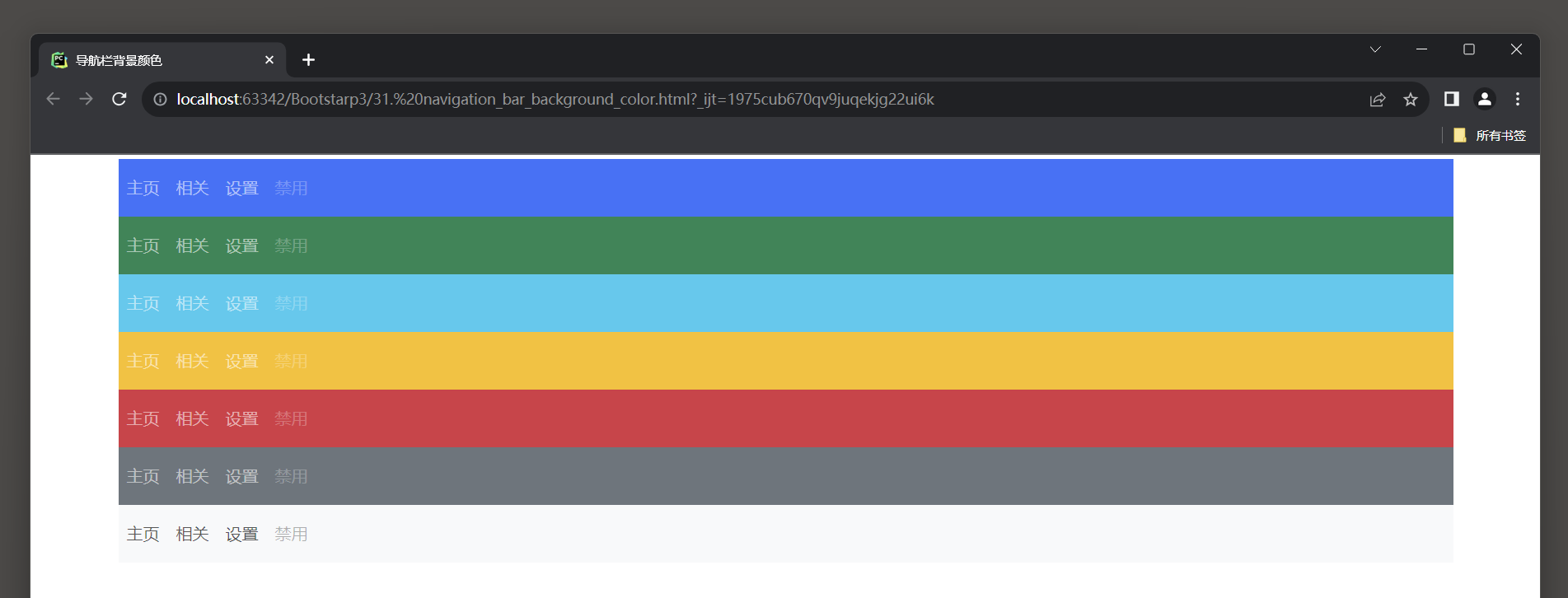
5.5 标志
在Bootstrap 5中, .navbar-brand类用于定义导航栏中的品牌名称或标志.
通过为网站的主页或标志添加.navbar-brand类, 可以使其在导航栏中获得特定的样式和布局.
<!DOCTYPE html>
<html lang="en">
<head>
<meta charset="UTF-8">
<meta name="viewport" content="width=device-width, initial-scale=1">
<title>导航栏标志</title>
<link href="bootstrap-5.3.2-dist/css/bootstrap.min.css" rel="stylesheet">
<script src="bootstrap-5.3.2-dist/js/bootstrap.bundle.min.js"></script>
</head>
<body>
<div class="container">
<nav class="navbar navbar-expand-sm bg-dark navbar-dark">
<a class="navbar-brand" href="#">Logo</a>
<ul class="navbar-nav">
<li class="nav-item">
<a class="nav-link" href="#">主页</a>
</li>
<li class="nav-item">
<a class="nav-link" href="#">相关</a>
</li>
<li class="nav-item">
<a class="nav-link" href="#">设置</a>
</li>
</ul>
</nav>
<nav class="navbar navbar-expand-sm bg-dark navbar-dark mt-5">
<a class="navbar-brand" href="#">
<img src="img/img2.png" alt="logo">
</a>
<ul class="navbar-nav">
<li class="nav-item">
<a class="nav-link" href="#">主页</a>
</li>
<li class="nav-item">
<a class="nav-link" href="#">相关</a>
</li>
<li class="nav-item">
<a class="nav-link" href="#">设置</a>
</li>
</ul>
</nav>
</div>
</body>
</html>
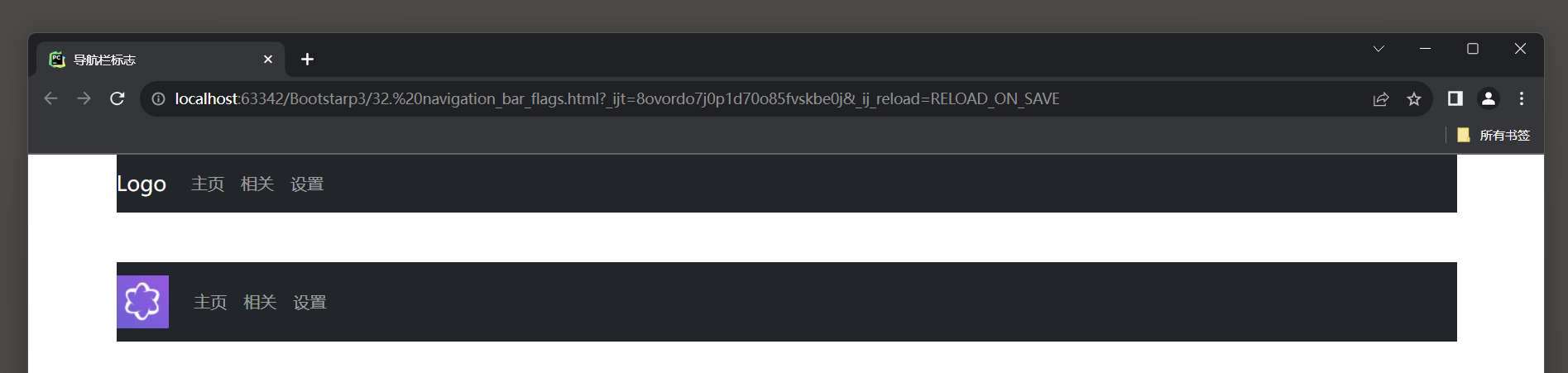
5.6 折叠导航栏
通常, 在小屏幕上都会折叠导航栏, 通过点击来显示导航选项.
在Bootstrap 5 中, 用于设置折叠导航栏的相关类名及其介绍:
* 1. navbar-expand-md: 可以使得导航栏适应中等屏幕尺寸及以上时自动展开, 以便更好地展示导航菜单和内容.
* 2. navbar-toggler: 用于创建导航栏的折叠按钮, 点击按钮时, 导航内容将折叠或展开.
* 3. navbar-collapse: 用于包裹导航栏的内容, 并配合collapse类一起使用, 以实现导航内容的折叠和展开效果.
* 4. navbar-toggler-icon: 用于创建导航栏折叠按钮的图标的类名.
创建折叠导航栏的步骤如下:
* 1. 创建一个导航栏容器<nav>.
* 2. 在导航栏容器内添加一个<button>按钮, 并使用类名.navbar-toggler标识这是一个折叠导航栏的触发器.
在按钮内添加一个<span>元素, 并使用类名.navbar-toggler-icon创建图标按钮.
* 3. 为按钮添加data-bs-toggle="collapse"属性, 以指定按钮与折叠效果的关联.
使用 data-bs-target="#thetarget"属性, 将按钮与要折叠的导航选项内容进行匹配.
#thetarget是包含导航选项内容的<div>元素的ID或选择器.
* 4. 创建一个包裹导航选项内容的<div>元素, 并给它添加类名.collapse .navbar-collapse, 以实现折叠效果.
该<div>元素的ID或选择器应与按钮的data-bs-target属性值匹配.
* 5. 在包裹导航选项内容的<div>内部添加导航链接, 按钮等内容.
<!DOCTYPE html>
<html lang="en">
<head>
<meta charset="UTF-8">
<meta name="viewport" content="width=device-width, initial-scale=1">
<title>折叠导航条</title>
<link href="bootstrap-5.3.2-dist/css/bootstrap.min.css" rel="stylesheet">
<script src="bootstrap-5.3.2-dist/js/bootstrap.bundle.min.js"></script>
</head>
<body>
<div class="container">
<nav class="navbar navbar-expand-md bg-dark navbar-dark">
<a class="navbar-brand" href="#">Logo</a>
<button class="navbar-toggler" type="button" data-bs-toggle="collapse" data-bs-target="#collapsibleNavbar">
<span class="navbar-toggler-icon"></span>
</button>
<div class="collapse navbar-collapse" id="collapsibleNavbar">
<ul class="navbar-nav">
<li class="nav-item">
<a class="nav-link" href="#">主页</a>
</li>
<li class="nav-item">
<a class="nav-link" href="#">相关</a>
</li>
<li class="nav-item">
<a class="nav-link" href="#">设置</a>
</li>
</ul>
</div>
</nav>
</div>
</body>
</html>
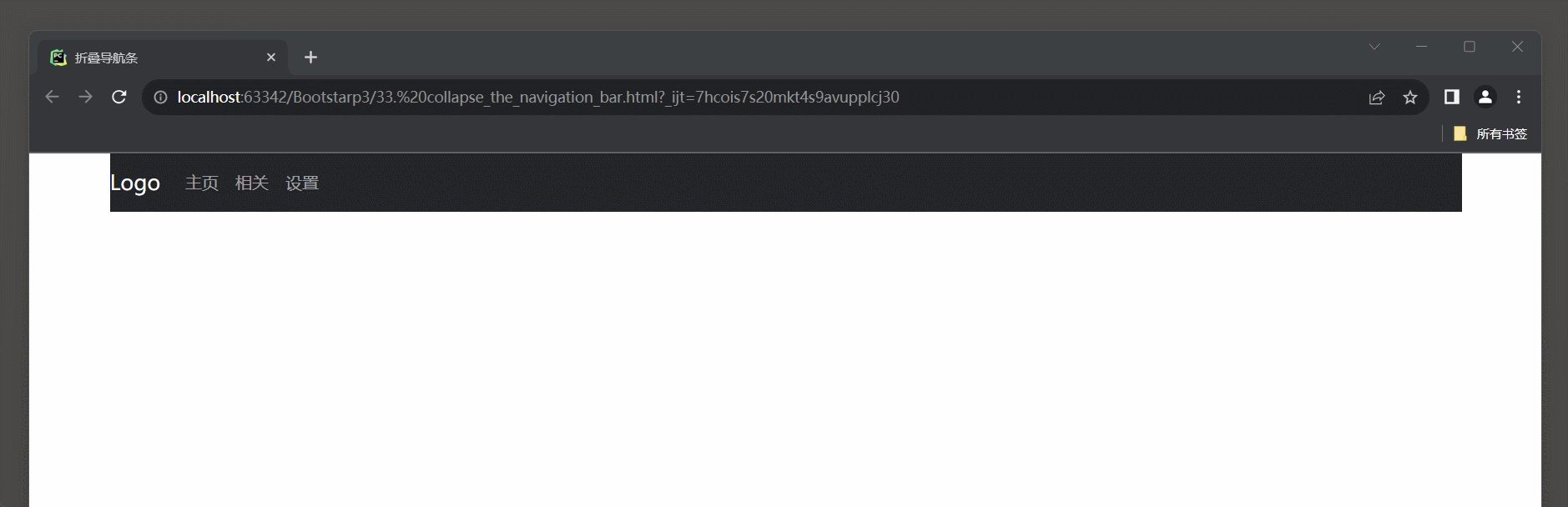
5.7 导航栏下拉
<!DOCTYPE html>
<html lang="en">
<head>
<meta charset="UTF-8">
<meta name="viewport" content="width=device-width, initial-scale=1">
<title>导航栏下拉</title>
<link href="bootstrap-5.3.2-dist/css/bootstrap.min.css" rel="stylesheet">
<script src="bootstrap-5.3.2-dist/js/bootstrap.bundle.min.js"></script>
</head>
<body>
<div class="container">
<nav class="navbar navbar-expand-sm bg-dark navbar-dark">
<a class="navbar-brand" href="#">Logo</a>
<ul class="navbar-nav">
<li class="nav-item">
<a class="nav-link" href="#">主页</a>
</li>
<li class="nav-item">
<a class="nav-link" href="#">相关</a>
</li>
<li class="nav-item dropdown">
<a class="nav-link dropdown-toggle" href="#" id="navbardrop" data-bs-toggle="dropdown">
主题
</a>
<div class="dropdown-menu">
<a class="dropdown-item" href="#">深色</a>
<a class="dropdown-item" href="#">浅色</a>
<a class="dropdown-item" href="#">护眼</a>
</div>
</li>
</ul>
</nav>
</div>
</body>
</html>

5.8 内嵌表单
可以在导航栏中添加<form>元素内嵌表单.
以下是关于表单布局相关类名的介绍:
* 1. .d-flex: 将元素转换为Flexbox容器, 以实现更灵活的布局.
通过添加.d-flex类, 可以将元素内的子元素排列为水平方向, 并使用Flexbox灵活调整它们的布局.
这在导航栏中使用<form>元素时, 可以实现输入框和按钮的水平排列.
* 2. .ms-auto: 这个类会将元素推到其父Flexbox容器的右侧.
在导航栏中. 可以将这个类应用于<form>元素, 使其在导航栏中靠右显示.
* 3. .me-x: 用于给元素添加右边距, 其中x代表间距的单位数(1-5).
在导航栏中, 你可以使用.me-2类来给输入框添加右边距, 创造输入框和按钮之间的适当间隔.
* 4. .form-control: 用于设置输入框的样式, 包括宽度, 高度, 边框, 边框圆角等.
通过添加.form-control类, 输入框将占据父容器的整个宽度, 并获得适当的样式.
<!DOCTYPE html>
<html lang="en">
<head>
<meta charset="UTF-8">
<meta name="viewport" content="width=device-width, initial-scale=1">
<title>内嵌表单</title>
<link href="bootstrap-5.3.2-dist/css/bootstrap.min.css" rel="stylesheet">
<script src="bootstrap-5.3.2-dist/js/bootstrap.bundle.min.js"></script>
</head>
<body>
<div class="container">
<nav class="navbar navbar-expand-sm navbar-dark bg-dark">
<a class="navbar-brand" href="#">Logo</a>
<button class="navbar-toggler" type="button" data-bs-toggle="collapse" data-bs-target="#navbar">
<span class="navbar-toggler-icon"></span>
</button>
<div class="collapse navbar-collapse" id="navbar">
<ul class="navbar-nav">
<li class="nav-item">
<a class="nav-link" href="#">主页</a>
</li>
<li class="nav-item">
<a class="nav-link" href="#">相关</a>
</li>
<li class="nav-item">
<a class="nav-link" href="#">设置</a>
</li>
</ul>
<form class="d-flex ms-auto me-2">
<input class="form-control me-2" type="text" placeholder="搜索">
<button class="btn btn-primary" type="button" style="width: 80px">搜索</button>
</form>
</div>
</nav>
</div>
</body>
</html>

5.9 导航栏文本
在Bootstrap 5中, .navbar-text类用于在导航栏中添加纯文本内容, 例如一些简短的描述, 标语, 联系信息等.
文本会在导航栏中垂直居中, 并与导航链接对齐.
<!DOCTYPE html>
<html lang="en">
<head>
<meta charset="UTF-8">
<meta name="viewport" content="width=device-width, initial-scale=1">
<title>导航栏文本</title>
<link href="bootstrap-5.3.2-dist/css/bootstrap.min.css" rel="stylesheet">
<script src="bootstrap-5.3.2-dist/js/bootstrap.bundle.min.js"></script>
</head>
<body>
<div class="container">
<nav class="navbar navbar-expand-sm bg-dark navbar-dark">
<ul class="navbar-nav">
<li class="nav-item">
<a class="nav-link" href="#">主页</a>
</li>
<li class="nav-item">
<a class="nav-link" href="#">相关</a>
</li>
</ul>
<span class="navbar-text">纯文本</span>
</nav>
</div>
</body>
</html>

5.10 固定导航栏
在Bootstrap 5中, 固定导航栏相关的类名及其介绍:
* 1. .fixed-top类是用于将元素固定在顶部.
当应用.fixed-top类到导航栏的<nav>元素上时, 导航栏将保持在页面可见区域的顶部, 即使页面滚动.
* 2. .fixed-bottom类用于设置导航栏固定在底部.
<!DOCTYPE html>
<html lang="en">
<head>
<meta charset="UTF-8">
<meta name="viewport" content="width=device-width, initial-scale=1">
<title>固定导航栏</title>
<link href="bootstrap-5.3.2-dist/css/bootstrap.min.css" rel="stylesheet">
<script src="bootstrap-5.3.2-dist/js/bootstrap.bundle.min.js"></script>
</head>
<body>
<nav class="navbar navbar-expand-sm bg-dark navbar-dark container fixed-top">
<a class="navbar-brand" href="#">Logo</a>
<ul class="navbar-nav">
<li class="nav-item">
<a class="nav-link" href="#">主页</a>
</li>
<li class="nav-item">
<a class="nav-link" href="#">相关</a>
</li>
</ul>
</nav>
<br><br><br><br><br><br><br><br><br><br><br><br><br><br><br><br><br><br><br><br><br><br><br><br>
<br><br><br><br><br><br><br><br><br><br><br><br><br><br><br><br><br><br><br><br><br><br><br><br>
</body>
</html>
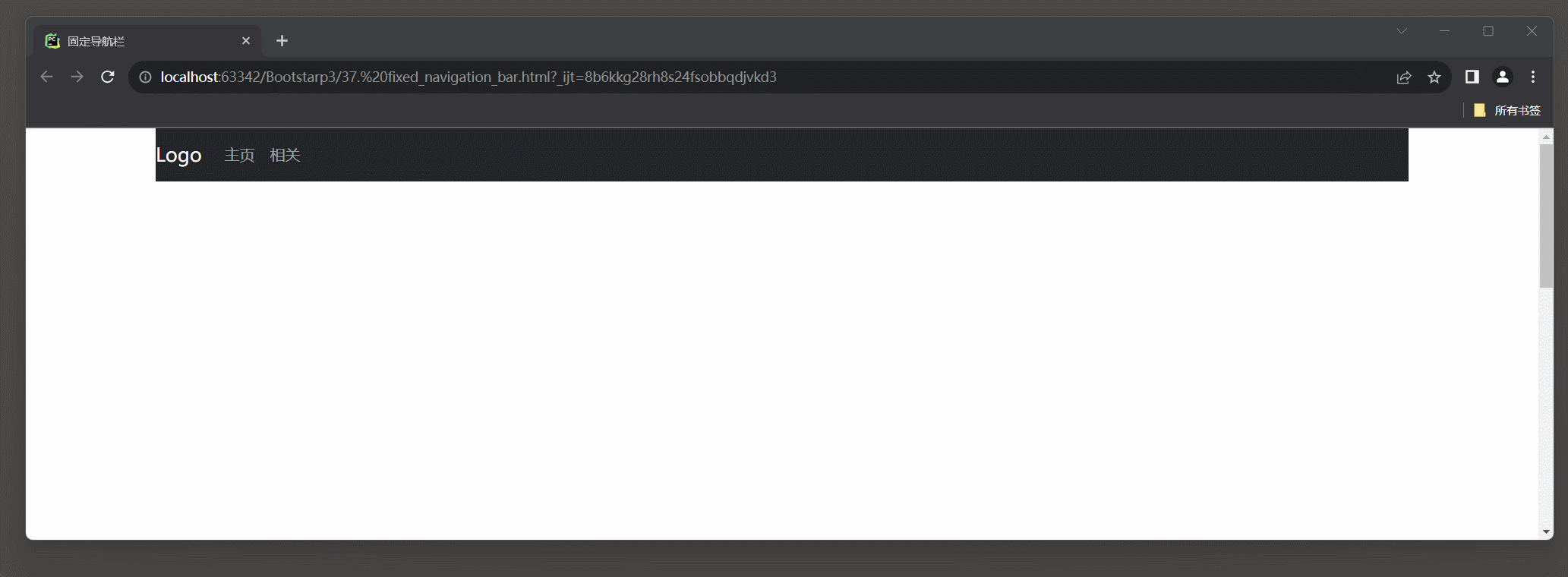
5.11 案例
5.11.1案例1
<!DOCTYPE html>
<html lang="en">
<head>
<meta charset="UTF-8">
<meta name="viewport" content="width=device-width, initial-scale=1">
<title>案例1</title>
<link href="bootstrap-5.3.2-dist/css/bootstrap.min.css" rel="stylesheet">
<script src="bootstrap-5.3.2-dist/js/bootstrap.bundle.min.js"></script>
<style>
.bi {
vertical-align: -.125em;
fill: currentColor
}
</style>
</head>
<body>
<svg xmlns="" style="display: none;">
<symbol id="bootstrap" viewBox="0 0 118 94">
<title>Bootstrap</title>
<path fill-rule="evenodd" clip-rule="evenodd"
d="M24.509 0c-6.733 0-11.715 5.893-11.492 12.284.214 6.14-.064 14.092-2.066 20.577C8.943 39.365 5.547 43.485 0 44.014v5.972c5.547.529 8.943 4.649 10.951 11.153 2.002 6.485 2.28 14.437 2.066 20.577C12.794 88.106 17.776 94 24.51 94H93.5c6.733 0 11.714-5.893 11.491-12.284-.214-6.14.064-14.092 2.066-20.577 2.009-6.504 5.396-10.624 10.943-11.153v-5.972c-5.547-.529-8.934-4.649-10.943-11.153-2.002-6.484-2.28-14.437-2.066-20.577C105.214 5.894 100.233 0 93.5 0H24.508zM80 57.863C80 66.663 73.436 72 62.543 72H44a2 2 0 01-2-2V24a2 2 0 012-2h18.437c9.083 0 15.044 4.92 15.044 12.474 0 5.302-4.01 10.049-9.119 10.88v.277C75.317 46.394 80 51.21 80 57.863zM60.521 28.34H49.948v14.934h8.905c6.884 0 10.68-2.772 10.68-7.727 0-4.643-3.264-7.207-9.012-7.207zM49.948 49.2v16.458H60.91c7.167 0 10.964-2.876 10.964-8.281 0-5.406-3.903-8.178-11.425-8.178H49.948z"></path>
</symbol>
</svg>
<div class="container">
<header class="d-flex flex-wrap justify-content-center py-3 mb-4 border-bottom">
<a href="#" class="d-flex align-items-center mb-3 mb-md-0 me-md-auto text-dark text-decoration-none">
<svg class="bi me-2" width="40" height="32">
<use xlink:href="#bootstrap"/>
</svg>
<span class="fs-4">简单标题</span>
</a>
<ul class="nav nav-pills">
<li class="nav-item"><a href="#" class="nav-link active" aria-current="page">主页</a></li>
<li class="nav-item"><a href="#" class="nav-link">特色</a></li>
<li class="nav-item"><a href="#" class="nav-link">定价</a></li>
<li class="nav-item"><a href="#" class="nav-link">问题</a></li>
<li class="nav-item"><a href="#" class="nav-link">关于</a></li>
</ul>
</header>
</div>
</body>
</html>

5.11.2 案例2
<!DOCTYPE html>
<html lang="en">
<head>
<meta charset="UTF-8">
<meta name="viewport" content="width=device-width, initial-scale=1">
<title>案例2</title>
<link href="bootstrap-5.3.2-dist/css/bootstrap.min.css" rel="stylesheet">
<script src="bootstrap-5.3.2-dist/js/bootstrap.bundle.min.js"></script>
<style>
.bi {
vertical-align: -.125em;
fill: currentColor
}
</style>
</head>
<body>
<svg xmlns="" style="display: none;">
<symbol id="bootstrap" viewBox="0 0 118 94">
<title>Bootstrap</title>
<path fill-rule="evenodd" clip-rule="evenodd"
d="M24.509 0c-6.733 0-11.715 5.893-11.492 12.284.214 6.14-.064 14.092-2.066 20.577C8.943 39.365 5.547 43.485 0 44.014v5.972c5.547.529 8.943 4.649 10.951 11.153 2.002 6.485 2.28 14.437 2.066 20.577C12.794 88.106 17.776 94 24.51 94H93.5c6.733 0 11.714-5.893 11.491-12.284-.214-6.14.064-14.092 2.066-20.577 2.009-6.504 5.396-10.624 10.943-11.153v-5.972c-5.547-.529-8.934-4.649-10.943-11.153-2.002-6.484-2.28-14.437-2.066-20.577C105.214 5.894 100.233 0 93.5 0H24.508zM80 57.863C80 66.663 73.436 72 62.543 72H44a2 2 0 01-2-2V24a2 2 0 012-2h18.437c9.083 0 15.044 4.92 15.044 12.474 0 5.302-4.01 10.049-9.119 10.88v.277C75.317 46.394 80 51.21 80 57.863zM60.521 28.34H49.948v14.934h8.905c6.884 0 10.68-2.772 10.68-7.727 0-4.643-3.264-7.207-9.012-7.207zM49.948 49.2v16.458H60.91c7.167 0 10.964-2.876 10.964-8.281 0-5.406-3.903-8.178-11.425-8.178H49.948z"></path>
</symbol>
</svg>
<div class="container">
<header class="d-flex flex-wrap align-items-center justify-content-center justify-content-md-between py-3 mb-4 border-bottom">
<a href="#" class="d-flex align-items-center col-md-3 mb-2 mb-md-0 text-dark text-decoration-none">
<svg class="bi me-2" width="40" height="32" role="img" aria-label="Bootstrap">
<use xlink:href="#bootstrap"/>
</svg>
</a>
<ul class="nav col-12 col-md-auto mb-2 justify-content-center mb-md-0">
<li><a href="#" class="nav-link px-2 link-secondary">主页</a></li>
<li><a href="#" class="nav-link px-2 link-dark">特色</a></li>
<li><a href="#" class="nav-link px-2 link-dark">定价</a></li>
<li><a href="#" class="nav-link px-2 link-dark">问题</a></li>
<li><a href="#" class="nav-link px-2 link-dark">关于</a></li>
</ul>
<div class="col-md-3 text-end">
<button type="button" class="btn btn-outline-primary me-2">登录</button>
<button type="button" class="btn btn-primary">注册</button>
</div>
</header>
</div>
</body>
</html>
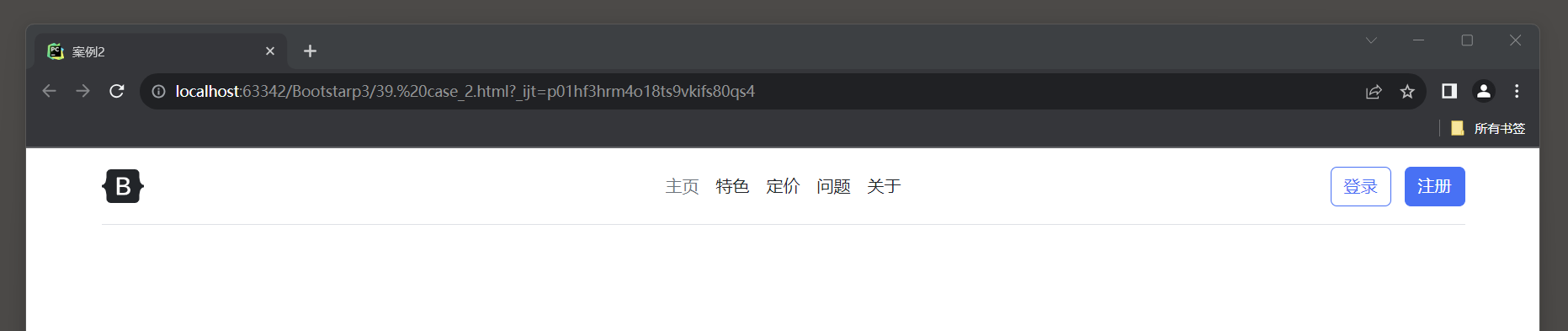
5.11.3 案例3
<!DOCTYPE html>
<html lang="en">
<head>
<meta charset="UTF-8">
<meta name="viewport" content="width=device-width, initial-scale=1">
<title>案例3</title>
<link href="bootstrap-5.3.2-dist/css/bootstrap.min.css" rel="stylesheet">
<script src="bootstrap-5.3.2-dist/js/bootstrap.bundle.min.js"></script>
<style>
.bi {
vertical-align: -.125em;
fill: currentColor
}
</style>
</head>
<body>
<svg xmlns="" style="display: none;">
<symbol id="bootstrap" viewBox="0 0 118 94">
<title>Bootstrap</title>
<path fill-rule="evenodd" clip-rule="evenodd"
d="M24.509 0c-6.733 0-11.715 5.893-11.492 12.284.214 6.14-.064 14.092-2.066 20.577C8.943 39.365 5.547 43.485 0 44.014v5.972c5.547.529 8.943 4.649 10.951 11.153 2.002 6.485 2.28 14.437 2.066 20.577C12.794 88.106 17.776 94 24.51 94H93.5c6.733 0 11.714-5.893 11.491-12.284-.214-6.14.064-14.092 2.066-20.577 2.009-6.504 5.396-10.624 10.943-11.153v-5.972c-5.547-.529-8.934-4.649-10.943-11.153-2.002-6.484-2.28-14.437-2.066-20.577C105.214 5.894 100.233 0 93.5 0H24.508zM80 57.863C80 66.663 73.436 72 62.543 72H44a2 2 0 01-2-2V24a2 2 0 012-2h18.437c9.083 0 15.044 4.92 15.044 12.474 0 5.302-4.01 10.049-9.119 10.88v.277C75.317 46.394 80 51.21 80 57.863zM60.521 28.34H49.948v14.934h8.905c6.884 0 10.68-2.772 10.68-7.727 0-4.643-3.264-7.207-9.012-7.207zM49.948 49.2v16.458H60.91c7.167 0 10.964-2.876 10.964-8.281 0-5.406-3.903-8.178-11.425-8.178H49.948z"></path>
</symbol>
</svg>
<div class="container">
<header class="p-3 bg-dark text-white">
<div class="container">
<div class="d-flex flex-wrap align-items-center justify-content-center justify-content-lg-start">
<a href="#" class="d-flex align-items-center mb-2 mb-lg-0 text-white text-decoration-none">
<svg class="bi me-2" width="40" height="32" role="img" aria-label="Bootstrap">
<use xlink:href="#bootstrap"/>
</svg>
</a>
<ul class="nav col-12 col-lg-auto me-lg-auto mb-2 justify-content-center mb-md-0">
<li><a href="#" class="nav-link px-2 text-secondary">主页</a></li>
<li><a href="#" class="nav-link px-2 text-white">特色</a></li>
<li><a href="#" class="nav-link px-2 text-white">定价</a></li>
<li><a href="#" class="nav-link px-2 text-white">问题</a></li>
<li><a href="#" class="nav-link px-2 text-white">关于</a></li>
</ul>
<form class="col-12 col-lg-auto mb-3 mb-lg-0 me-lg-3">
<input type="search" class="form-control form-control-dark" placeholder="Search..."
aria-label="Search">
</form>
<div class="text-end">
<button type="button" class="btn btn-outline-light me-2">登录</button>
<button type="button" class="btn btn-warning">注册</button>
</div>
</div>
</div>
</header>
</div>
</body>
</html>
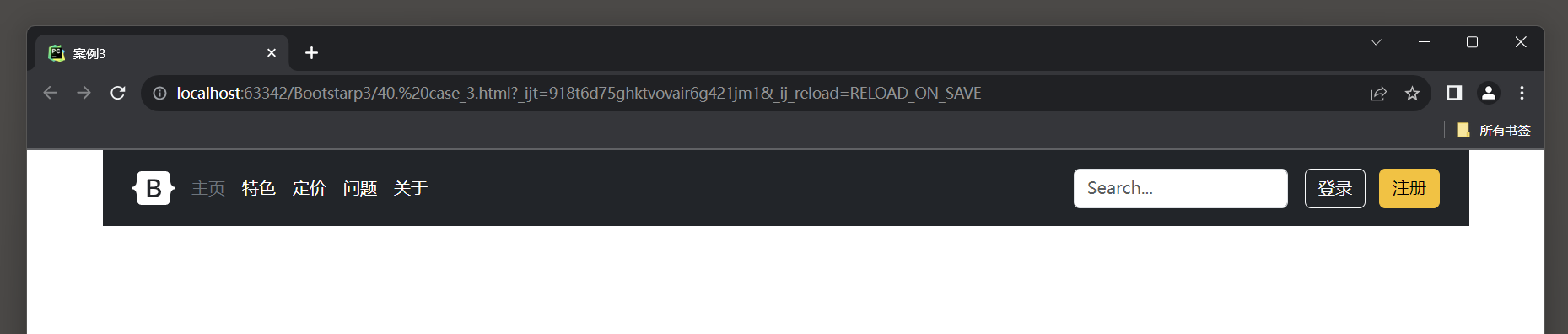
5.11.4 案例4
<!DOCTYPE html>
<html lang="en">
<head>
<meta charset="UTF-8">
<meta name="viewport" content="width=device-width, initial-scale=1">
<title>案例4</title>
<link href="bootstrap-5.3.2-dist/css/bootstrap.min.css" rel="stylesheet">
<script src="bootstrap-5.3.2-dist/js/bootstrap.bundle.min.js"></script>
<style>
.bi {
vertical-align: -.125em;
fill: currentColor
}
.text-small {
font-size: 85%
}
.dropdown-toggle {
outline: 0
}</style>
</head>
<body>
<svg xmlns="" style="display: none;">
<symbol id="bootstrap" viewBox="0 0 118 94">
<title>Bootstrap</title>
<path fill-rule="evenodd" clip-rule="evenodd"
d="M24.509 0c-6.733 0-11.715 5.893-11.492 12.284.214 6.14-.064 14.092-2.066 20.577C8.943 39.365 5.547 43.485 0 44.014v5.972c5.547.529 8.943 4.649 10.951 11.153 2.002 6.485 2.28 14.437 2.066 20.577C12.794 88.106 17.776 94 24.51 94H93.5c6.733 0 11.714-5.893 11.491-12.284-.214-6.14.064-14.092 2.066-20.577 2.009-6.504 5.396-10.624 10.943-11.153v-5.972c-5.547-.529-8.934-4.649-10.943-11.153-2.002-6.484-2.28-14.437-2.066-20.577C105.214 5.894 100.233 0 93.5 0H24.508zM80 57.863C80 66.663 73.436 72 62.543 72H44a2 2 0 01-2-2V24a2 2 0 012-2h18.437c9.083 0 15.044 4.92 15.044 12.474 0 5.302-4.01 10.049-9.119 10.88v.277C75.317 46.394 80 51.21 80 57.863zM60.521 28.34H49.948v14.934h8.905c6.884 0 10.68-2.772 10.68-7.727 0-4.643-3.264-7.207-9.012-7.207zM49.948 49.2v16.458H60.91c7.167 0 10.964-2.876 10.964-8.281 0-5.406-3.903-8.178-11.425-8.178H49.948z"></path>
</symbol>
</svg>
<header class="p-3 mb-3 border-bottom">
<div class="container">
<div class="d-flex flex-wrap align-items-center justify-content-center justify-content-lg-start">
<a href="/" class="d-flex align-items-center mb-2 mb-lg-0 text-dark text-decoration-none">
<svg class="bi me-2" width="40" height="32" role="img" aria-label="Bootstrap">
<use xlink:href="#bootstrap"/>
</svg>
</a>
<ul class="nav col-12 col-lg-auto me-lg-auto mb-2 justify-content-center mb-md-0">
<li><a href="#" class="nav-link px-2 link-secondary">概述</a></li>
<li><a href="#" class="nav-link px-2 link-dark">库存</a></li>
<li><a href="#" class="nav-link px-2 link-dark">客户</a></li>
<li><a href="#" class="nav-link px-2 link-dark">产品</a></li>
</ul>
<form class="col-12 col-lg-auto mb-3 mb-lg-0 me-lg-3">
<input type="search" class="form-control" placeholder="搜索..." aria-label="Search">
</form>
<div class="dropdown text-end">
<a href="#" class="d-block link-dark text-decoration-none dropdown-toggle" id="dropdownUser1"
data-bs-toggle="dropdown" aria-expanded="false">
<img src="img/img3.png" alt="mdo" width="32" height="32" class="rounded-circle">
</a>
<ul class="dropdown-menu text-small" aria-labelledby="dropdownUser1">
<li><a class="dropdown-item" href="#">新项目...</a></li>
<li><a class="dropdown-item" href="#">设置</a></li>
<li><a class="dropdown-item" href="#">个人信息</a></li>
<li>
<hr class="dropdown-divider">
</li>
<li><a class="dropdown-item" href="#">登出</a></li>
</ul>
</div>
</div>
</div>
</header>
</body>
</html>
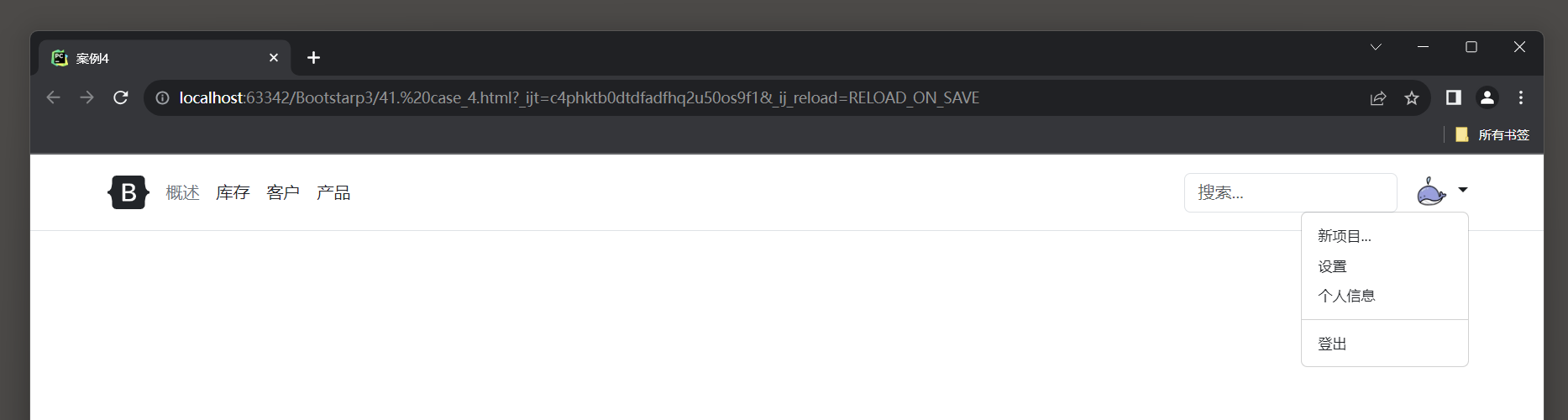
5.11.5 案例5
<!DOCTYPE html>
<html lang="en">
<head>
<meta charset="UTF-8">
<meta name="viewport" content="width=device-width, initial-scale=1">
<title>案例5</title>
<link href="bootstrap-5.3.2-dist/css/bootstrap.min.css" rel="stylesheet">
<script src="bootstrap-5.3.2-dist/js/bootstrap.bundle.min.js"></script>
<style>
.bi {
vertical-align: -.125em;
fill: currentColor
}
.text-small {
font-size: 85%
}
.dropdown-toggle {
outline: 0
}</style>
</head>
<body>
<svg xmlns="" style="display: none;">
<symbol id="bootstrap" viewBox="0 0 118 94">
<title>Bootstrap</title>
<path fill-rule="evenodd" clip-rule="evenodd"
d="M24.509 0c-6.733 0-11.715 5.893-11.492 12.284.214 6.14-.064 14.092-2.066 20.577C8.943 39.365 5.547 43.485 0 44.014v5.972c5.547.529 8.943 4.649 10.951 11.153 2.002 6.485 2.28 14.437 2.066 20.577C12.794 88.106 17.776 94 24.51 94H93.5c6.733 0 11.714-5.893 11.491-12.284-.214-6.14.064-14.092 2.066-20.577 2.009-6.504 5.396-10.624 10.943-11.153v-5.972c-5.547-.529-8.934-4.649-10.943-11.153-2.002-6.484-2.28-14.437-2.066-20.577C105.214 5.894 100.233 0 93.5 0H24.508zM80 57.863C80 66.663 73.436 72 62.543 72H44a2 2 0 01-2-2V24a2 2 0 012-2h18.437c9.083 0 15.044 4.92 15.044 12.474 0 5.302-4.01 10.049-9.119 10.88v.277C75.317 46.394 80 51.21 80 57.863zM60.521 28.34H49.948v14.934h8.905c6.884 0 10.68-2.772 10.68-7.727 0-4.643-3.264-7.207-9.012-7.207zM49.948 49.2v16.458H60.91c7.167 0 10.964-2.876 10.964-8.281 0-5.406-3.903-8.178-11.425-8.178H49.948z"></path>
</symbol>
</svg>
<header class="py-3 mb-3 border-bottom">
<div class="container-fluid d-grid gap-3 align-items-center" style="grid-template-columns: 1fr 2fr;">
<div class="dropdown">
<a href="#"
class="d-flex align-items-center col-lg-4 mb-2 mb-lg-0 link-dark text-decoration-none dropdown-toggle"
id="dropdownNavLink" data-bs-toggle="dropdown" aria-expanded="false">
<svg class="bi me-2" width="40" height="32">
<use xlink:href="#bootstrap"/>
</svg>
</a>
<ul class="dropdown-menu text-small shadow" aria-labelledby="dropdownNavLink">
<li><a class="dropdown-item active" href="#" aria-current="page">概述</a></li>
<li><a class="dropdown-item" href="#">库存</a></li>
<li><a class="dropdown-item" href="#">客户</a></li>
<li><a class="dropdown-item" href="#">产品</a></li>
<li>
<hr class="dropdown-divider">
</li>
<li><a class="dropdown-item" href="#">报告</a></li>
<li><a class="dropdown-item" href="#">分析</a></li>
</ul>
</div>
<div class="d-flex align-items-center">
<form class="w-100 me-3">
<input type="search" class="form-control" placeholder="搜索..." aria-label="Search">
</form>
<div class="flex-shrink-0 dropdown">
<a href="#" class="d-block link-dark text-decoration-none dropdown-toggle" id="dropdownUser2"
data-bs-toggle="dropdown" aria-expanded="false">
<img src="img/img3.png" alt="mdo" width="32" height="32" class="rounded-circle">
</a>
<ul class="dropdown-menu text-small shadow" aria-labelledby="dropdownUser2">
<li><a class="dropdown-item" href="#">新项目...</a></li>
<li><a class="dropdown-item" href="#">设置</a></li>
<li><a class="dropdown-item" href="#">个人资料</a></li>
<li>
<hr class="dropdown-divider">
</li>
<li><a class="dropdown-item" href="#">登出</a></li>
</ul>
</div>
</div>
</div>
</header>
<div class="container-fluid pb-3">
<div class="d-grid gap-3" style="grid-template-columns: 1fr 2fr;">
<div class="bg-light border rounded-3">
<br><br><br><br><br><br><br><br><br><br>
</div>
<div class="bg-light border rounded-3">
<br><br><br><br><br><br><br><br><br><br>
</div>
</div>
</div>
</body>
</html>
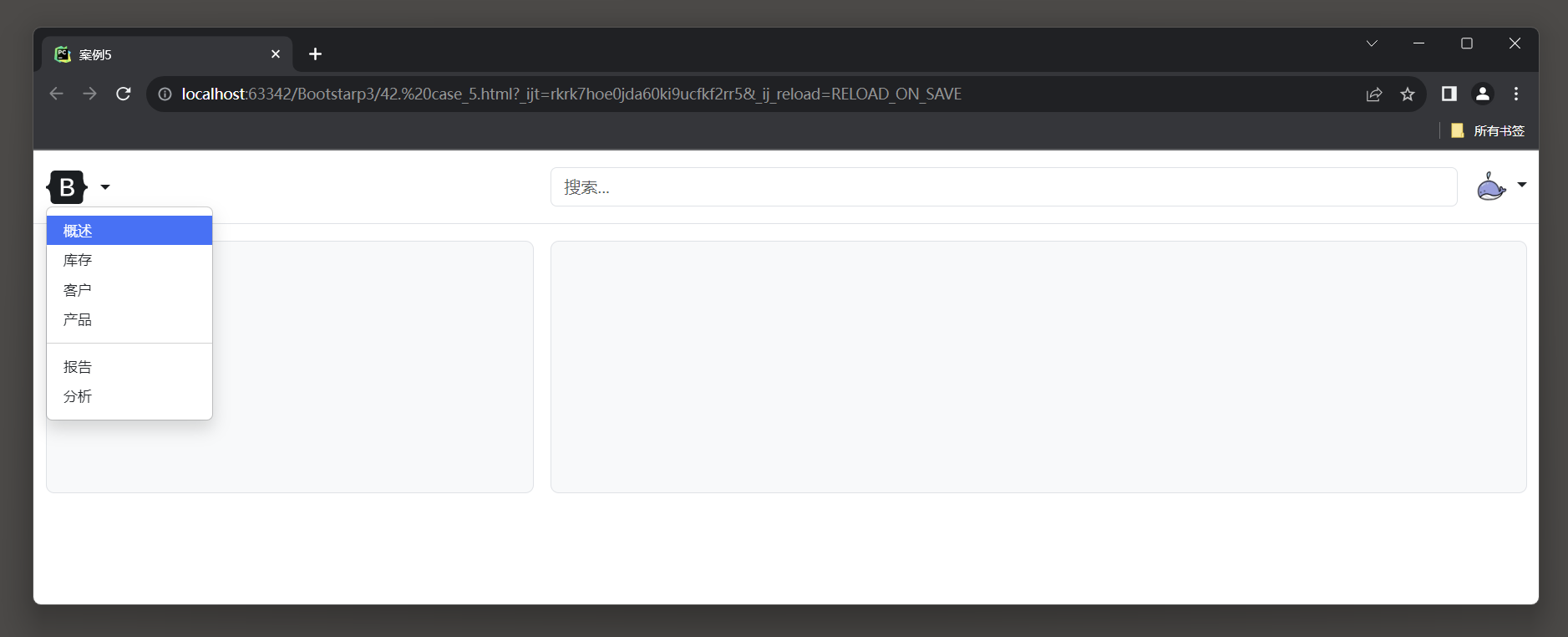
5.11.6 案例6
<!DOCTYPE html>
<html lang="en">
<head>
<meta charset="UTF-8">
<meta name="viewport" content="width=device-width, initial-scale=1">
<title>案例6</title>
<link href="bootstrap-5.3.2-dist/css/bootstrap.min.css" rel="stylesheet">
<script src="bootstrap-5.3.2-dist/js/bootstrap.bundle.min.js"></script>
<style>
.bi {
vertical-align: -.125em;
fill: currentColor
}
</style>
</head>
<body>
<svg xmlns="" style="display: none;">
<symbol id="bootstrap" viewBox="0 0 118 94">
<title>Bootstrap</title>
<path fill-rule="evenodd" clip-rule="evenodd"
d="M24.509 0c-6.733 0-11.715 5.893-11.492 12.284.214 6.14-.064 14.092-2.066 20.577C8.943 39.365 5.547 43.485 0 44.014v5.972c5.547.529 8.943 4.649 10.951 11.153 2.002 6.485 2.28 14.437 2.066 20.577C12.794 88.106 17.776 94 24.51 94H93.5c6.733 0 11.714-5.893 11.491-12.284-.214-6.14.064-14.092 2.066-20.577 2.009-6.504 5.396-10.624 10.943-11.153v-5.972c-5.547-.529-8.934-4.649-10.943-11.153-2.002-6.484-2.28-14.437-2.066-20.577C105.214 5.894 100.233 0 93.5 0H24.508zM80 57.863C80 66.663 73.436 72 62.543 72H44a2 2 0 01-2-2V24a2 2 0 012-2h18.437c9.083 0 15.044 4.92 15.044 12.474 0 5.302-4.01 10.049-9.119 10.88v.277C75.317 46.394 80 51.21 80 57.863zM60.521 28.34H49.948v14.934h8.905c6.884 0 10.68-2.772 10.68-7.727 0-4.643-3.264-7.207-9.012-7.207zM49.948 49.2v16.458H60.91c7.167 0 10.964-2.876 10.964-8.281 0-5.406-3.903-8.178-11.425-8.178H49.948z"></path>
</symbol>
</svg>
<nav class="py-2 bg-light border-bottom">
<div class="container d-flex flex-wrap">
<ul class="nav me-auto">
<li class="nav-item"><a href="#" class="nav-link link-dark px-2 active" aria-current="page">主页</a>
</li>
<li class="nav-item"><a href="#" class="nav-link link-dark px-2">特色</a></li>
<li class="nav-item"><a href="#" class="nav-link link-dark px-2">定价</a></li>
<li class="nav-item"><a href="#" class="nav-link link-dark px-2">问题</a></li>
<li class="nav-item"><a href="#" class="nav-link link-dark px-2">关于</a></li>
</ul>
<ul class="nav">
<li class="nav-item"><a href="#" class="nav-link link-dark px-2">登录</a></li>
<li class="nav-item"><a href="#" class="nav-link link-dark px-2">注册</a></li>
</ul>
</div>
</nav>
<header class="py-3 mb-4 border-bottom">
<div class="container d-flex flex-wrap justify-content-center">
<a href="#" class="d-flex align-items-center mb-3 mb-lg-0 me-lg-auto text-dark text-decoration-none">
<svg class="bi me-2" width="40" height="32">
<use xlink:href="#bootstrap"/>
</svg>
<span class="fs-4">小标题</span>
</a>
<form class="col-12 col-lg-auto mb-3 mb-lg-0">
<input type="search" class="form-control" placeholder="搜索..." aria-label="Search">
</form>
</div>
</header>
</body>
</html>
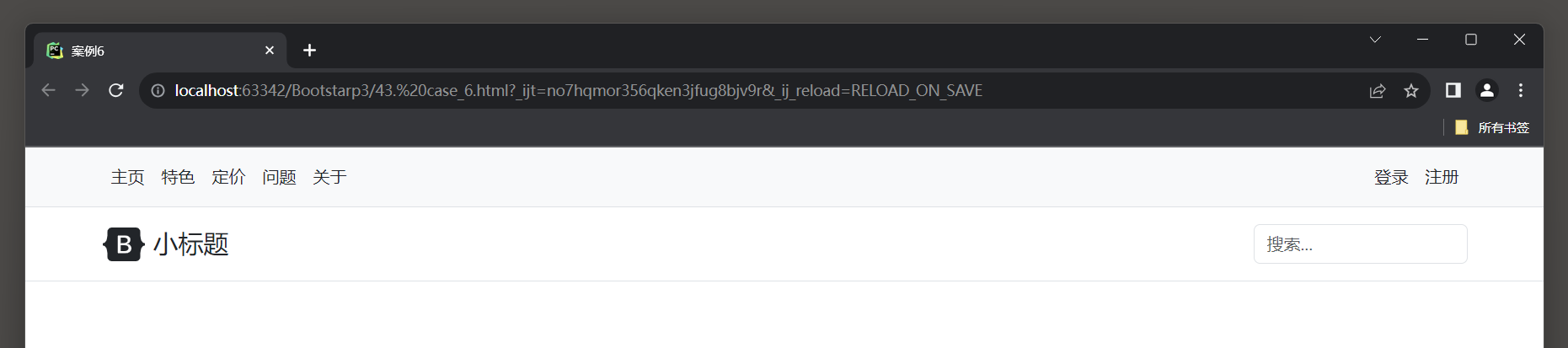
5.11.7 案例7
<!DOCTYPE html>
<html lang="en">
<head>
<meta charset="UTF-8">
<meta name="viewport" content="width=device-width, initial-scale=1">
<title>案例7</title>
<link href="bootstrap-5.3.2-dist/css/bootstrap.min.css" rel="stylesheet">
<script src="bootstrap-5.3.2-dist/js/bootstrap.bundle.min.js"></script>
<style>
.bi {
vertical-align: -.125em;
fill: currentColor
}
.text-small {
font-size: 85%
}
</style>
</head>
<body>
<svg xmlns="http://www.w3.org/2000/svg" style="display: none;">
<symbol id="bootstrap" viewBox="0 0 118 94">
<title>Bootstrap</title>
<path fill-rule="evenodd" clip-rule="evenodd"
d="M24.509 0c-6.733 0-11.715 5.893-11.492 12.284.214 6.14-.064 14.092-2.066 20.577C8.943 39.365 5.547 43.485 0 44.014v5.972c5.547.529 8.943 4.649 10.951 11.153 2.002 6.485 2.28 14.437 2.066 20.577C12.794 88.106 17.776 94 24.51 94H93.5c6.733 0 11.714-5.893 11.491-12.284-.214-6.14.064-14.092 2.066-20.577 2.009-6.504 5.396-10.624 10.943-11.153v-5.972c-5.547-.529-8.934-4.649-10.943-11.153-2.002-6.484-2.28-14.437-2.066-20.577C105.214 5.894 100.233 0 93.5 0H24.508zM80 57.863C80 66.663 73.436 72 62.543 72H44a2 2 0 01-2-2V24a2 2 0 012-2h18.437c9.083 0 15.044 4.92 15.044 12.474 0 5.302-4.01 10.049-9.119 10.88v.277C75.317 46.394 80 51.21 80 57.863zM60.521 28.34H49.948v14.934h8.905c6.884 0 10.68-2.772 10.68-7.727 0-4.643-3.264-7.207-9.012-7.207zM49.948 49.2v16.458H60.91c7.167 0 10.964-2.876 10.964-8.281 0-5.406-3.903-8.178-11.425-8.178H49.948z"></path>
</symbol>
<symbol id="home" viewBox="0 0 16 16">
<path d="M8.354 1.146a.5.5 0 0 0-.708 0l-6 6A.5.5 0 0 0 1.5 7.5v7a.5.5 0 0 0 .5.5h4.5a.5.5 0 0 0 .5-.5v-4h2v4a.5.5 0 0 0 .5.5H14a.5.5 0 0 0 .5-.5v-7a.5.5 0 0 0-.146-.354L13 5.793V2.5a.5.5 0 0 0-.5-.5h-1a.5.5 0 0 0-.5.5v1.293L8.354 1.146zM2.5 14V7.707l5.5-5.5 5.5 5.5V14H10v-4a.5.5 0 0 0-.5-.5h-3a.5.5 0 0 0-.5.5v4H2.5z"/>
</symbol>
<symbol id="speedometer2" viewBox="0 0 16 16">
<path d="M8 4a.5.5 0 0 1 .5.5V6a.5.5 0 0 1-1 0V4.5A.5.5 0 0 1 8 4zM3.732 5.732a.5.5 0 0 1 .707 0l.915.914a.5.5 0 1 1-.708.708l-.914-.915a.5.5 0 0 1 0-.707zM2 10a.5.5 0 0 1 .5-.5h1.586a.5.5 0 0 1 0 1H2.5A.5.5 0 0 1 2 10zm9.5 0a.5.5 0 0 1 .5-.5h1.5a.5.5 0 0 1 0 1H12a.5.5 0 0 1-.5-.5zm.754-4.246a.389.389 0 0 0-.527-.02L7.547 9.31a.91.91 0 1 0 1.302 1.258l3.434-4.297a.389.389 0 0 0-.029-.518z"/>
<path fill-rule="evenodd"
d="M0 10a8 8 0 1 1 15.547 2.661c-.442 1.253-1.845 1.602-2.932 1.25C11.309 13.488 9.475 13 8 13c-1.474 0-3.31.488-4.615.911-1.087.352-2.49.003-2.932-1.25A7.988 7.988 0 0 1 0 10zm8-7a7 7 0 0 0-6.603 9.329c.203.575.923.876 1.68.63C4.397 12.533 6.358 12 8 12s3.604.532 4.923.96c.757.245 1.477-.056 1.68-.631A7 7 0 0 0 8 3z"/>
</symbol>
<symbol id="table" viewBox="0 0 16 16">
<path d="M0 2a2 2 0 0 1 2-2h12a2 2 0 0 1 2 2v12a2 2 0 0 1-2 2H2a2 2 0 0 1-2-2V2zm15 2h-4v3h4V4zm0 4h-4v3h4V8zm0 4h-4v3h3a1 1 0 0 0 1-1v-2zm-5 3v-3H6v3h4zm-5 0v-3H1v2a1 1 0 0 0 1 1h3zm-4-4h4V8H1v3zm0-4h4V4H1v3zm5-3v3h4V4H6zm4 4H6v3h4V8z"/>
</symbol>
<symbol id="people-circle" viewBox="0 0 16 16">
<path d="M11 6a3 3 0 1 1-6 0 3 3 0 0 1 6 0z"/>
<path fill-rule="evenodd"
d="M0 8a8 8 0 1 1 16 0A8 8 0 0 1 0 8zm8-7a7 7 0 0 0-5.468 11.37C3.242 11.226 4.805 10 8 10s4.757 1.225 5.468 2.37A7 7 0 0 0 8 1z"/>
</symbol>
<symbol id="grid" viewBox="0 0 16 16">
<path d="M1 2.5A1.5 1.5 0 0 1 2.5 1h3A1.5 1.5 0 0 1 7 2.5v3A1.5 1.5 0 0 1 5.5 7h-3A1.5 1.5 0 0 1 1 5.5v-3zM2.5 2a.5.5 0 0 0-.5.5v3a.5.5 0 0 0 .5.5h3a.5.5 0 0 0 .5-.5v-3a.5.5 0 0 0-.5-.5h-3zm6.5.5A1.5 1.5 0 0 1 10.5 1h3A1.5 1.5 0 0 1 15 2.5v3A1.5 1.5 0 0 1 13.5 7h-3A1.5 1.5 0 0 1 9 5.5v-3zm1.5-.5a.5.5 0 0 0-.5.5v3a.5.5 0 0 0 .5.5h3a.5.5 0 0 0 .5-.5v-3a.5.5 0 0 0-.5-.5h-3zM1 10.5A1.5 1.5 0 0 1 2.5 9h3A1.5 1.5 0 0 1 7 10.5v3A1.5 1.5 0 0 1 5.5 15h-3A1.5 1.5 0 0 1 1 13.5v-3zm1.5-.5a.5.5 0 0 0-.5.5v3a.5.5 0 0 0 .5.5h3a.5.5 0 0 0 .5-.5v-3a.5.5 0 0 0-.5-.5h-3zm6.5.5A1.5 1.5 0 0 1 10.5 9h3a1.5 1.5 0 0 1 1.5 1.5v3a1.5 1.5 0 0 1-1.5 1.5h-3A1.5 1.5 0 0 1 9 13.5v-3zm1.5-.5a.5.5 0 0 0-.5.5v3a.5.5 0 0 0 .5.5h3a.5.5 0 0 0 .5-.5v-3a.5.5 0 0 0-.5-.5h-3z"/>
</symbol>
</svg>
<header>
<div class="px-3 py-2 bg-dark text-white">
<div class="container">
<div class="d-flex flex-wrap align-items-center justify-content-center justify-content-lg-start">
<a href="/"
class="d-flex align-items-center my-2 my-lg-0 me-lg-auto text-white text-decoration-none">
<svg class="bi me-2" width="40" height="32" role="img" aria-label="Bootstrap">
<use xlink:href="#bootstrap"/>
</svg>
</a>
<ul class="nav col-12 col-lg-auto my-2 justify-content-center my-md-0 text-small">
<li>
<a href="#" class="nav-link text-secondary">
<svg class="bi d-block mx-auto mb-1" width="24" height="24">
<use xlink:href="#home"/>
</svg>
主页
</a>
</li>
<li>
<a href="#" class="nav-link text-white">
<svg class="bi d-block mx-auto mb-1" width="24" height="24">
<use xlink:href="#speedometer2"/>
</svg>
控制面板
</a>
</li>
<li>
<a href="#" class="nav-link text-white">
<svg class="bi d-block mx-auto mb-1" width="24" height="24">
<use xlink:href="#table"/>
</svg>
订单
</a>
</li>
<li>
<a href="#" class="nav-link text-white">
<svg class="bi d-block mx-auto mb-1" width="24" height="24">
<use xlink:href="#grid"/>
</svg>
产品
</a>
</li>
<li>
<a href="#" class="nav-link text-white">
<svg class="bi d-block mx-auto mb-1" width="24" height="24">
<use xlink:href="#people-circle"/>
</svg>
客户
</a>
</li>
</ul>
</div>
</div>
</div>
<div class="px-3 py-2 border-bottom mb-3">
<div class="container d-flex flex-wrap justify-content-center">
<form class="col-12 col-lg-auto mb-2 mb-lg-0 me-lg-auto">
<input type="search" class="form-control" placeholder="搜索..." aria-label="Search">
</form>
<div class="text-end">
<button type="button" class="btn btn-light text-dark me-2">登录</button>
<button type="button" class="btn btn-primary">注册</button>
</div>
</div>
</div>
</header>
</body>
</html>

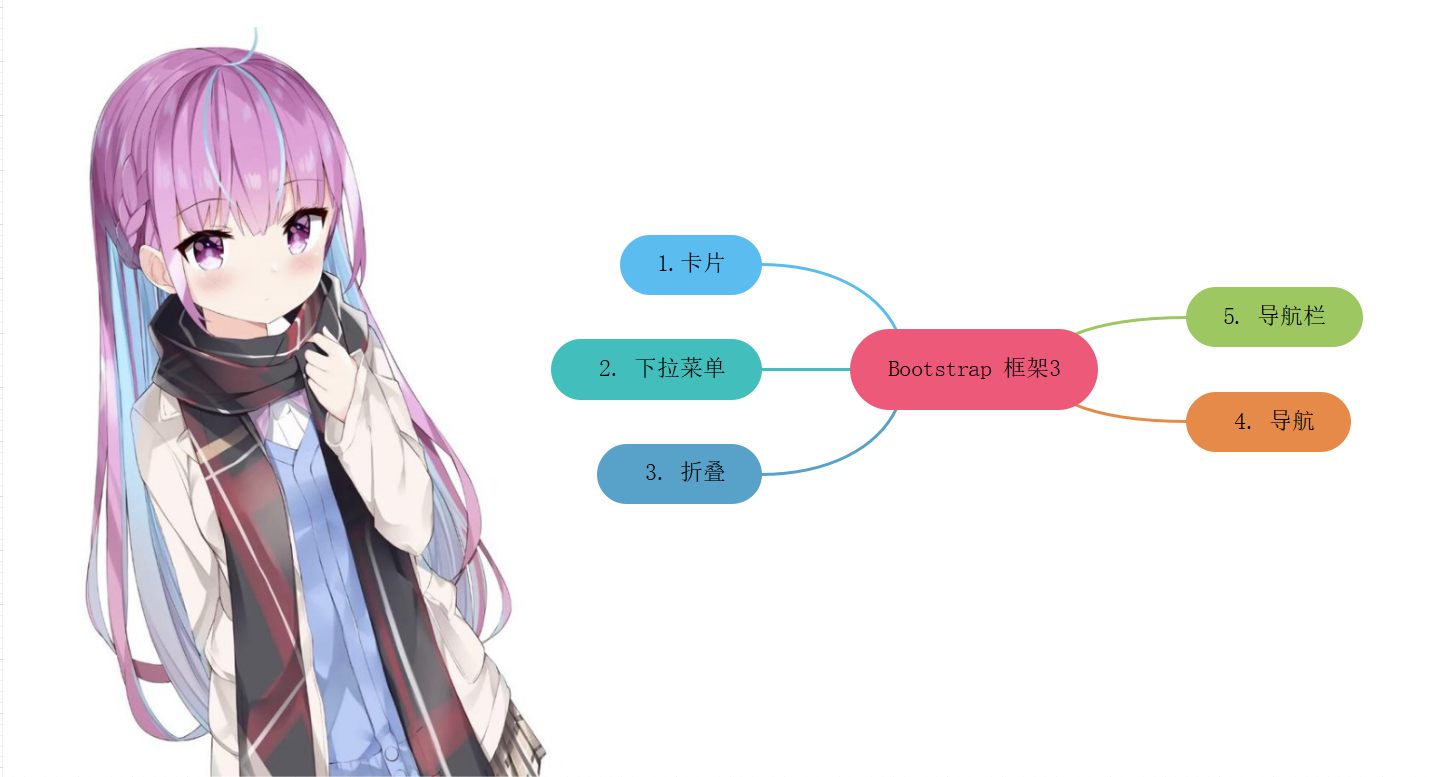
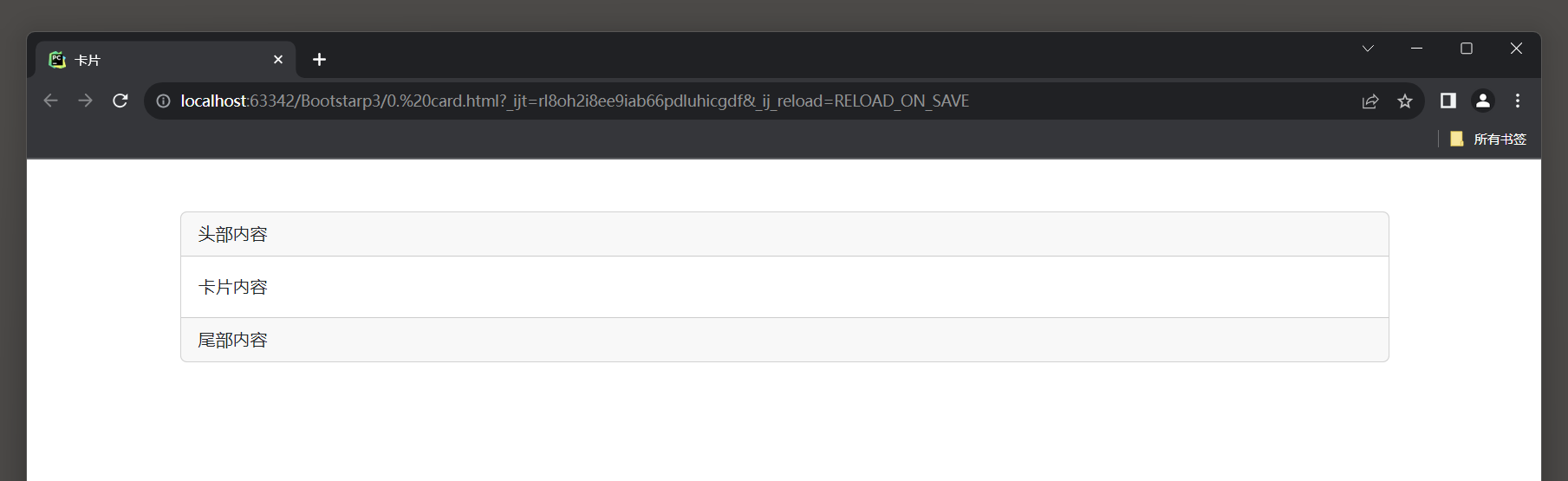
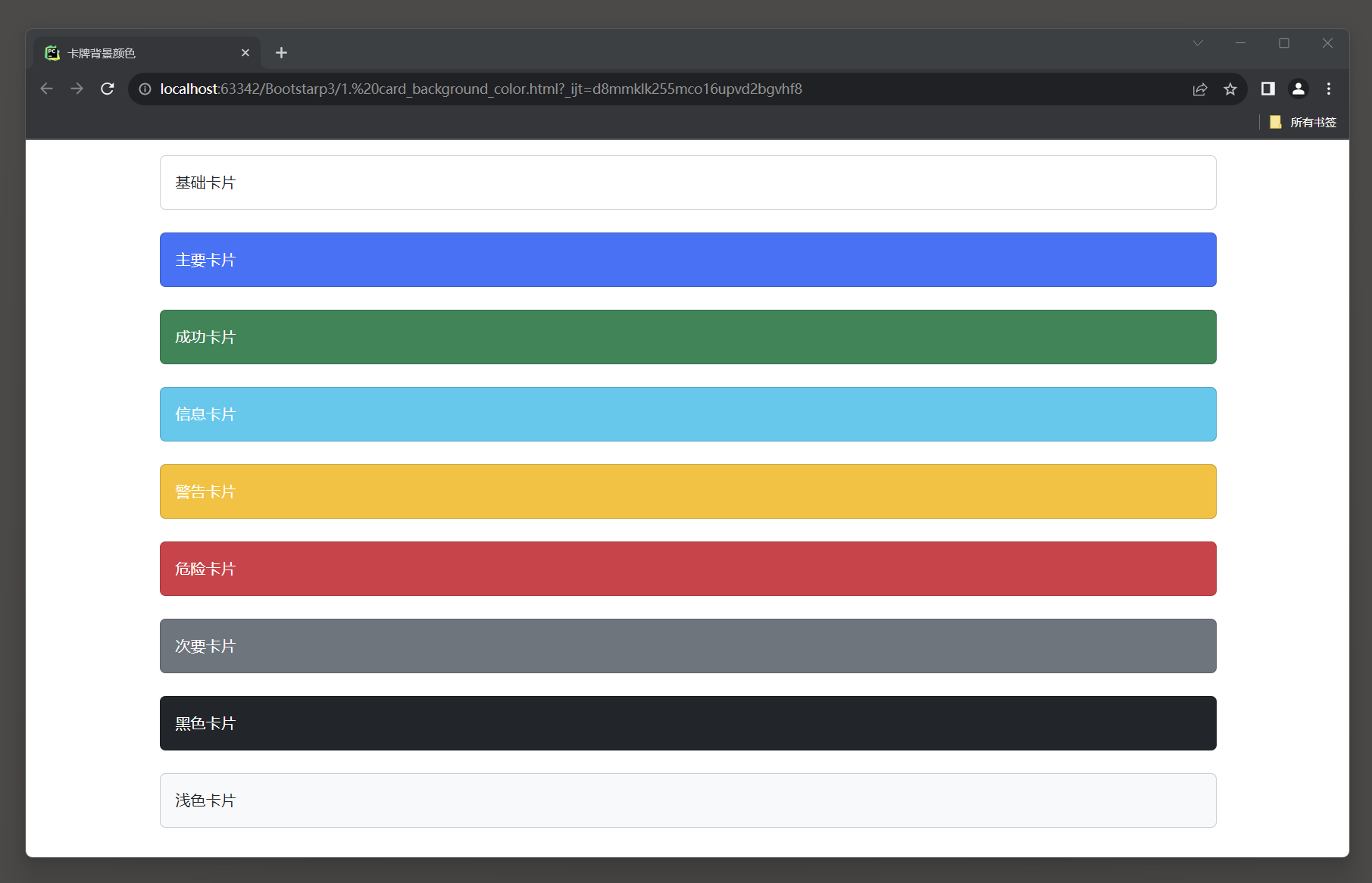
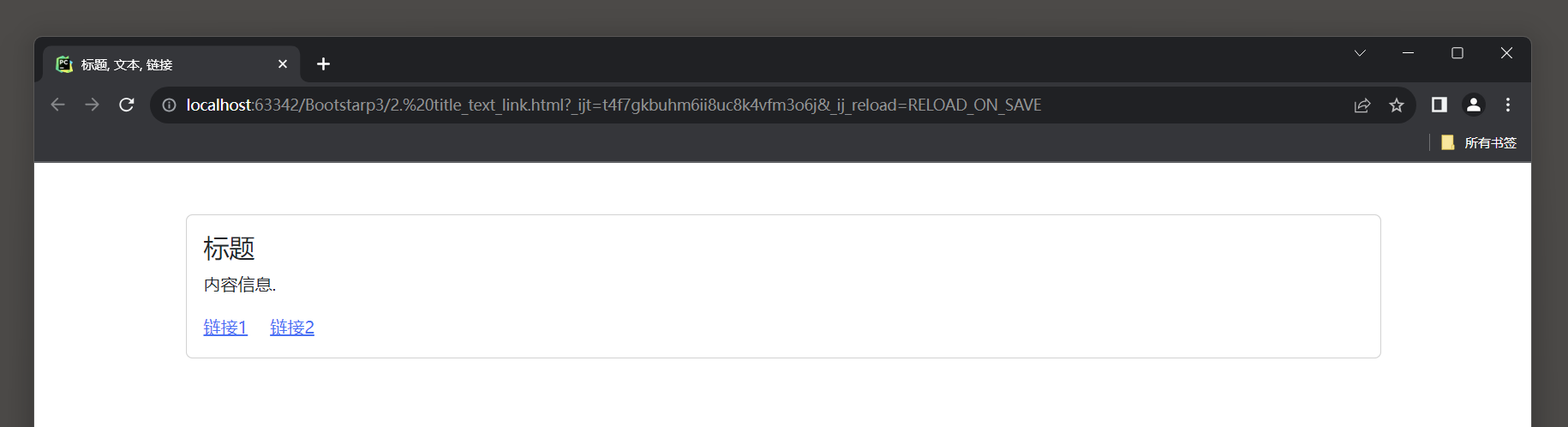

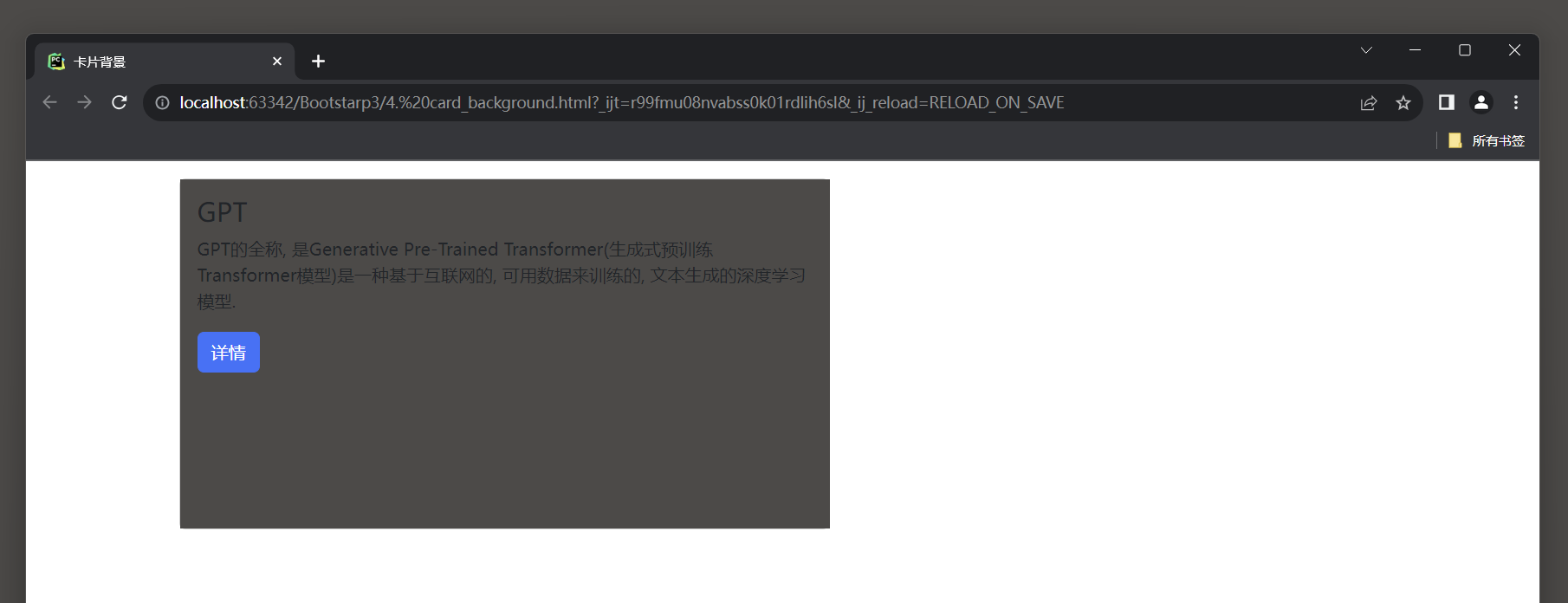
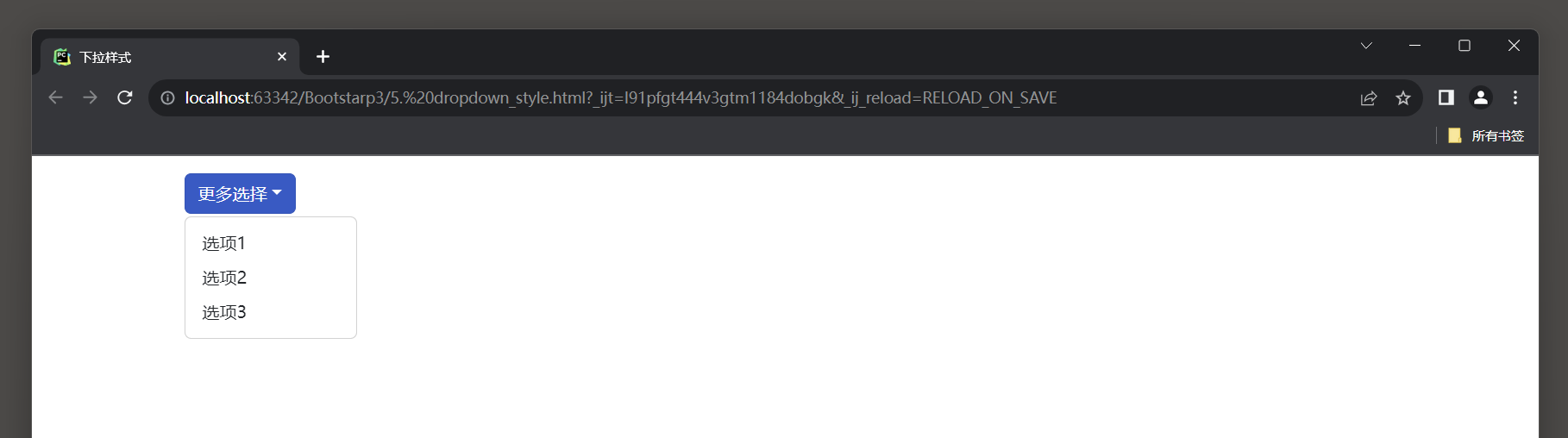

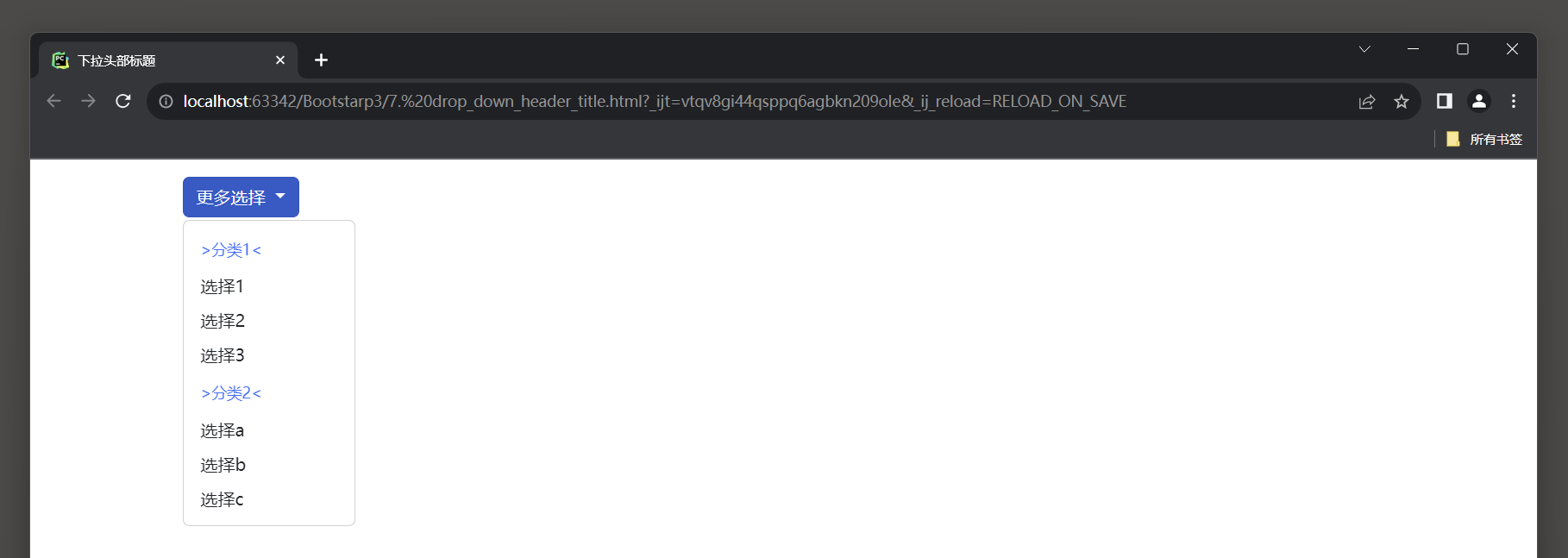
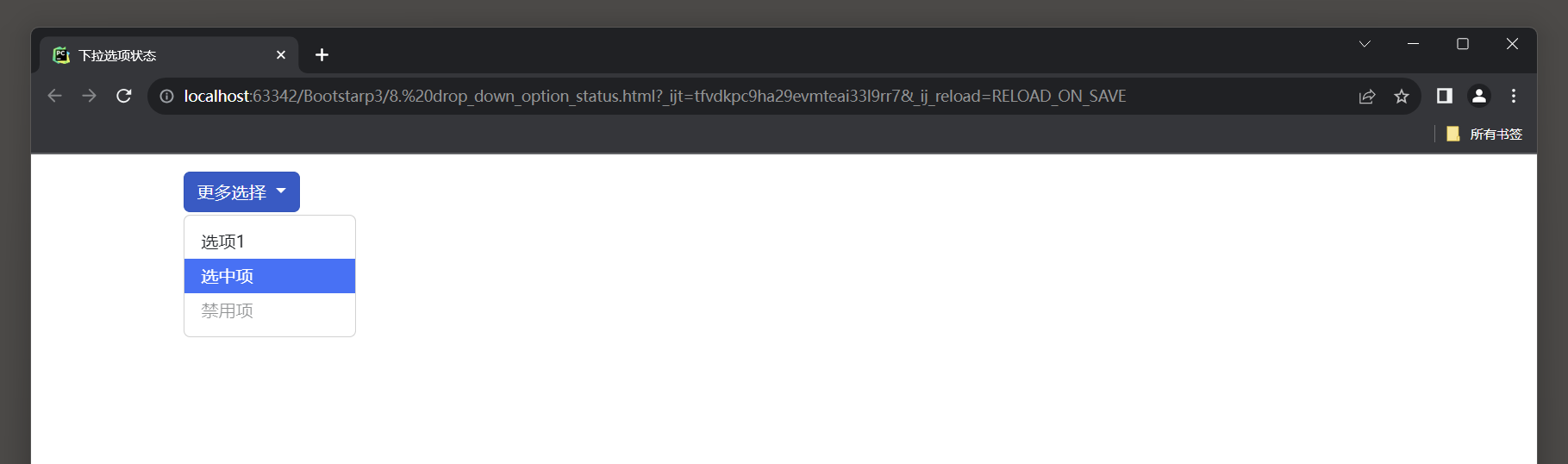
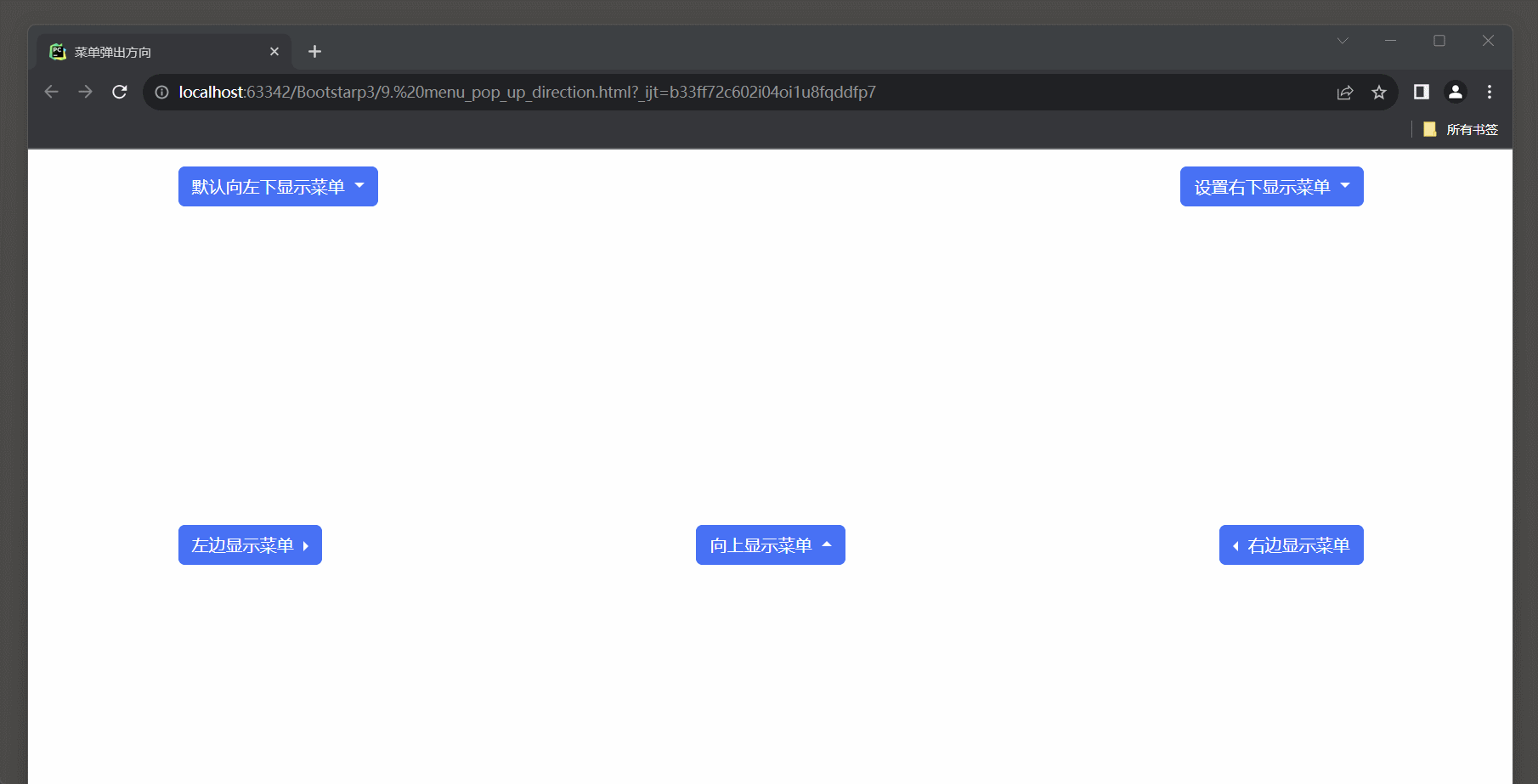
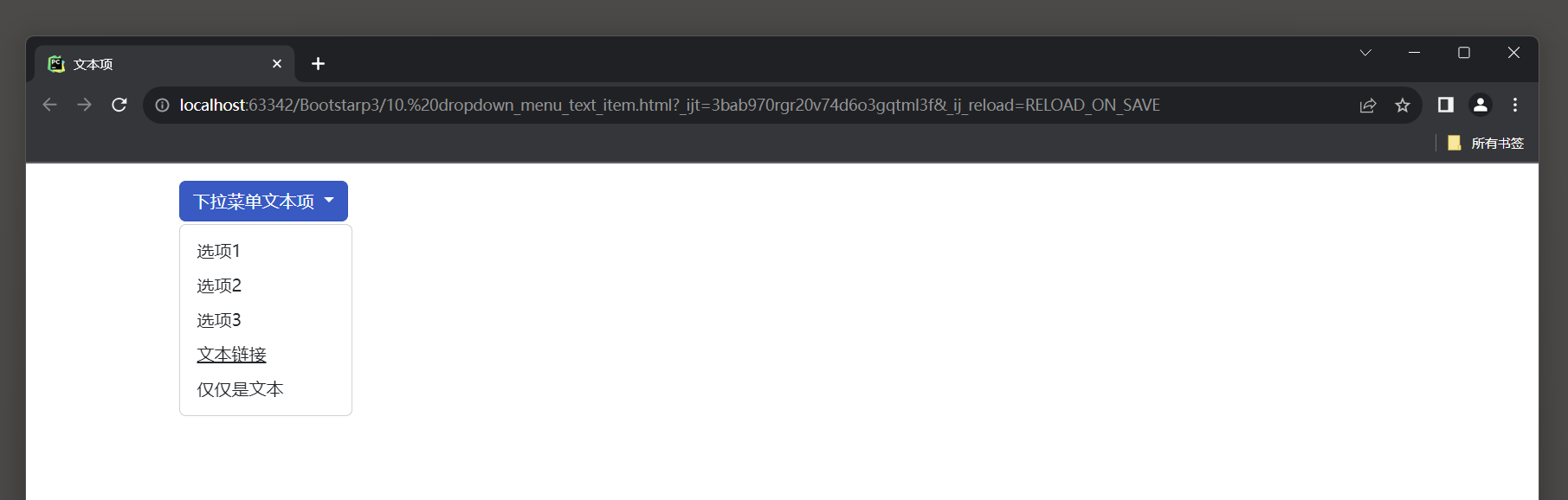
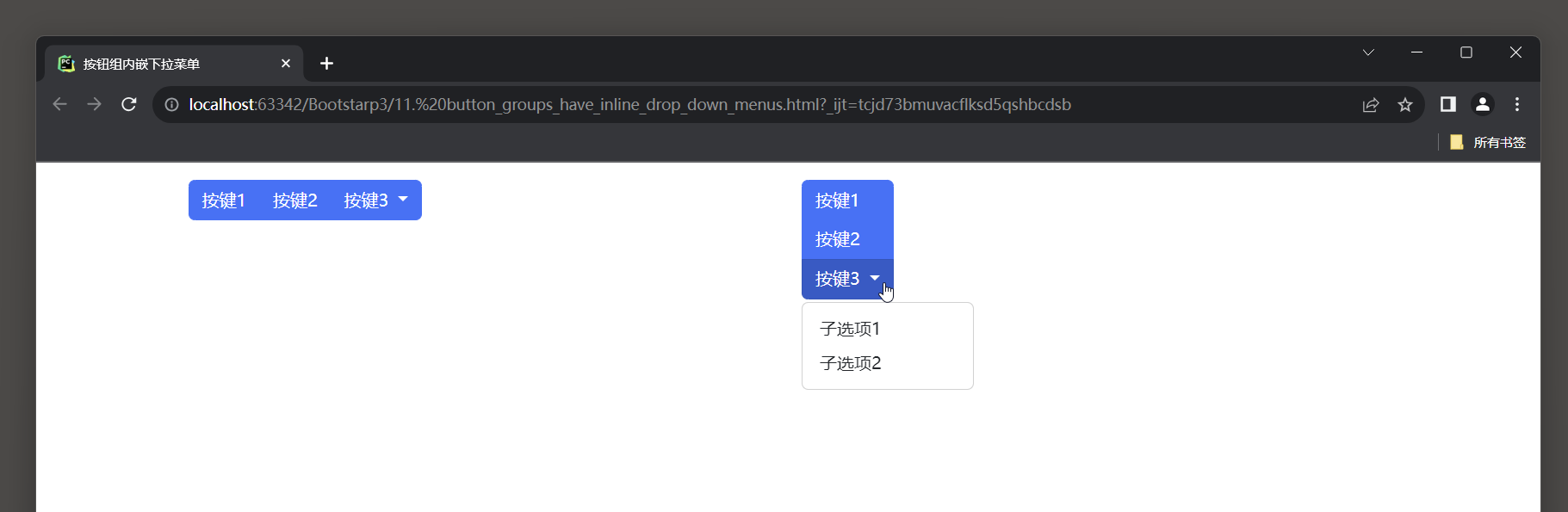
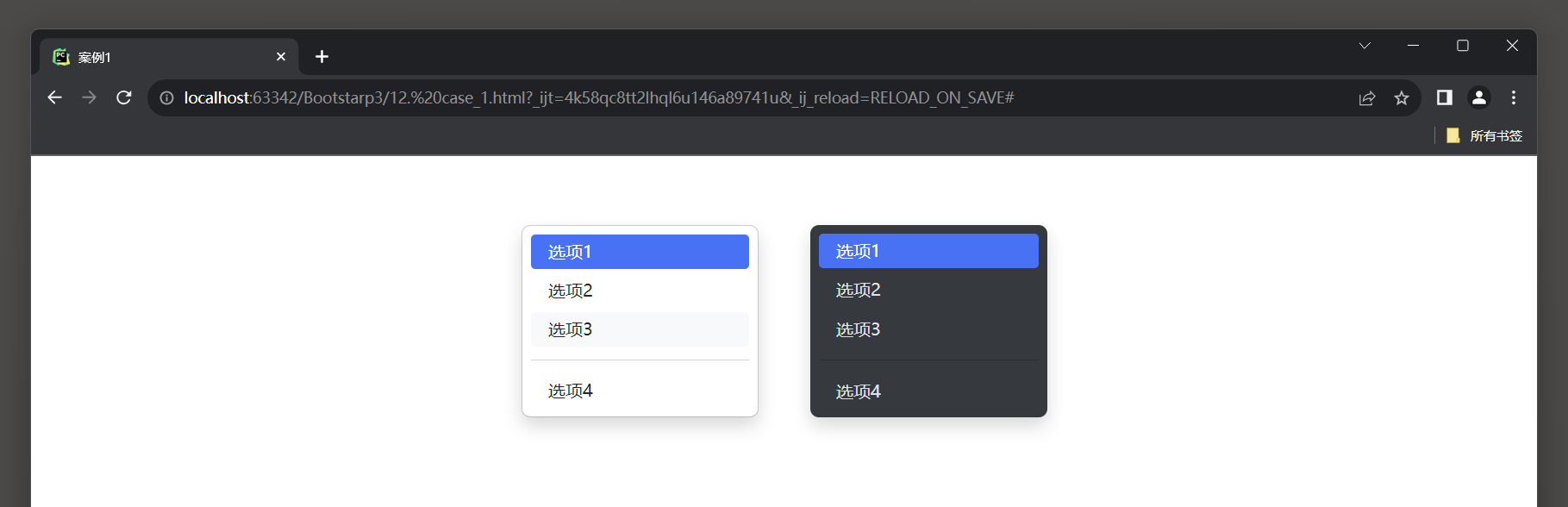
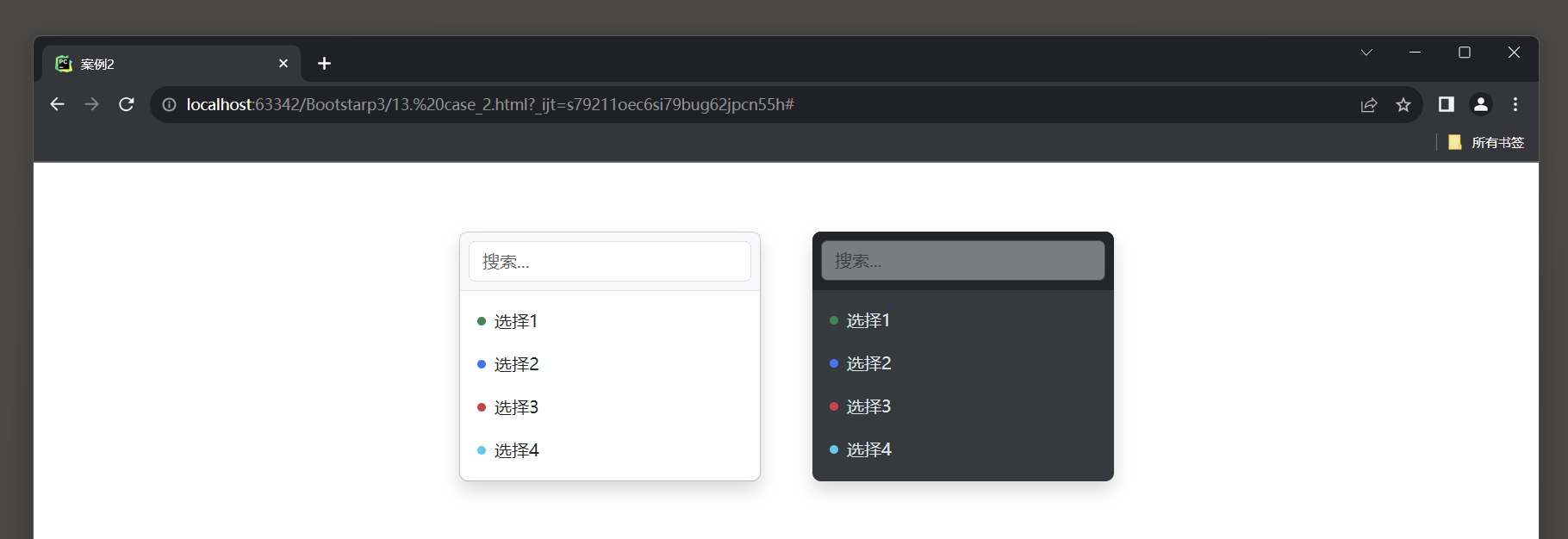
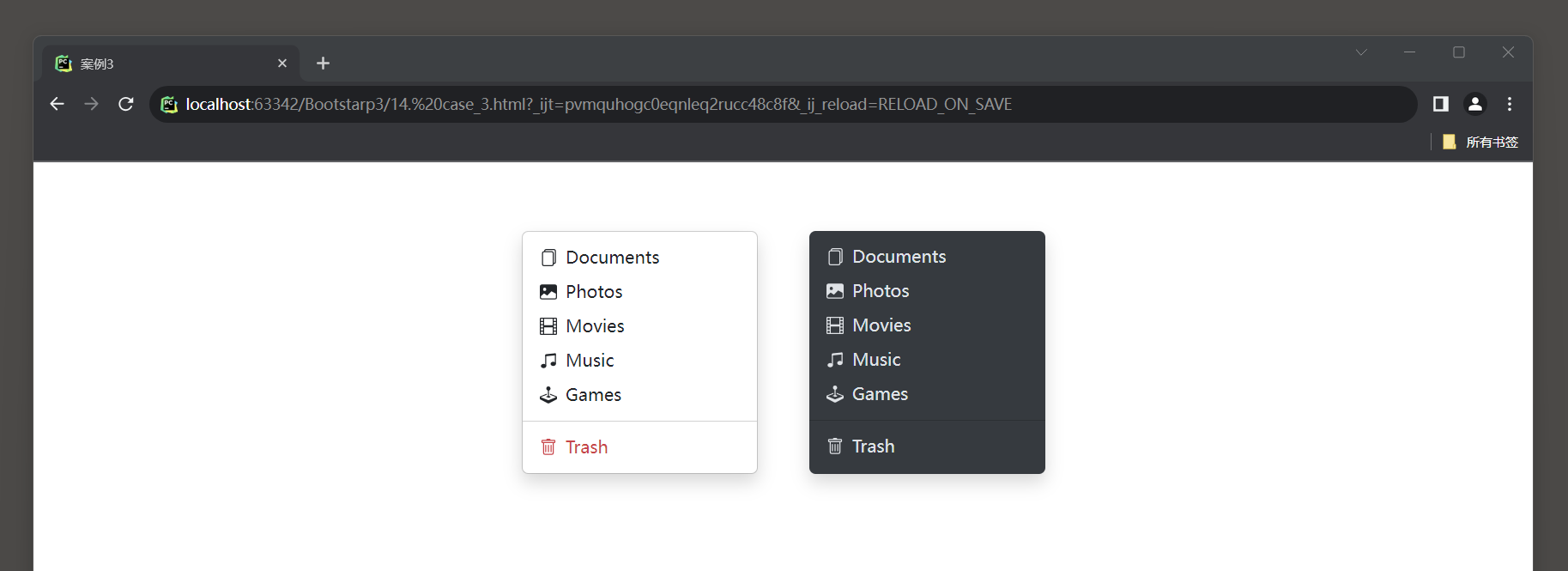
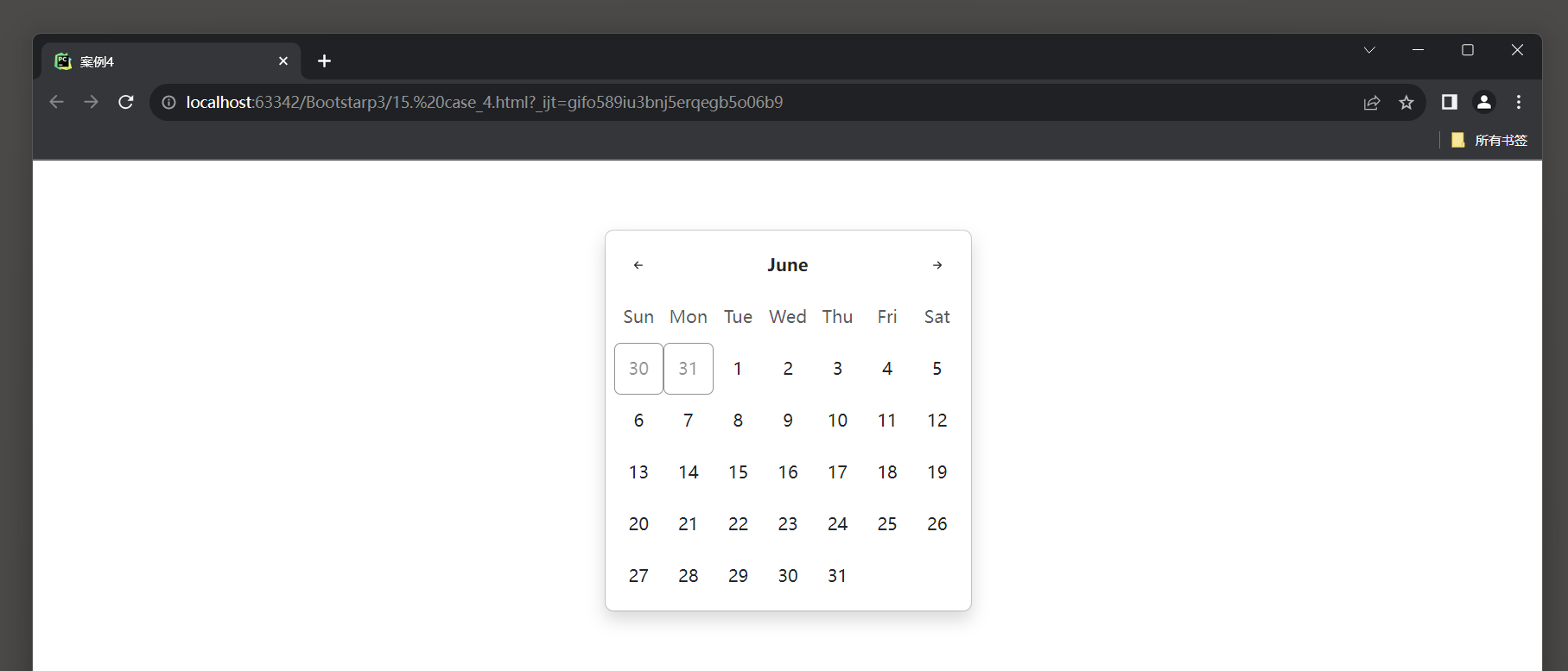
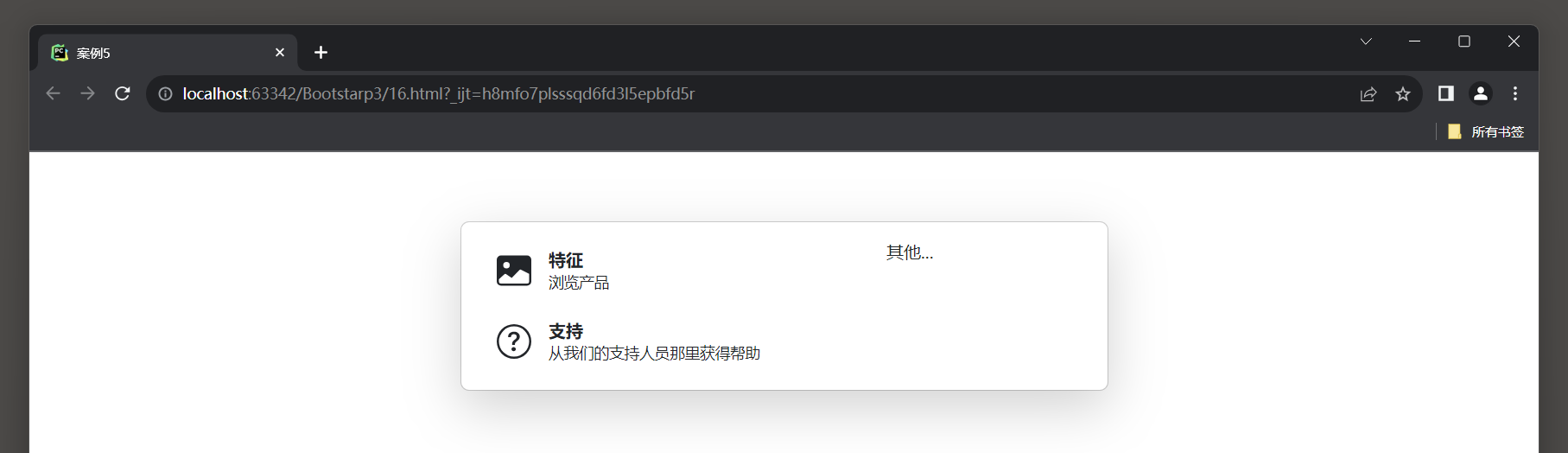
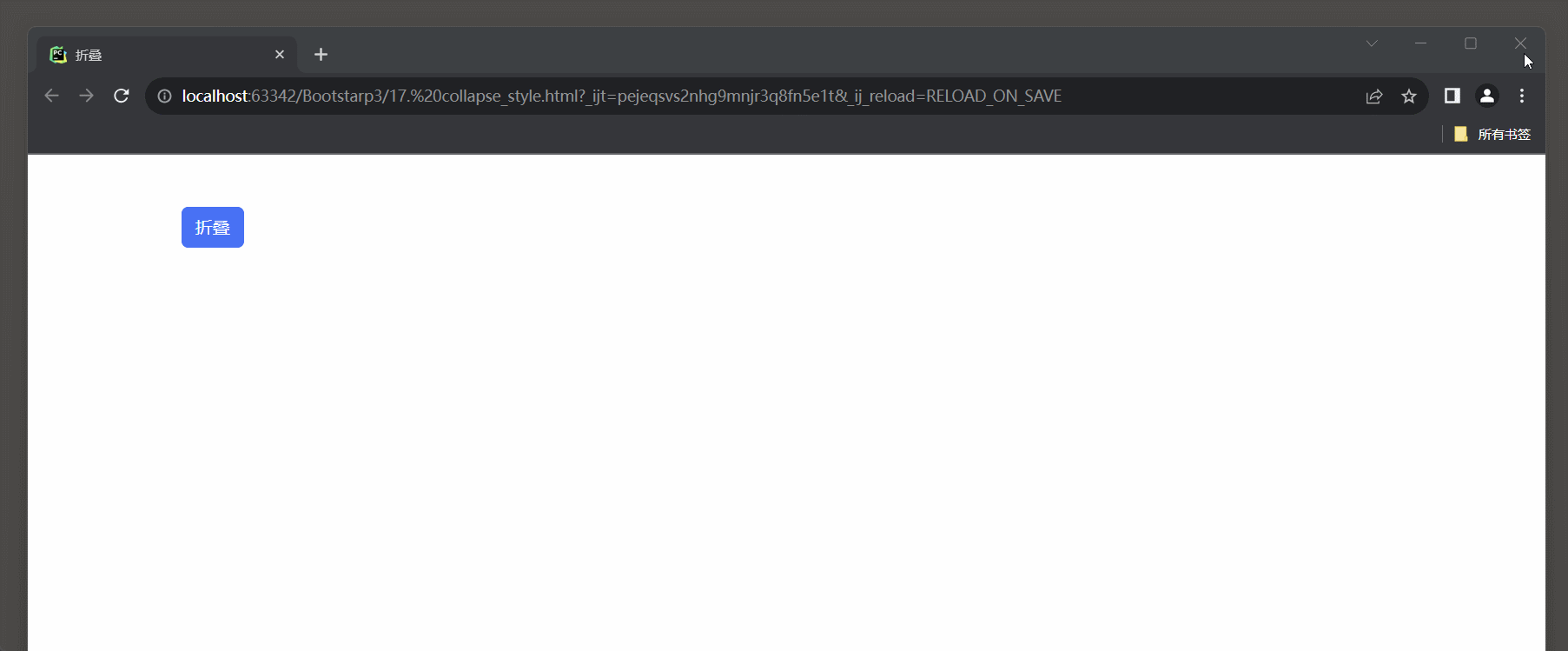
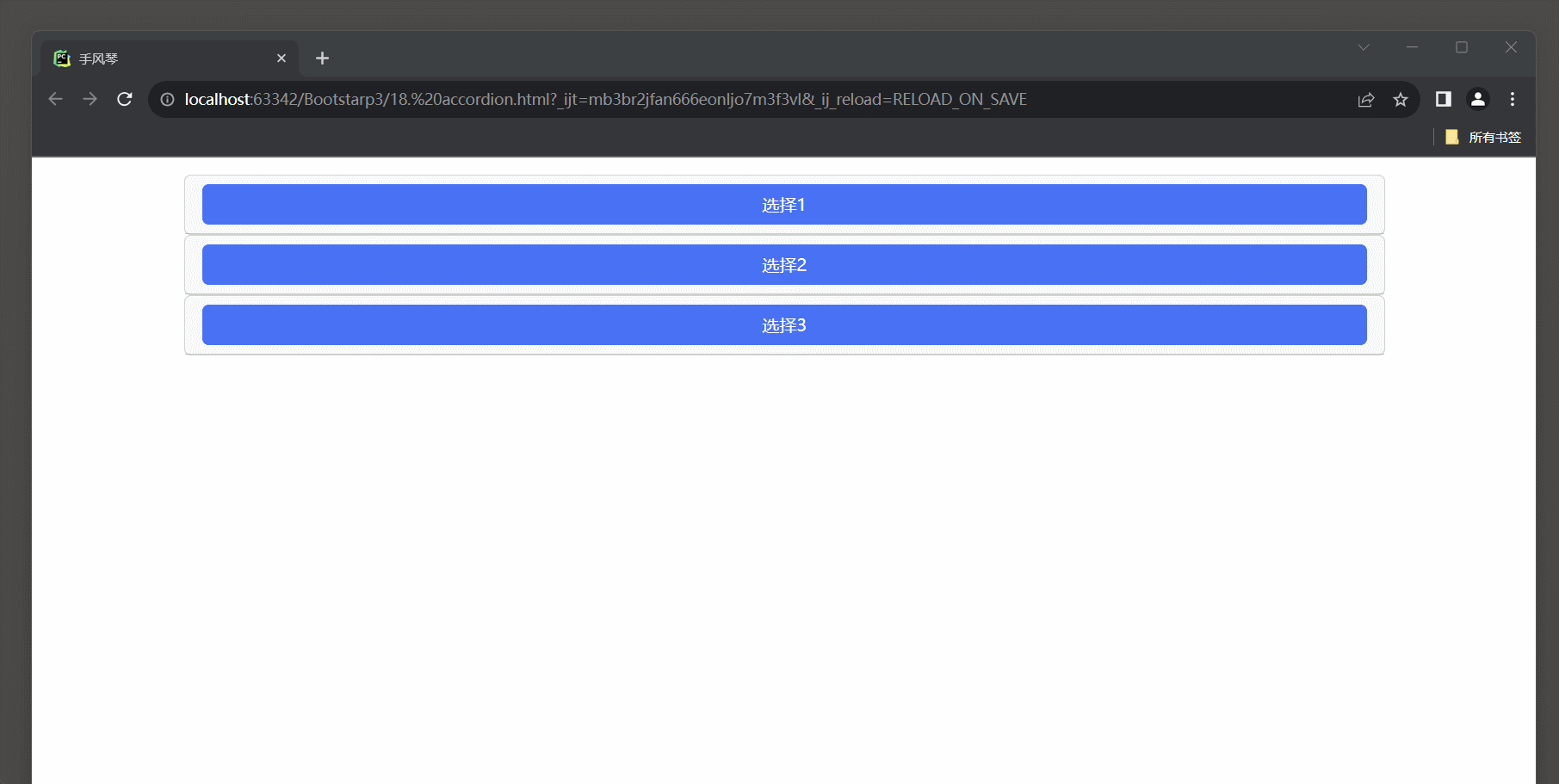
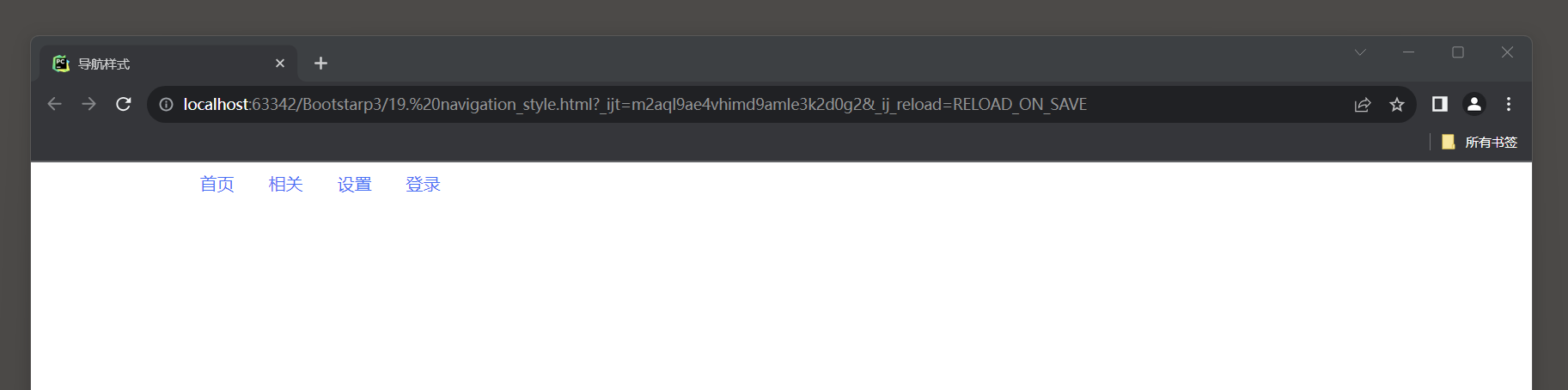
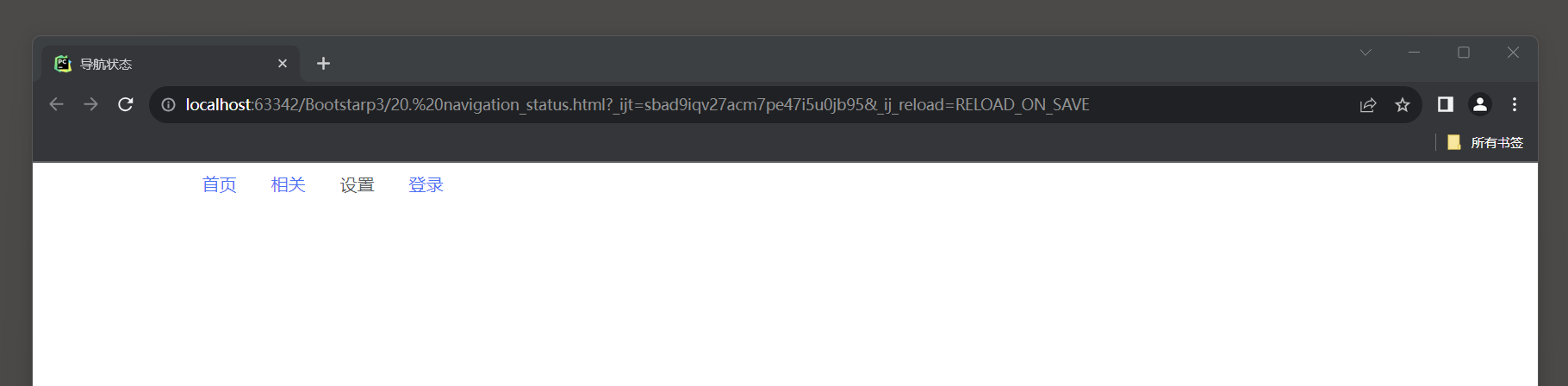
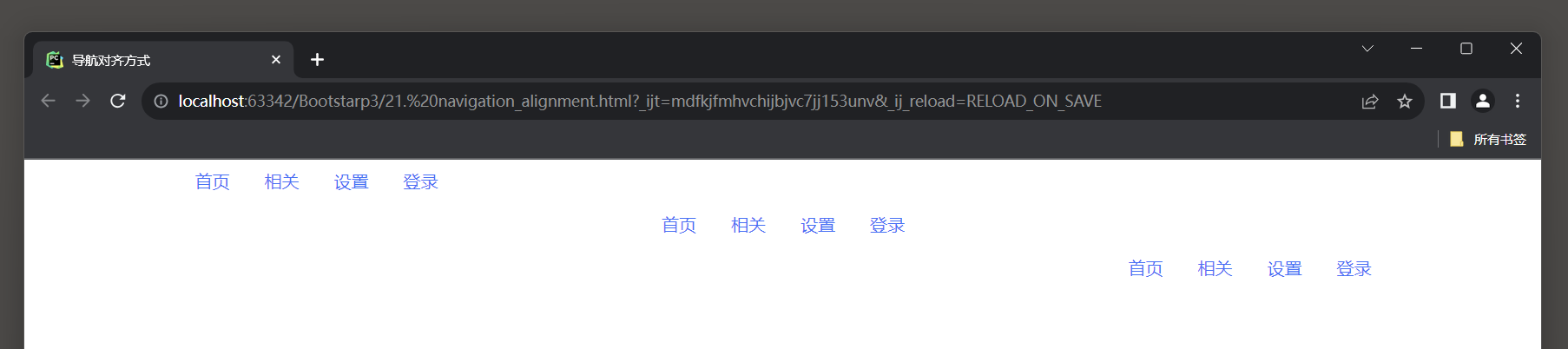
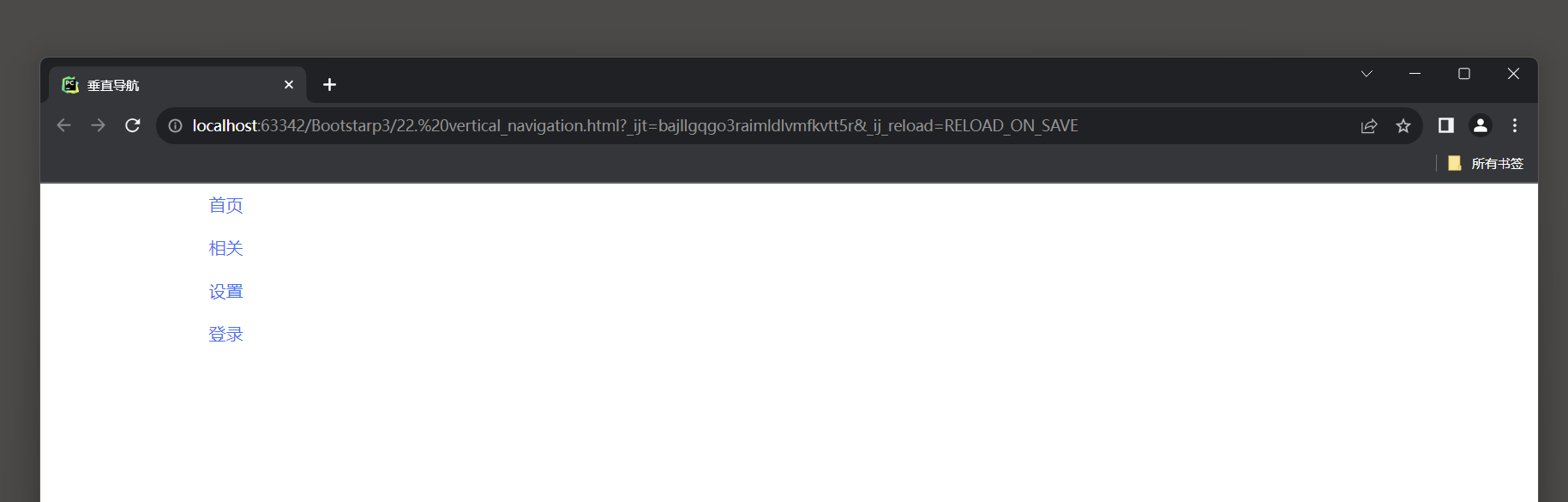


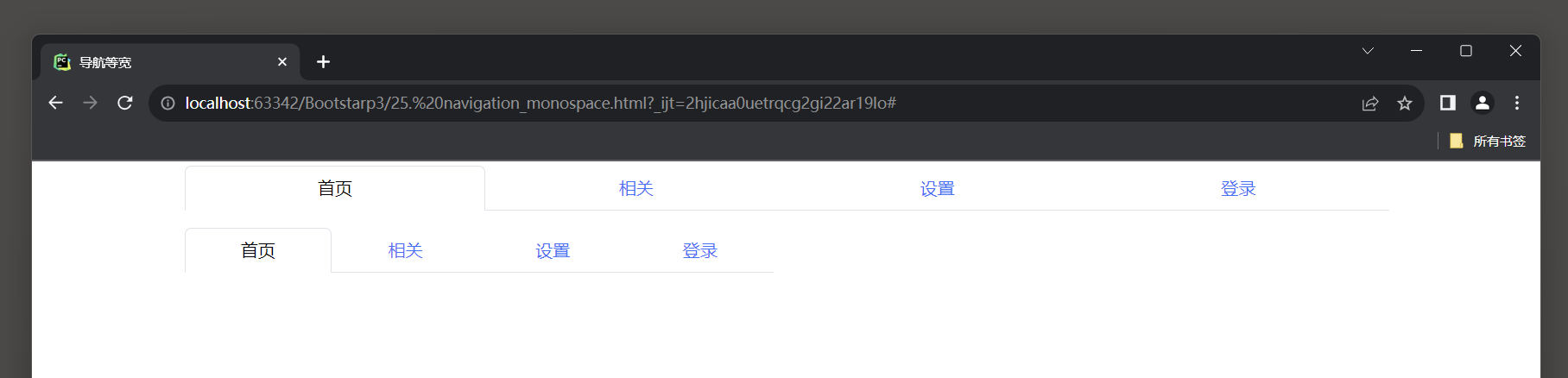
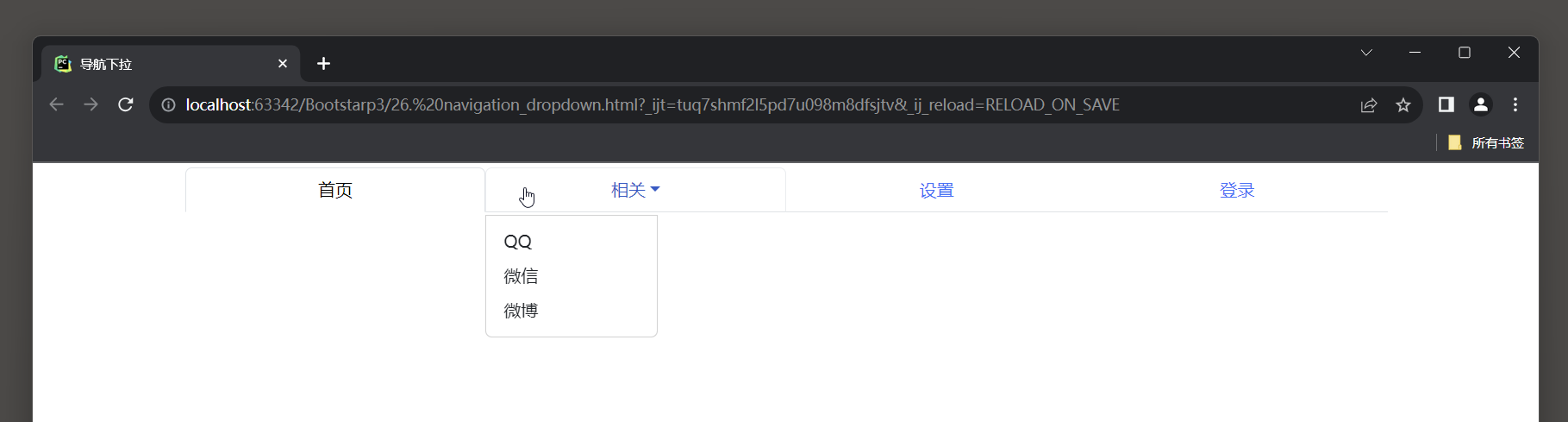
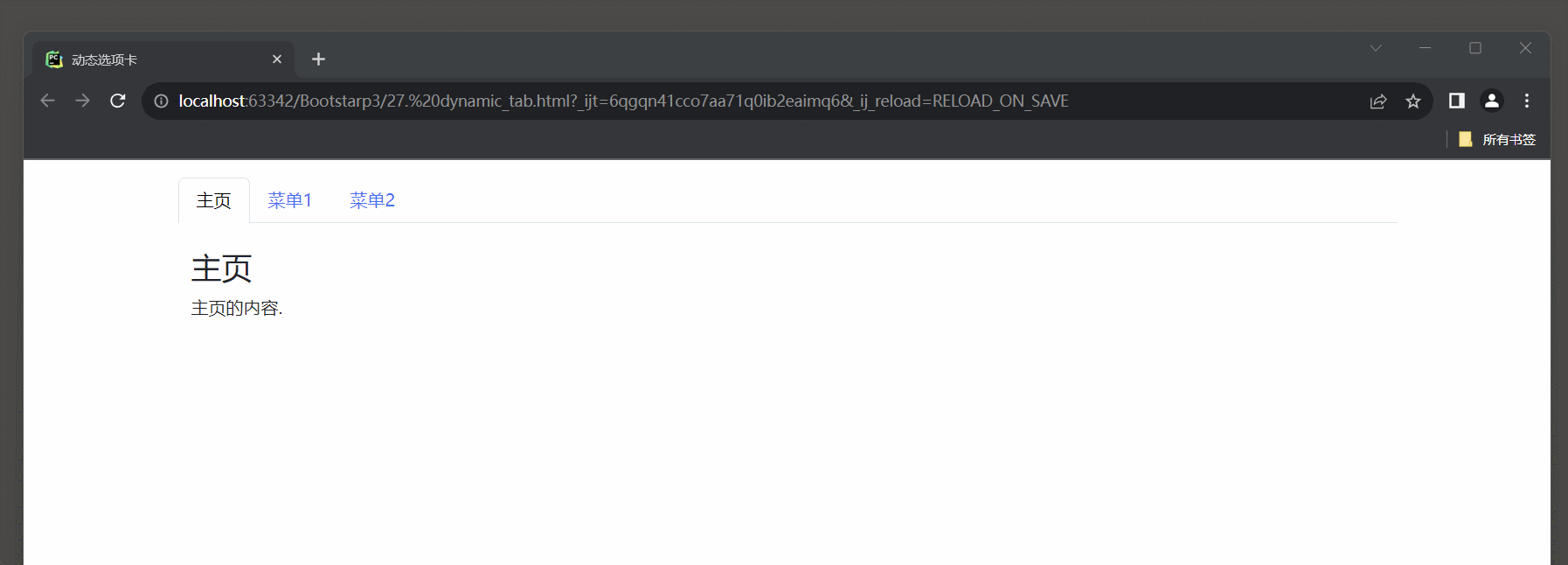
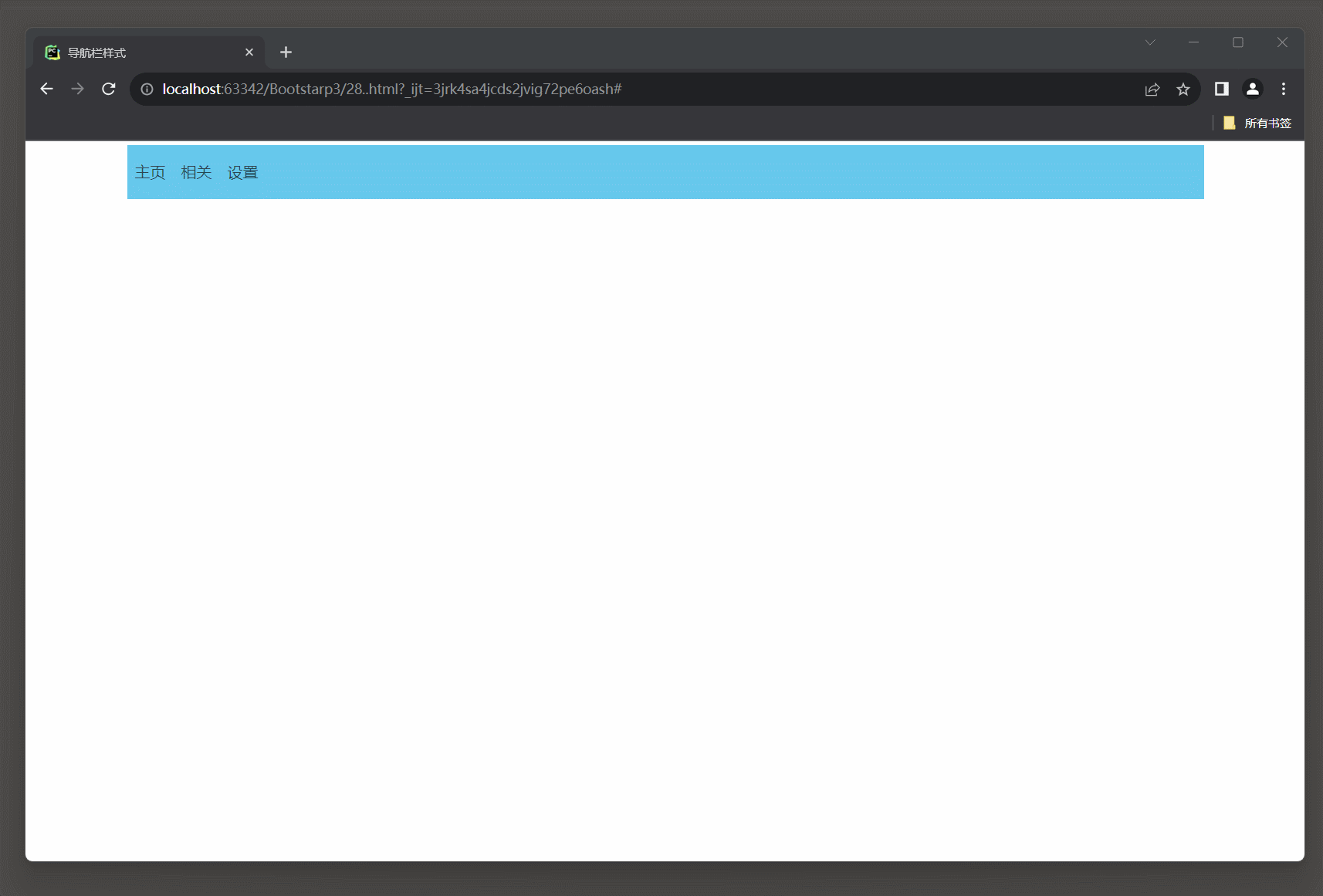
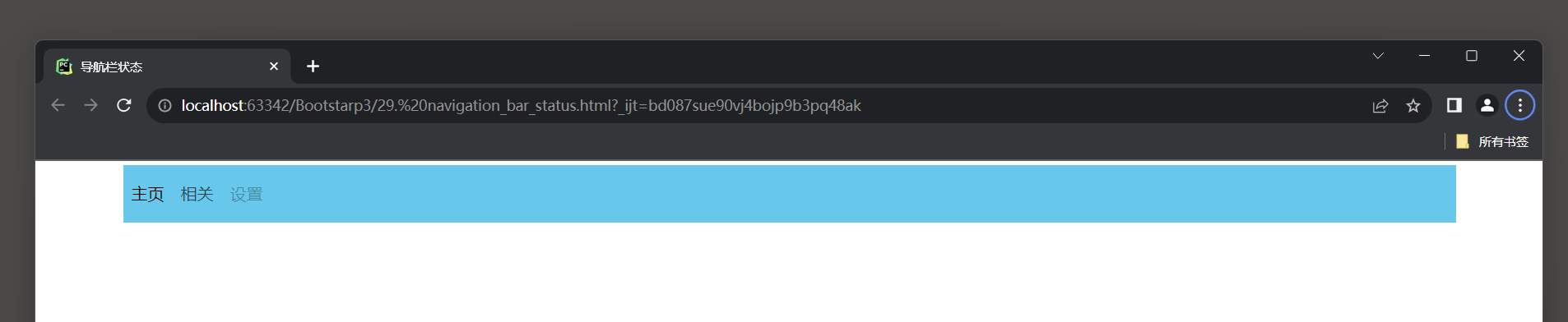
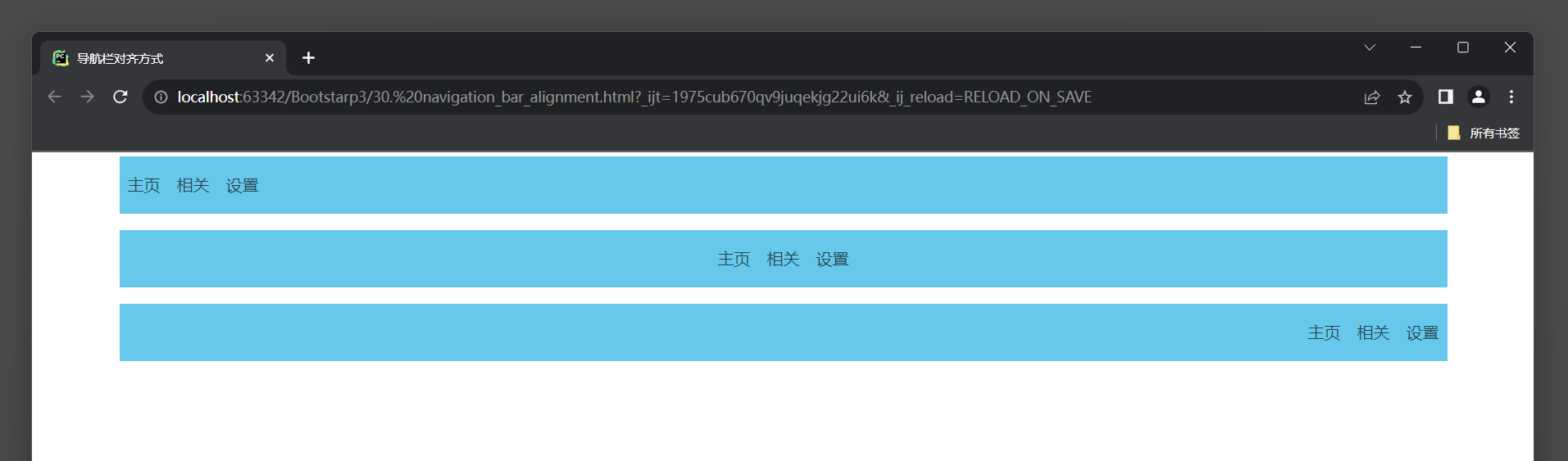
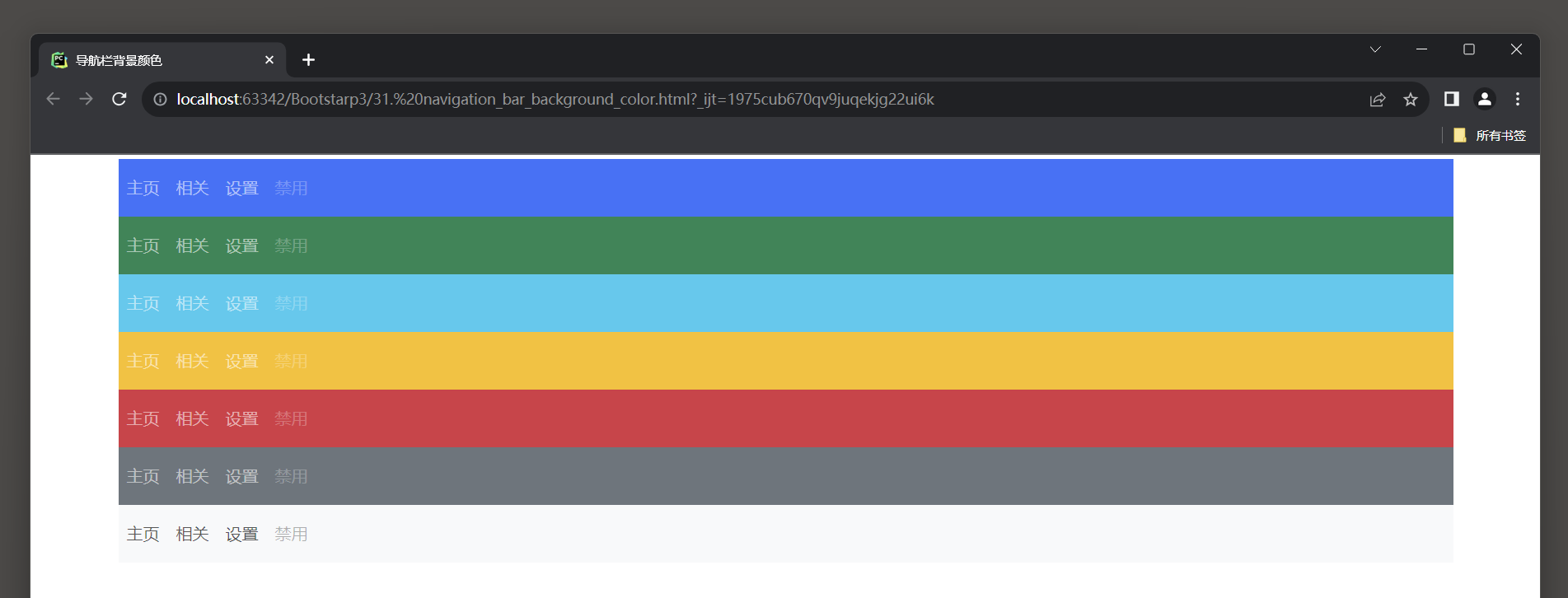
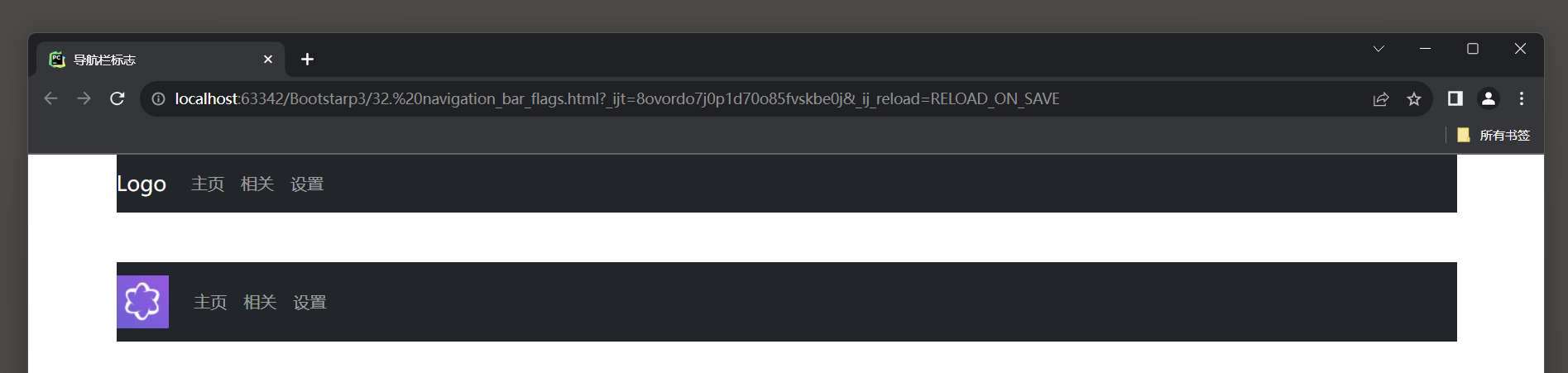
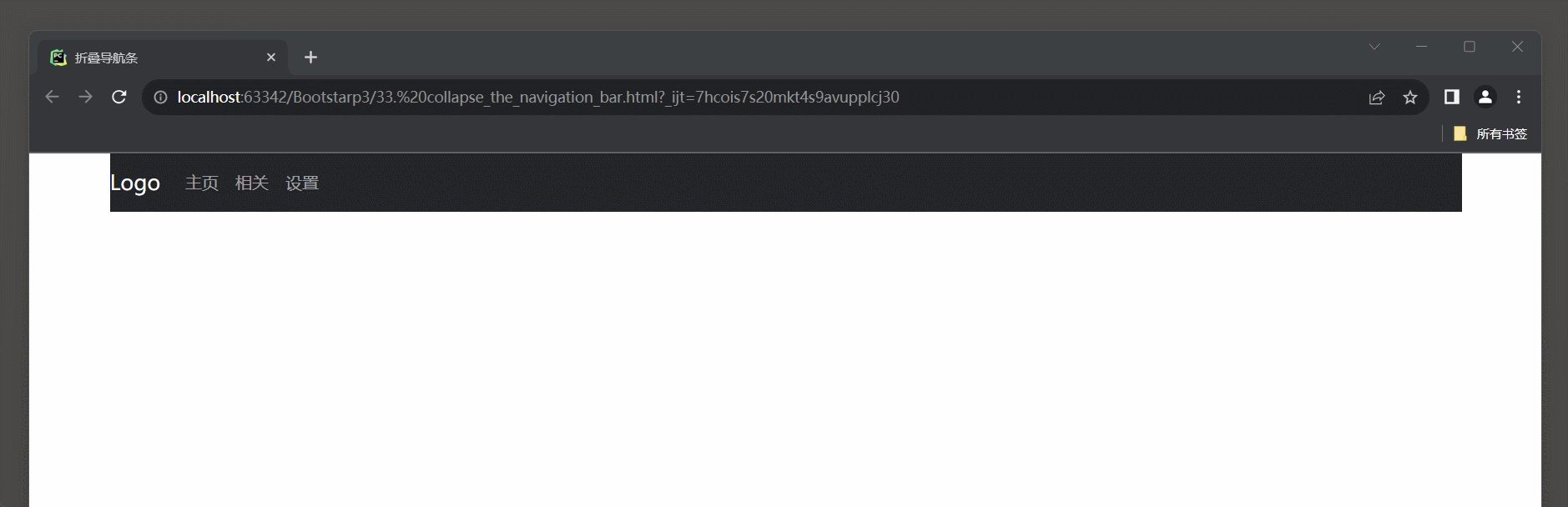



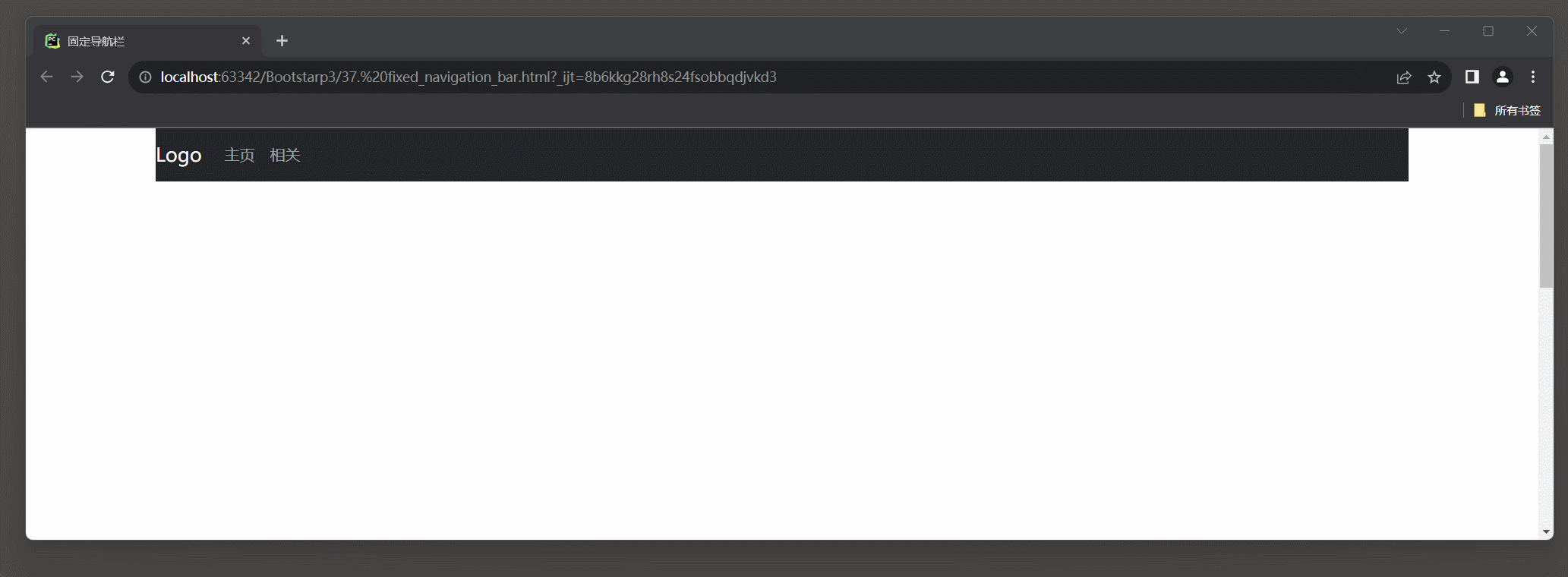

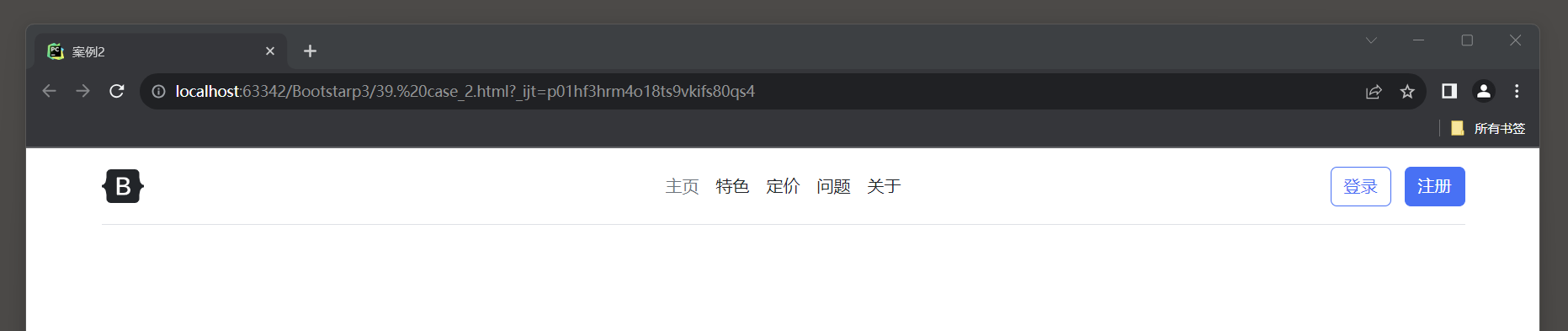
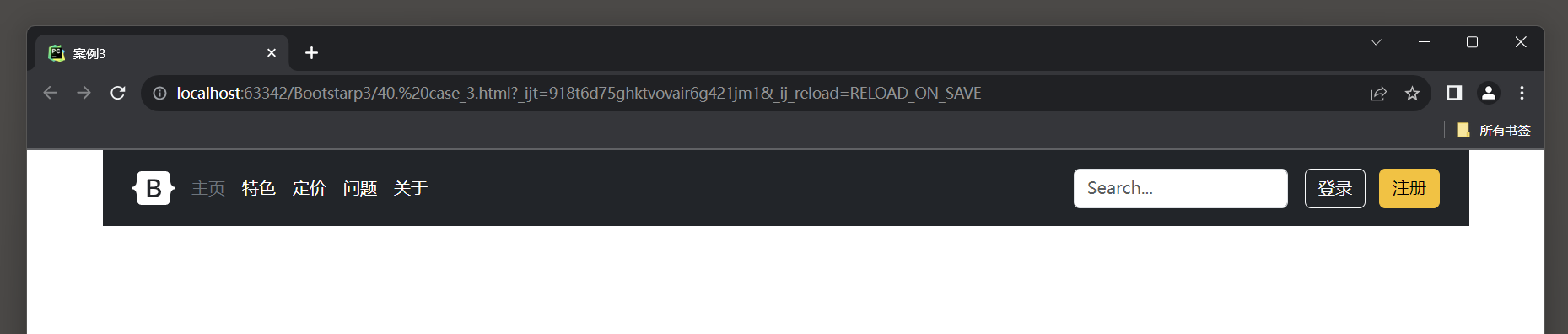
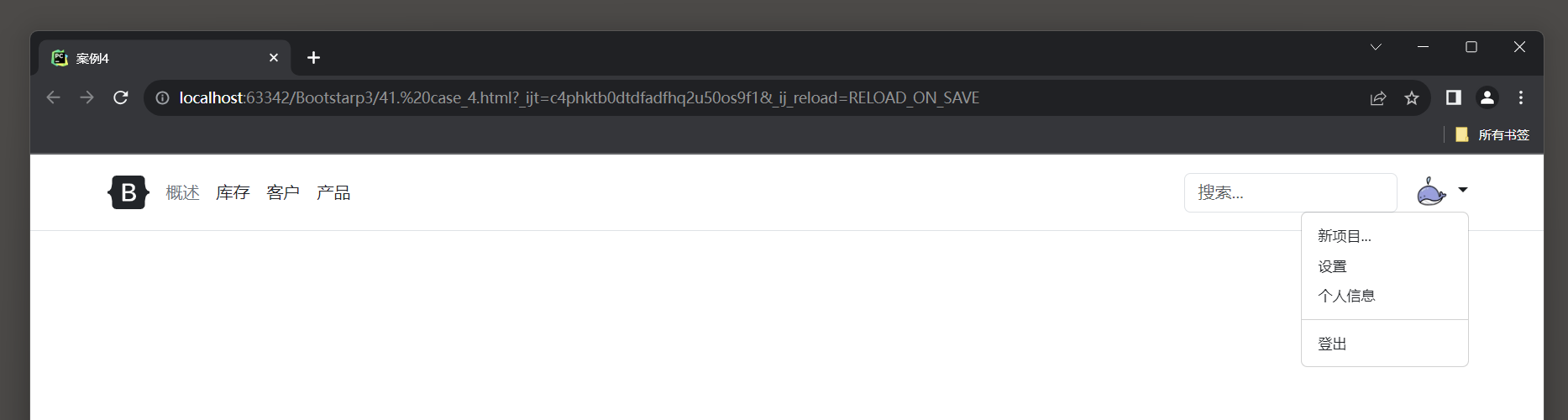
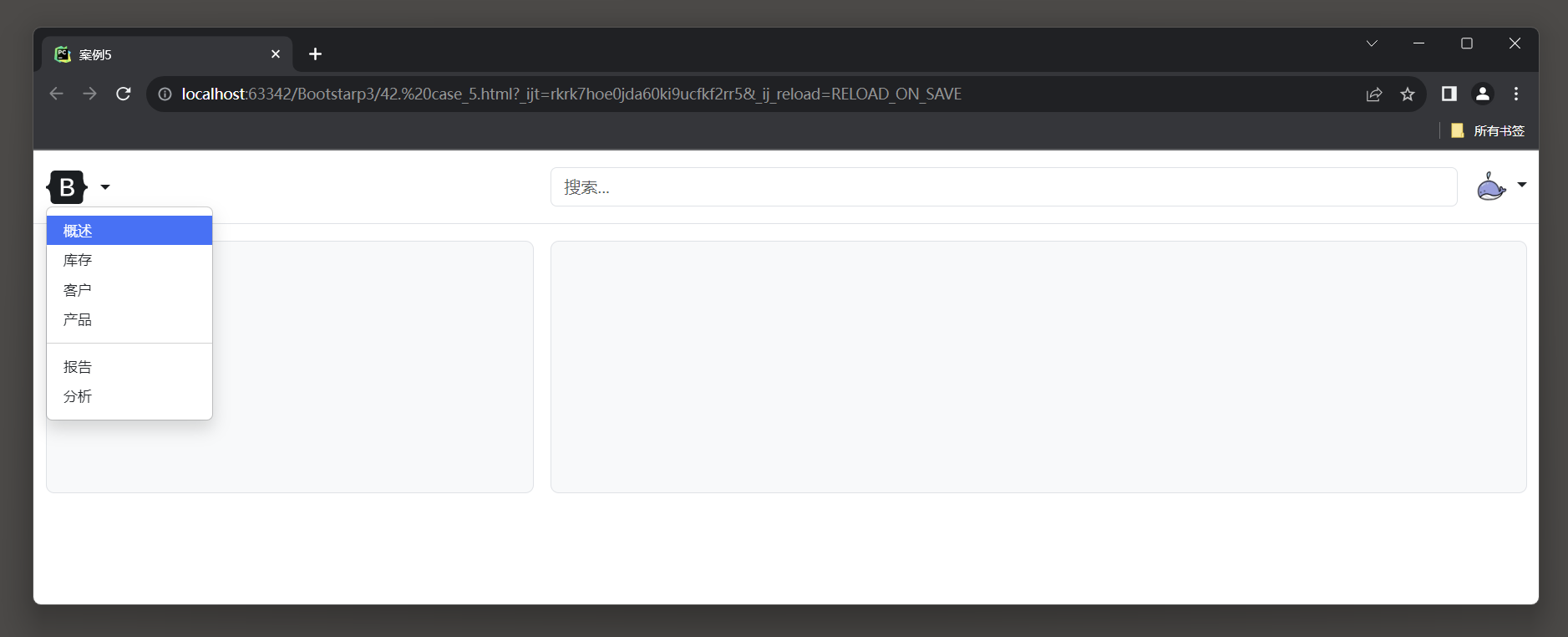
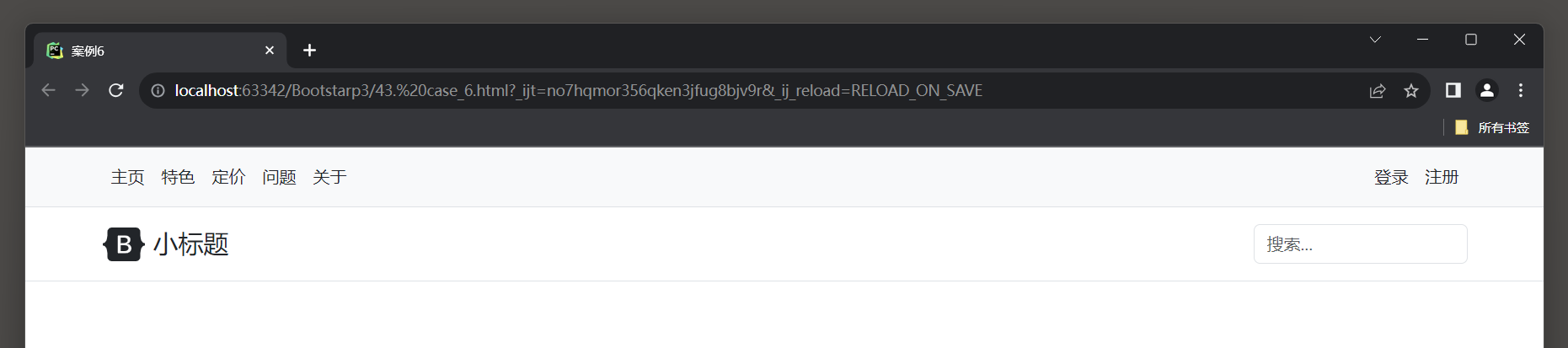








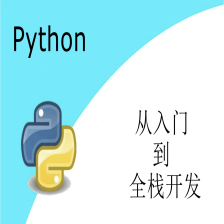














 2643
2643

 被折叠的 条评论
为什么被折叠?
被折叠的 条评论
为什么被折叠?








